Page 1
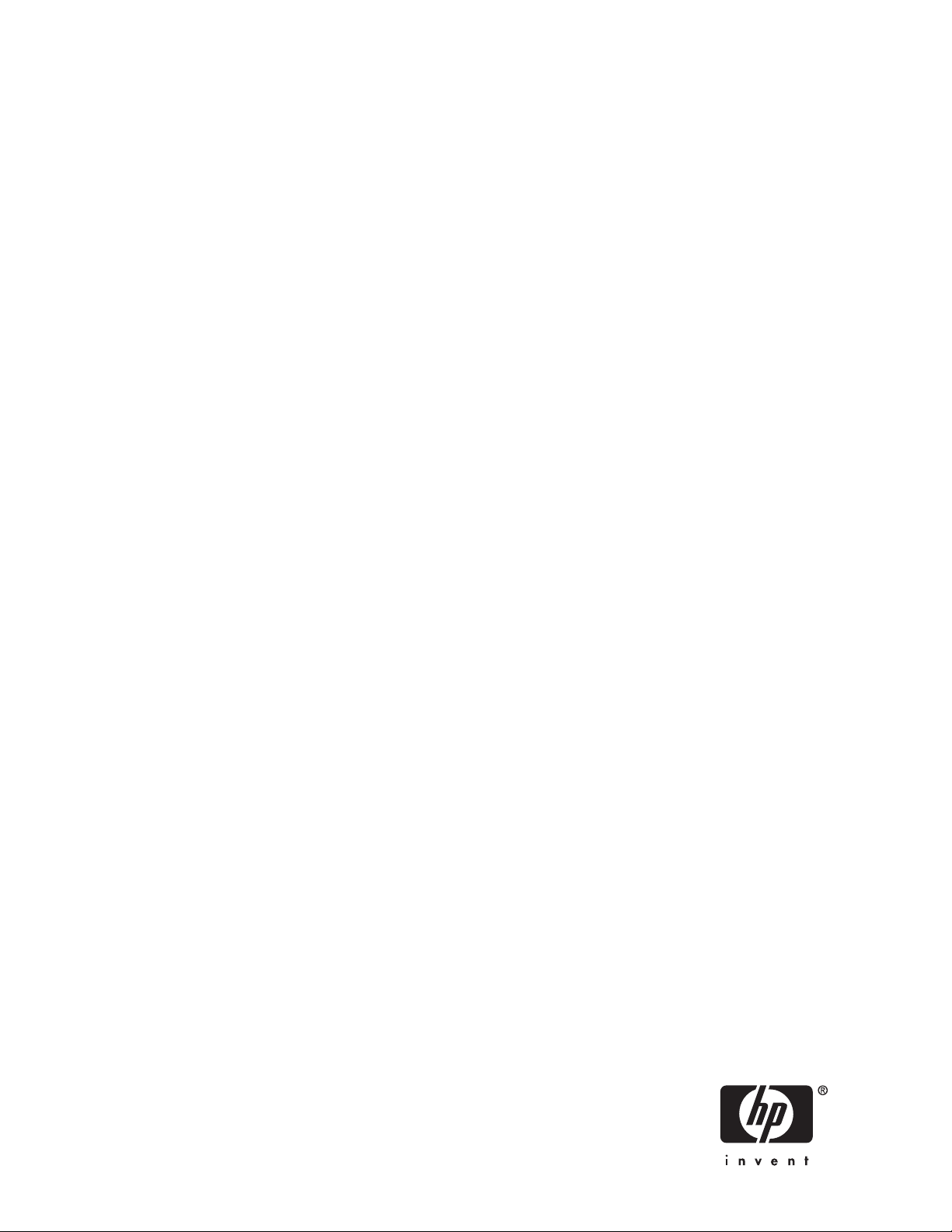
HP StorageWorks
D2D Backup System
nl
HP D2D4004 et HP D2D4009
Guide d’utilisation
Numéro de référence : EH991-90906
Troisième édition : Décembre 2008
Page 2
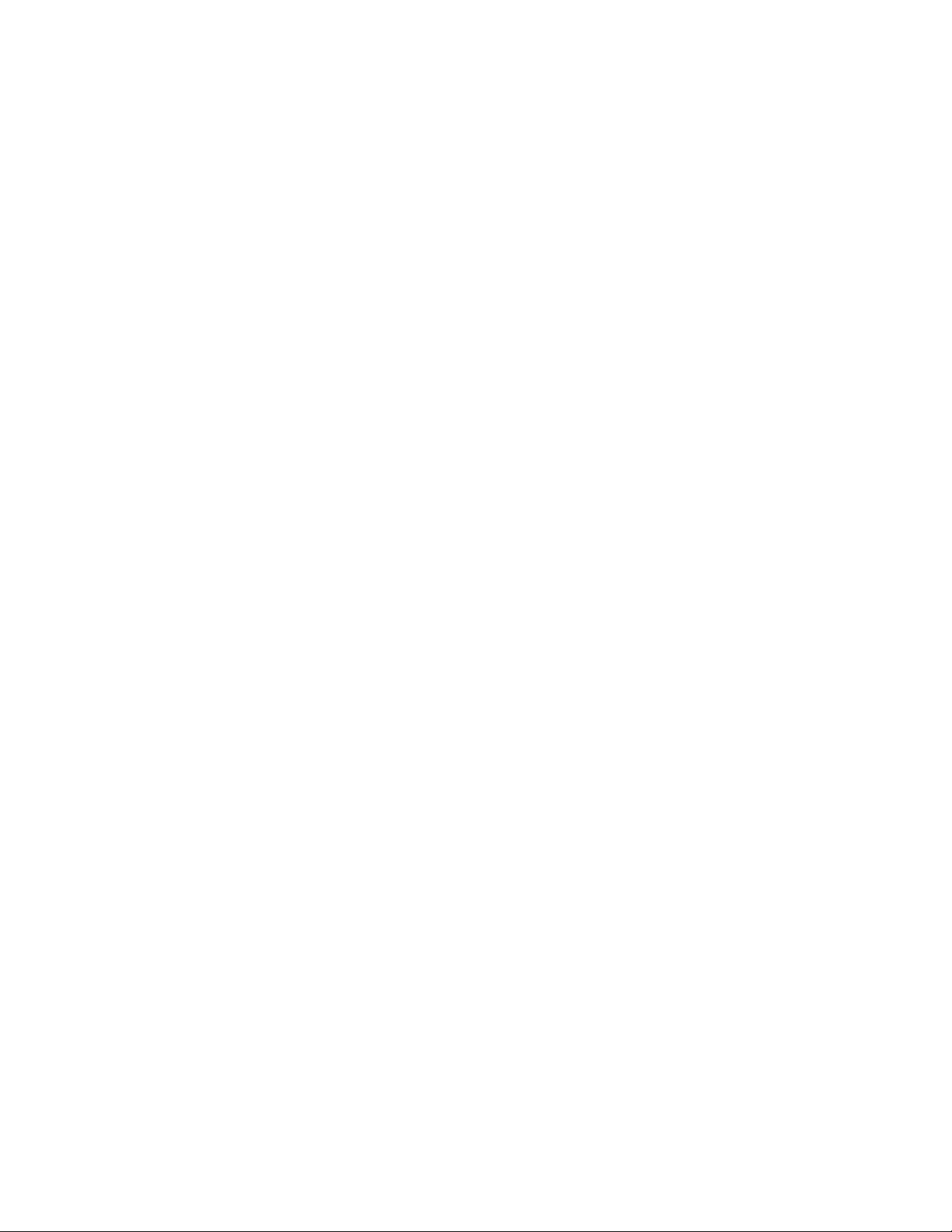
Avis
© Copyright 2008 Hewlett-Packard Development Company, L.P.
Logiciel informatique confidentiel. Une licence valide de HP est requise pour la possession, l’utilisation ou la copie de ce logiciel.
Conformément aux textes FAR 12.211 et 12.212, le gouvernement américain détient une licence d’utilisation commerciale standard
pour le logiciel informatique, la documentation du logiciel et les données techniques conséquentes.
Les informations contenues dans ce document peuvent être modifiées sans préavis. Les garanties applicables aux produits et
services HP sont décrites dans les documents de garantie accompagnant ces produits et ser vices. Rien de ce qui a pu être exposé
dans la présente ne sera interprété comme constituant une garantie supplémentaire. Hewlett-Packard Company ne pourra être tenue
pour responsable des erreurs ou omissions d’ordre technique ou rédactionnel qui pourraient subsister dans le présent document.
Linear Tape-Open, LTO, le logo LTO, Ultrium et le logo Ultrium sont des marques commerciales de Quantum Corp, HP et IBM
auxÉtats-Unis,dansd’autrespaysoulesdeux.
Breveté aux Etats-Unis sous un ou plusieurs brevets portant les numéros 5,003,307; 5,016,009; 5,463,390; 5,506,580; détenu
par Hi/fn, Inc.
Microsoft, Windows, Windows NT et Windows XP sont des marques déposées aux Etats-Unis de Microsoft Corporation.
Intel et Itanium sont des marques ou des marques déposées d’Intel (ou de ses filiales) aux États-Unis et/ou dans d’autres pays.
AMD est une marque déposée d’Advanced Micro Devices, Inc.
Page 3
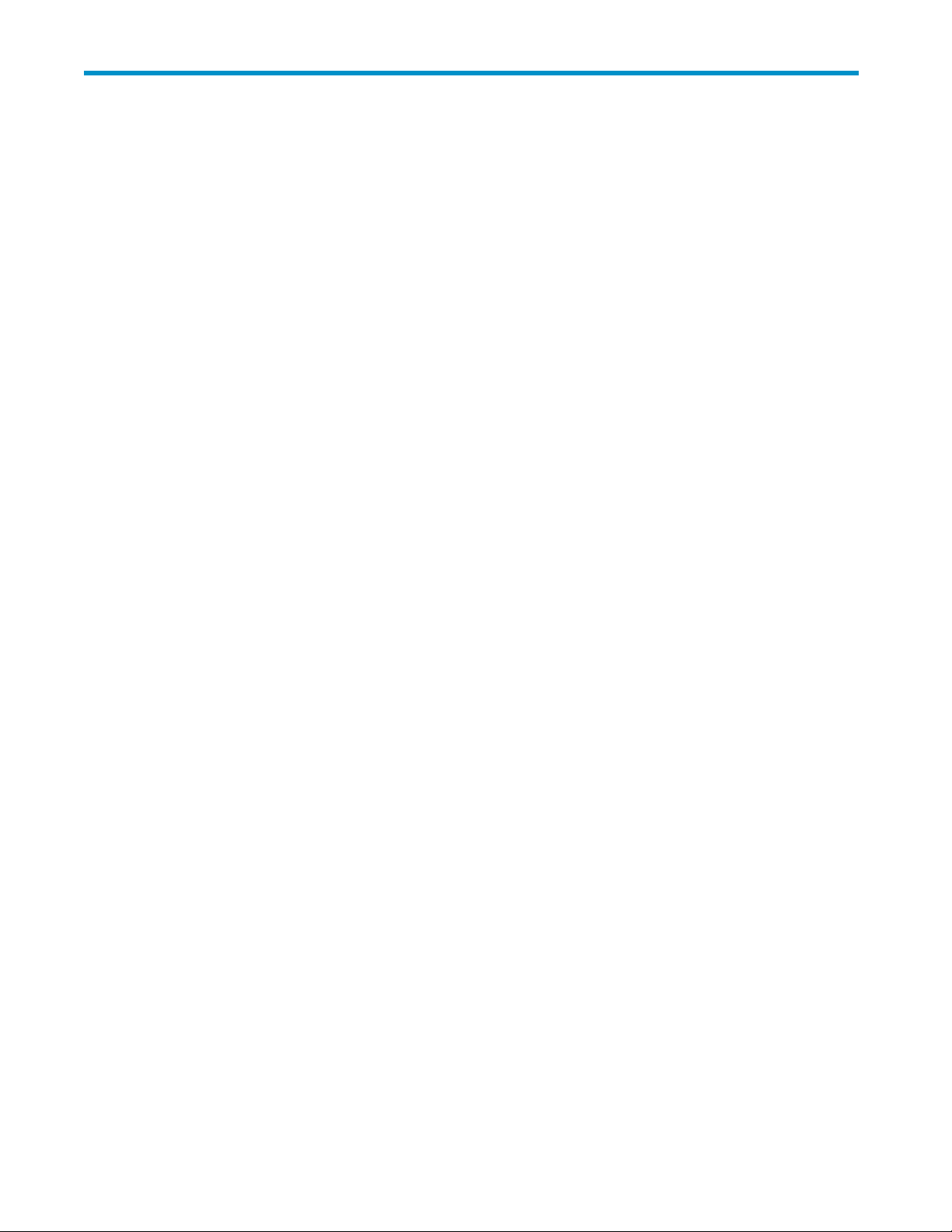
Table des matières
Àproposdecemanuel ...................... 13
Publicvisé ........................................ 13
Documentationconnexe .................................. 13
Conventionstypographiquesetsymboles ........................... 13
AssistancetechniqueHP .................................. 14
Piècesremplaçablesparl’utilisateur ............................. 14
Garantiesrelativesauxproduits ............................... 14
EnregistrementdevotreHPD2DBackupSystem ........................ 15
Serviced’abonnement ................................... 15
SitesWebdeHP ..................................... 15
Commentairessurladocumentation ............................. 15
1 Avant de commencer . ..................... 17
Description........................................ 17
Connexiondulecteurdebandeoptionnelle.......................... 18
Logiciels et configurationsrequis............................... 18
Terminologie ....................................... 19
Chargeursautomatiques ................................ 19
Périphériquesdesauvegardeetemplacements....................... 19
Déduplication..................................... 19
Typesd’émulation ................................... 19
FibreChannel..................................... 20
HôtessurunréseauEthernet .............................. 20
HôtessurunréseauFC................................. 21
iSCSI ........................................ 21
Bibliothèques..................................... 22
Bacsdechargement(importation/exportationd’éléments).................. 22
Unitésdesauvegardesurbandephysiques ........................ 22
RAID......................................... 22
Réplication...................................... 22
Connexiondulecteurdebande ............................. 22
Capacitédestockage ................................... 23
Stockagephysique................................... 23
Stratégiesderotationdesbandes ............................ 23
Déduplicationdesdonnées ................................. 23
Typesdetechnologie.................................. 24
DéduplicationdesdonnéesetleHPD2D ......................... 24
AvantagesdeladéduplicationHPD2D.......................... 24
Déduplicationetcompression .............................. 25
Exemplederotationdebandesavecdéduplicationdedonnées ............... 25
Politiquederétention................................ 25
Paramètresdesdonnées .............................. 25
Économiestypes.................................. 25
2ConnexionetinstallationduHPD2DBackupSystem ......... 27
Installationdukitdeglissières................................ 27
Description...................................... 27
Contenudukit .................................... 27
Informationsimportantesrelativesàlasécurité....................... 27
Instructionsd’installation ................................ 27
D2D Backup System HP D2D4004 et HP D2D4009
3
Page 4
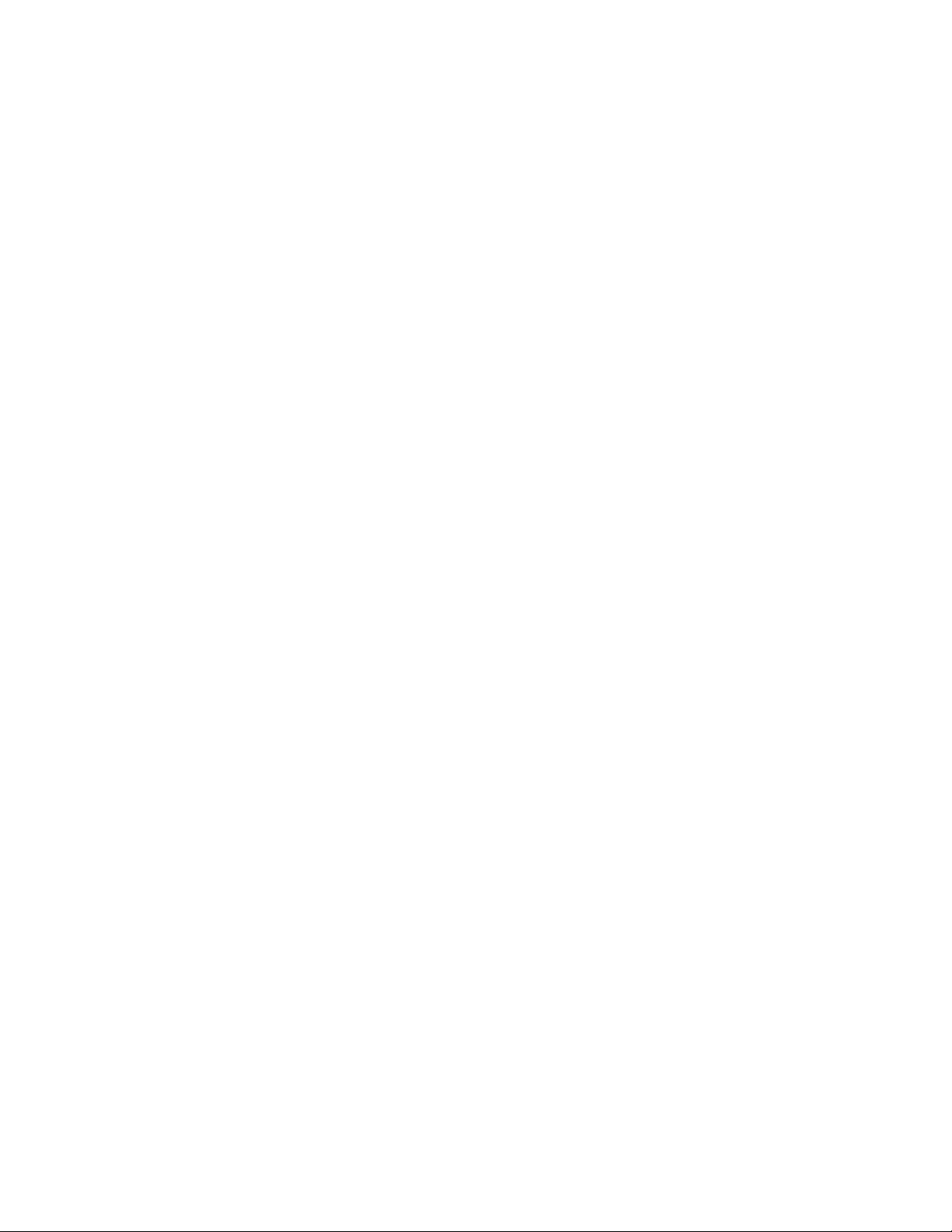
Montageduserveur .................................. 28
Connexiondumatériel................................... 32
ConfigurationsEthernetprisesencharge ........................... 32
ConnexionauréseauEthernet.............................. 32
ProtocolesdecommunicationenréseauIPv6etIPv4 .................. 32
Configurationàdeuxports ............................. 33
AdressesDHCPetadressesIPstatiques........................ 33
ConnexionduHPD2DàunréseauGigabitEthernet .................. 33
MisesoustensionduHPD2D................................ 34
Installation, détection et configurationdulogiciel........................ 35
Assistantd’installationpourlesutilisateursWindows .................... 35
Exécutiondel’assistantd’installation......................... 35
ParamètresrecommandésdunavigateurWeb ......................... 38
InternetExplorer7.x .................................. 38
InternetExplorer6.x .................................. 38
MozillaFirefox1.5,Firefox2.XetFirefox3.X ....................... 39
3 Connexion d’une unité de sauvegarde sur bande ou d’une bibliothèque de
bandephysique(facultatif) ..................... 41
Configurationmatériellerequisepourlaconnexiondulecteurdebande.............. 41
Périphériquesprisencharge .............................. 41
Présentation de l’installation des périphériques de sauvegarde sur bande . . . . . . . . . . . . . 42
Démontageducapotsupérieur ............................... 42
InstallationdelacarteHBA................................. 43
RetraitdelacagePCI ................................. 43
Retraitducapotdulogement .............................. 44
InstallationdelacartePCIe............................... 45
RemiseenplacedelacagePCI............................. 46
Remiseenplaceducapotsupérieur ............................. 47
Connexiond’unpériphériquedestockageexterneoumontéenrack ............... 48
4 Installation avancée ....................... 49
Installationmanuelledespilotes ............................... 49
PilotedulecteurdebandeHPLTO ............................ 49
Piloteduchargeurdesupport .............................. 49
Utilisation de DHCP pour détecter le HP D2D Ba ckup System (IPv4 seulement) . . . . . . . . . . . 50
Utilisation du moteur D iscovery Engine pour détecter le H P D2D Backup System (IPv4 seulement) . . . 50
ModeSignalisation .................................. 51
S’il s’agit d’un nouveau HP D2 D Backup System qui n’est pas encore configuré......... 51
Si le HP D2D Backup System n’a pas été configurécorrectement ............... 51
Si la configurationduréseauachangé.......................... 51
UtilisationdelaconsolepourdétecterleHPD2DBackupSystem(IPv4etIPv6)........... 51
Pourconnecterlaconsoledusystème........................... 51
InitiateuriSCSI ...................................... 53
Installationmanuelledel’initiateuriSCSI ......................... 53
Initiateur iSCSI et authentification............................. 54
InitiateurMicrosoftiSCSI ................................ 54
OngletGeneral.................................. 54
OngletDiscovery ................................. 56
OngletTargets .................................. 56
OngletPersistentTargets .............................. 58
OngletBoundVolumes/Devices........................... 59
InitiateursiSCSILinuxetUNIX................................ 59
5HPD2DBackupSystemsetFibreChannel.............. 61
TopologiesFibreChannel.................................. 61
Découpageparzones ................................... 61
ConnexionFibreChannel.................................. 62
4
Page 5
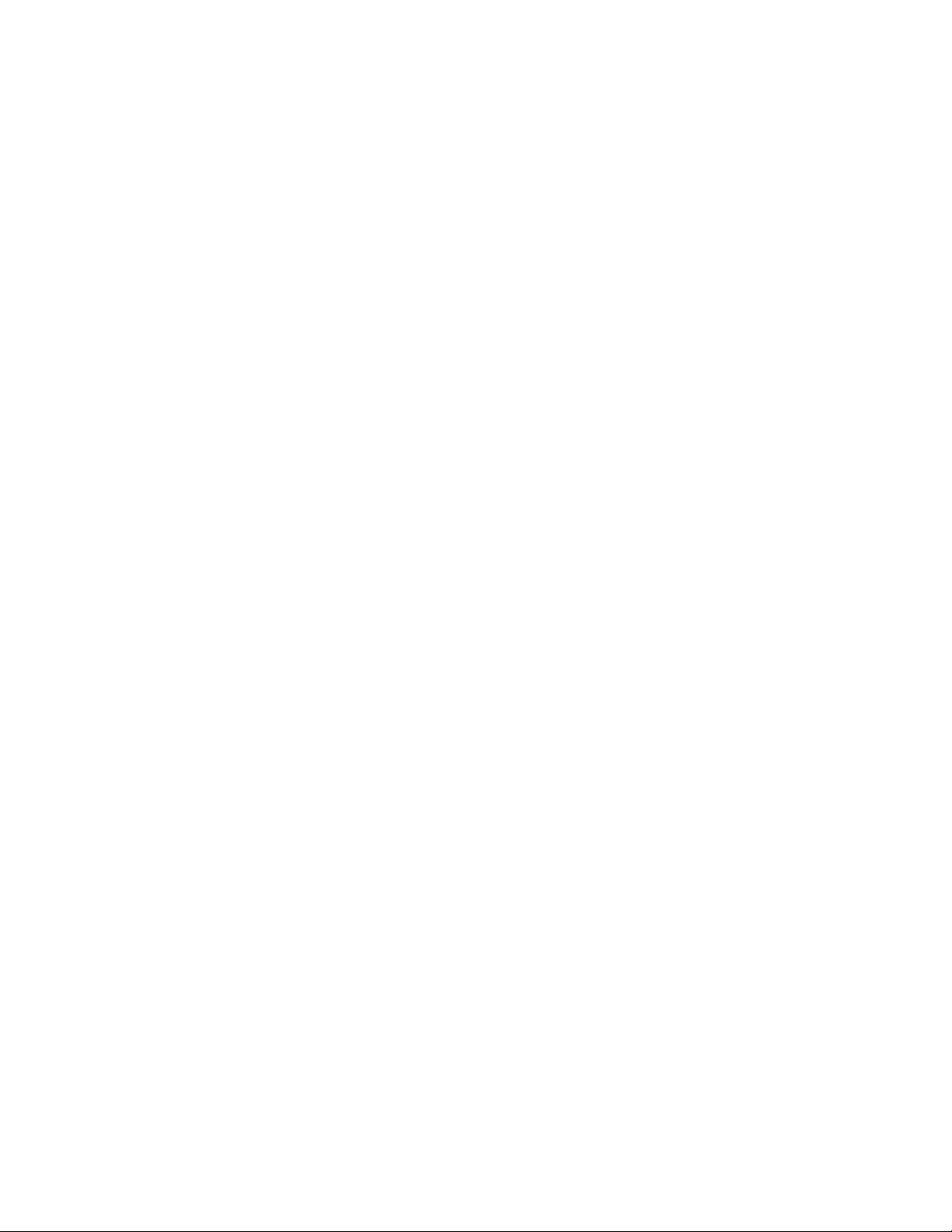
Fibre Channel (Configuration)................................ 63
Pour modifier la configurationFC ............................ 64
FibreChannel(État) .................................... 64
SectionPériphériques.................................. 65
SectionBibliothèque.................................. 65
6Voyants ............................ 67
Voyantsdupanneauavant ................................. 67
Voyantsdesdisquesdurs................................ 67
Voyantsdupanneauarrière................................. 68
VoyantsdelacarteFibreChannel .............................. 69
ModeSignalisation .................................... 70
7Configurationetutilisationdelaréplication............. 71
Présentationdelaréplication ................................ 71
Commentdémarrelaréplication?............................ 71
Réplicationetconnexiondulecteurdebande ....................... 71
Préparationàlaréplication................................. 72
Conceptsetterminologiedelaréplication........................... 72
Élémentsdelaréplication................................ 72
Entrance,Sortanceetaccèssimultanédestravaux ..................... 73
Sortance..................................... 73
Entrance..................................... 74
Accèssimultanédestravaux............................. 77
Stratégiesdedéploiementdelaréplication .......................... 77
ExemplederéplicationActiveàpassive.......................... 77
ExemplederéplicationActiveàactive .......................... 78
ExemplederéplicationPlusieursàune .......................... 78
Attributiondelicencesderéplication............................. 79
Avantdecommencer.................................. 80
Créationdelalicenced’utilisation............................ 80
Applicationdelalicenced’utilisation(LTU) ........................ 80
Leprocessusderéplication ................................. 81
Sauvegarde initiale de l’appareil cible de réplication . . . . . . . . . . . . . . . . . . . . 81
Exécutiondel’assistantderéplication........................... 83
Récupérationd’unappareilsource.............................. 86
Réplicationinverseàl’aidedel’assistant ......................... 87
Réplicationinverse,sourceperdueetmappagesupprimé .................. 88
Promotiond’unebibliothèqueciblesurleréseauWANviaSCSI ............... 89
Promotiond’unebibliothèqueàl’aideduplacement .................... 90
Récupérationdepuisunsupportphysiquedirectementversl’hôte ............... 91
8L’interfacedesupervisionWeb .................. 93
Qu’est-cequel’interfacedesupervisionWeb?......................... 93
Pourexécuterl’interfacedesupervisionWeb.......................... 93
Récapitulatif(Accueil) ................................... 94
Icônesd’état ..................................... 96
Périphériques (Configuration) ................................ 96
Typesd’émulationpourlespériphériquesdebande..................... 97
Bibliothèques, emplacements et capacité de stockage . . . . . . . . . . . . . . . . . . . . 98
Recommandationsauxutilisateurs .......................... 98
Pour afficherlesinformationsdespériphériques ...................... 98
Pour modifierlesinformationsd’unpériphérique...................... 98
Pourcréerunpériphérique ............................... 98
Poursupprimerunpériphérique ............................. 100
Cartouches (Configuration) ................................. 101
Emplacementsvides .................................. 102
Poursupprimerunecartouche.............................. 103
D2D Backup System HP D2D4004 et HP D2D4009
5
Page 6
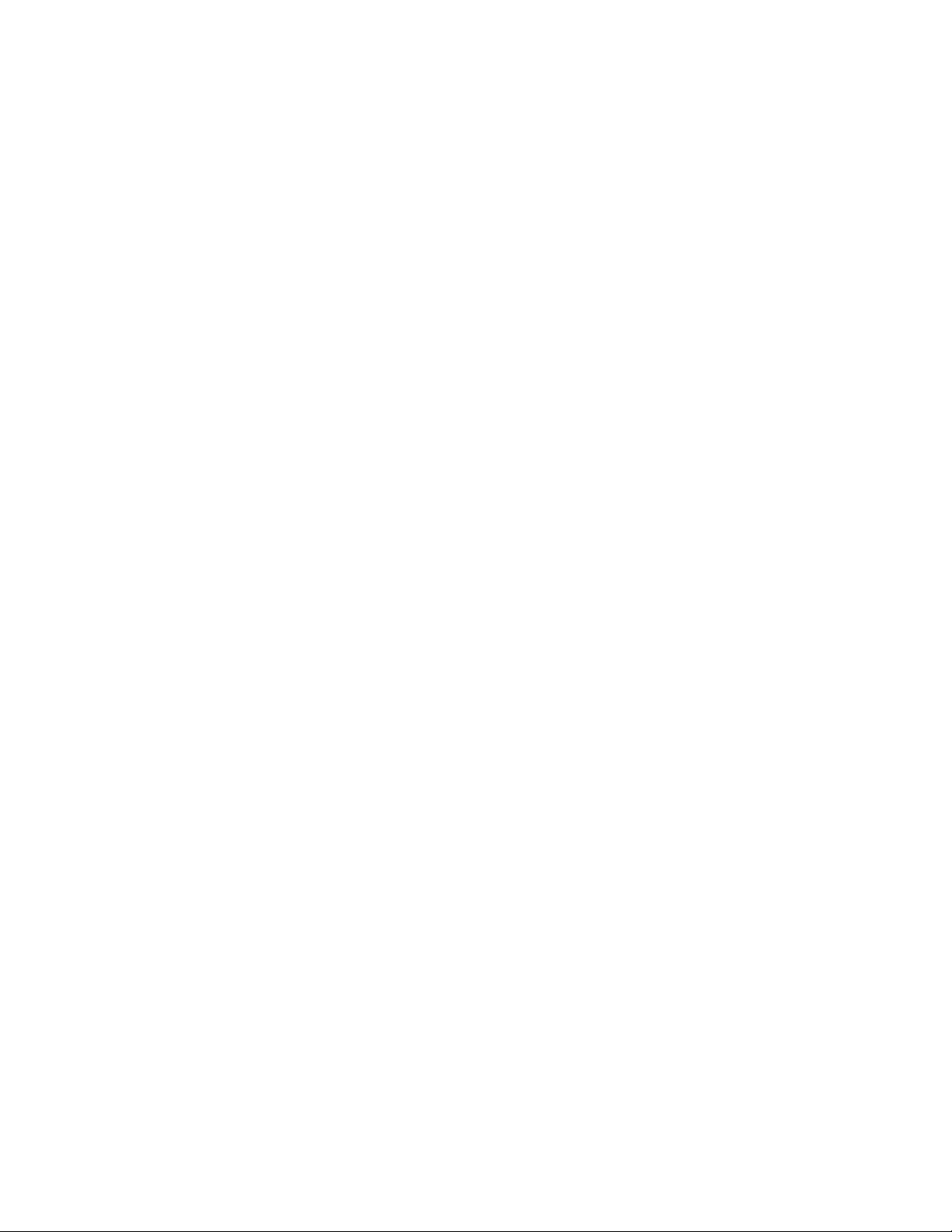
Pourprotégerenécritureunecartouche.......................... 103
Pour modifierlataillemaximale ............................. 103
Pourcréerunecartouche ................................ 103
Pourdéplaceroudéchargerdescartouches........................ 104
Réseau (Configuration)................................... 104
Configurationréseau.................................. 105
Pour modifierlesparamètresréseau ......................... 105
Restauration des paramètres réseau par défaut définisenusine................ 106
ModeSignalisation .................................. 107
Fibre Channel (Configuration)................................ 107
Alertes par courrier électronique (Configuration) ........................ 107
Pour configurerMicrosoftExchangeServer ........................ 108
Disque(État) ....................................... 109
Utilisationdudisque.................................. 110
RAID(État) ........................................ 110
ÉtatRAID....................................... 111
Disquesphysiques................................... 111
iSCSI(État)........................................ 112
FibreChannel(État) .................................... 113
Journal(État) ....................................... 113
Trietrecherchedujournal................................ 114
PagesdeConnexiondulecteurdebande........................... 114
Pagesderéplication.................................... 114
État(Réplication) ..................................... 115
Configuration de mappage (Réplication) . . . . . . . . . . . . . . . . . . . . . . . . . . . 115
Bibliothèquelocale .................................. 116
Lesassistantsderéplication............................... 118
Appareil(Réplication) ................................... 118
Pourajouterunappareilcible.............................. 119
Pour modifier ou supprimer un appareil cible . . . . . . . . . . . . . . . . . . . . . . . 120
Paramètres des applications cibles et sources . . . . . . . . . . . . . . . . . . . . . . . 120
Paramètreslocaux(Réplication) ............................... 121
Configurationdefenêtresd’indisponibilité......................... 121
Configurationdesportsderéplication .......................... 122
Activationdelalimitationdelabandepassante ...................... 122
Historiqued’événement(Réplication)............................. 122
Trietrecherchedansl’historiqued’événement ....................... 123
Admin(Paramètres) .................................... 123
Redéfi nitiondumotdepasse .............................. 124
Dateetheure(Paramètres) ................................. 124
Arrêt(Paramètres) ..................................... 125
Microprogramme(Paramètres)................................ 126
Assistance(Paramètres)................................... 127
Licences(Paramètres).................................... 128
Plusd’informationssurlaréplicationdelicences ...................... 128
Plusd’informationssurleslicencesdemiseàniveaudustockage............... 128
Pour appliquer la clé de licence . . . . . . . . . . . . . . . . . . . . . . . . . . . . . 129
9UtilisationdeConnexiondulecteurdebande............ 131
Optiondel’archivagesurbande............................... 131
Remarquesurlaterminologie .............................. 131
Méthodesd’archivage ................................... 132
Copiedecartouche .................................. 132
Intérêtdelacopie................................. 133
Quandutiliserlacopie?.............................. 133
Quand est-il nécessaire d’effectuer une restauration depuis une cartouche copiée ? . . . . . 133
Inconvénientsdelacopie.............................. 133
Exportationdecartouche................................ 134
Intérêtdel’exportation............................... 134
6
Page 7

Quandutiliserl’exportation? ............................ 135
Quand effectuer une restauration depuis une cartouche exportée ? . . . . . . . . . . . . 135
Inconvénientsdel’exportation............................ 135
Compression ..................................... 135
Importationdecartouche................................ 136
Répartitiondedonnéessurplusieursbandes........................ 136
Connexiondulecteurdebandeetréplication ......................... 136
UtilisationdespagesWebdeconnexiondulecteurdebande .................. 137
Configuration(Connexiondulecteurdebande) ...................... 137
Ajoutdepériphériquesdestockagesurbandeàlaliste................. 138
Affichageetmodification des détails relatifs au périphérique de bande . . . . . . . . . . 138
Affichagedesdétailsrelatifsàlacartouche ...................... 138
Obtentiond’uneassistance............................. 138
Mise à niveau de microprogramme du périphérique de stockage sur bande . . . . . . . . 139
Travauxmanuels(Connexiondulecteurdebande) ..................... 140
PoursélectionnerdescartouchessurlabibliothèqueHPD2D............... 141
Pour copier des données vers un périphérique de stockage sur bande connecté . . . . . . . 141
Pour exporter des données vers un périphérique de stockage sur bande connecté . . . . . . 143
Pour importer des données à partir d’un périphérique de stockage sur bande connecté . . . 144
Travaux planifiés(Connexiondulecteurdebande)..................... 145
Pour créer un travail planifié............................. 146
Tri et recherche des travaux planifiés ......................... 149
Pour afficher, modifier ou supprimer des planificationsexistantes ............. 149
État(Connexiondulecteurdebande)........................... 150
Pourannuleruntravail ............................... 151
Encasd’erreur .................................. 151
Historiquedestravaux(Connexiondulecteurdebande)................... 151
Trietrecherchedel’historiquedestravaux....................... 152
10 Copie à l’aide d’un lecteur de bande connecté à l’hôte . . . . . . . 153
Conditionspréalables ................................... 153
Unitésdesauvegardesurbandeprisencharge ...................... 153
Archivagedel’hôteversunebande ............................. 153
Informationscomplémentaires.............................. 154
Compression ....................................... 154
11Restaurationdeprocessussansréplication............. 155
Scénariosderestauration.................................. 155
RestaurationdepuisleHPD2DBackupSystem......................... 156
Restaurationetdéduplication ................................ 156
ReconnexionauHPD2Daprèsundysfonctionnement...................... 156
12Dépannage.......................... 159
Connexiondumatériel................................... 159
ConnexionduHPD2Ddepuisl’applicationdesauvegarde ................... 159
Connexionauréseau.................................... 159
Performances....................................... 160
Réseau........................................ 160
Erreursetavertissementsdel’interfacedesupervisionWeb ................... 160
ErreursetavertissementsdudisqueRAID ......................... 161
Avertissementsréseau ................................. 161
Étatdusystème .................................... 161
ProblèmesMarche/Arrêt .................................. 161
LeHPD2Ds’éteintautomatiquement ........................... 161
LeHPD2Dnedémarrepascorrectement ......................... 161
Levoyantd’étatduHPD2DestROUGEclignotant ..................... 162
LeHPD2Ddémarrecorrectement,maisleréseaunelevoitpas ............... 162
Impossibilitédeseconnecteràl’interfacedesupervisionWeb.................. 162
D2D Backup System HP D2D4004 et HP D2D4009
7
Page 8

LeréseaunevoitpasleHPD2D............................. 162
Impossibilitédeseconnecteràl’interfacedesupervisionWeb................ 162
Impossibilité d’authentifierunesessioniSCSI.......................... 163
Encasdemanqued’espacedisquesurleHPD2DBackupSystem ................ 163
Problèmes de configurationduHPD2D............................ 163
Impossible de détecter une nouvelle unité créée . . . . . . . . . . . . . . . . . . . . . . 163
Impossible de détecter des emplacements supplémentaires depuis l’application de sauvegarde . . 163
Miseàniveaudeslicences ................................. 163
Puis-jetransférerlalicenced’utilisationsurunautreHPD2D? ................ 163
Le nombre de disques présents est supérieur au nombre de disques sous licence . . . . . . . . 163
Remplacementdumatériel ................................. 164
Le journal des événements affiche‘InvalidBIOSAssemblyname’ ............... 164
ÉtatdelabatterieRAIDdesecours............................ 164
EncasdedéfaillancedelabatterieRAID......................... 164
13Remplacementdesdisquesdurs ................. 165
RAID6.......................................... 165
Commentdéterminerqu’undisqueestdéfaillant? ....................... 165
Sivousavezuneconsoledesystème........................... 167
Sivousdisposezdel’optiondesalertespare-mail ..................... 167
Lejournaldesévénements ............................... 168
Remplacementdudisquedur ................................ 168
Alertese-mailetjournal................................. 170
Sivousavezuneconsoledesystème........................... 170
Siplusieursdisquessontdéfaillants.............................. 171
Remplacementdesdisques ............................... 172
InitialisationRAID ................................... 172
Créationdecartouches............................... 173
14Miseàniveaudelacapacitédestockage............. 175
Présentationduprocessusdemiseàniveaudelacapacitédustockage .............. 175
Installationdukitdemiseàniveau.............................. 175
PagesRécapitulatifetRAIDsuiteàl’ajoutdedisques .................... 177
À propos de la licence de capacité . . . . . . . . . . . . . . . . . . . . . . . . . . . . . . 177
Applicationdelalicenced’utilisation............................. 178
Achèvementdel’extensionduRAID ............................. 179
Index .............................. 181
8
Page 9
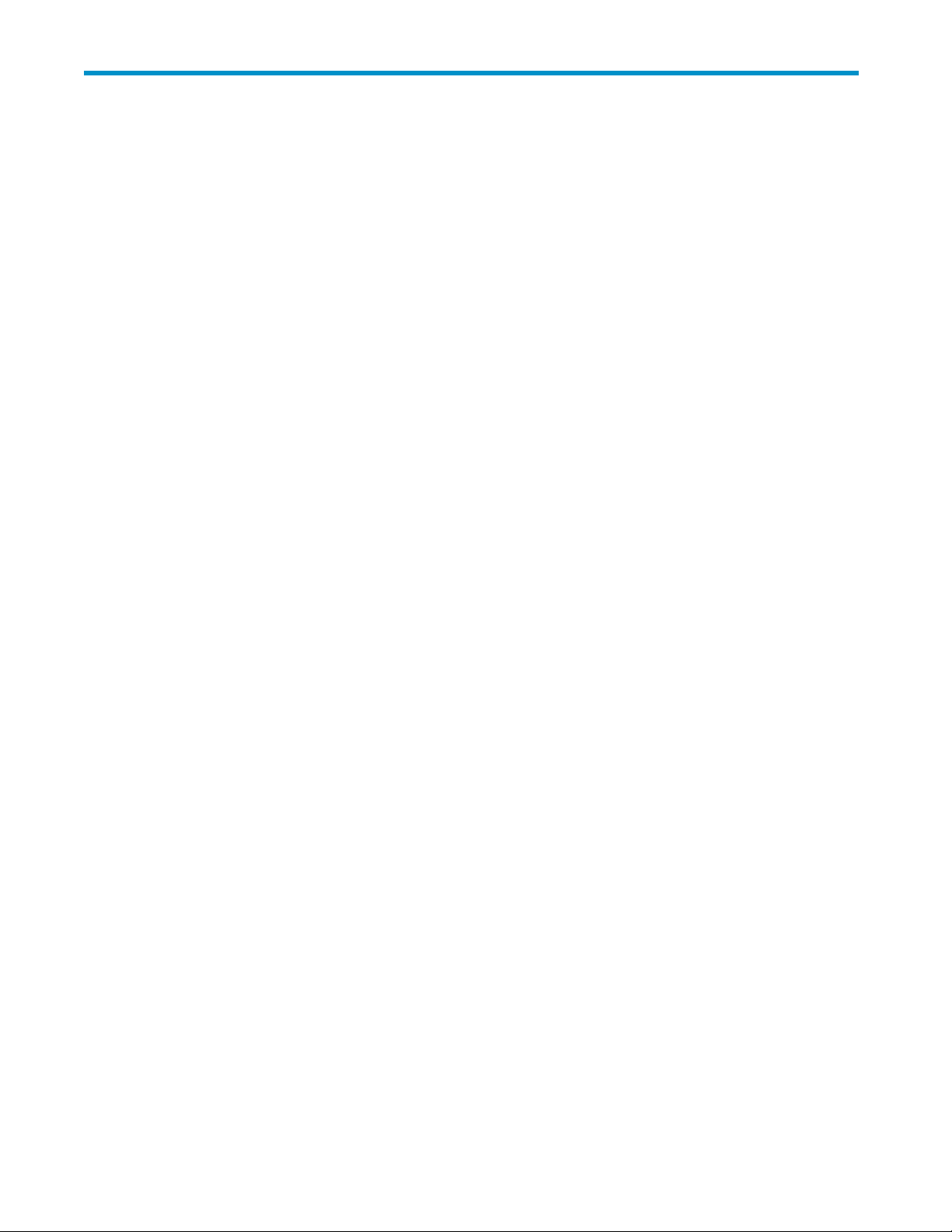
Figures
1
2
3
4
5
6
7
8
9
10
11
12
13
14
VuefrontaleduHPD2DBackupSystem ...................... 17
VuearrièreduHPD2DBackupSystem....................... 18
Configurationd’unitéavecunseulhôte ...................... 20
Configurationd’unitéavecplusieurshôtes ..................... 21
Donnéesstockéesaprèsdéduplication....................... 24
Économied’espaceavecdéduplication ...................... 26
Fixationdesglissièresauxcolonnesdurack .................... 29
InsertionduserveurHPD2Ddanslerack ..................... 30
EmplacementdusupportCTO .......................... 31
FixationduHPD2Daurack ........................... 31
Connecteursréseauetd’alimentationélectrique................... 32
Connexionàunserveurd’entreprisesurleréseauprincipal.............. 34
Connexionàunréseaudesauvegardedédié.................... 34
MisesoustensionduHPD2DBackupSystem.................... 35
15
Démontageducapotsupérieur.......................... 43
16
RetraitdelacagePCI.............................. 44
17
Retraitducapotdel’emplacement(pleinehauteur) ................. 45
18
19
20
21
22
23
24
25
2
27
28
29
30
31
6
ait du capot de l’emplacement (bas profil).................... 45
Retr
InstallationdelacartePCIe(pleinehauteur) .................... 46
tallation de la carte PCIe (dans l’emplacement bas profil).............. 46
Ins
RemiseenplacedelacagePCI ......................... 47
xationdelacagePCI ............................. 47
Fi
Remiseenplaceducapotsupérieur........................ 48
onnexionsdelaconsoledusystèmeauHPD2D.................. 52
C
Écrandelaconsoledusystème.......................... 52
Pagedetéléchargementdel’initiateuriSCSI .................... 53
OngletGeneral(iSCSI) ............................. 55
CHAPsecret.................................. 55
OngletDiscovery(iSCSI)............................. 56
Addtargetportal................................ 56
OngletTargets(iSCSI).............................. 57
32
AdvancedsettingsCHAP ............................ 58
33
OngletPersistentTargets(iSCSI).......................... 59
D2D Backup System HP D2D4004 et HP D2D4009
9
Page 10
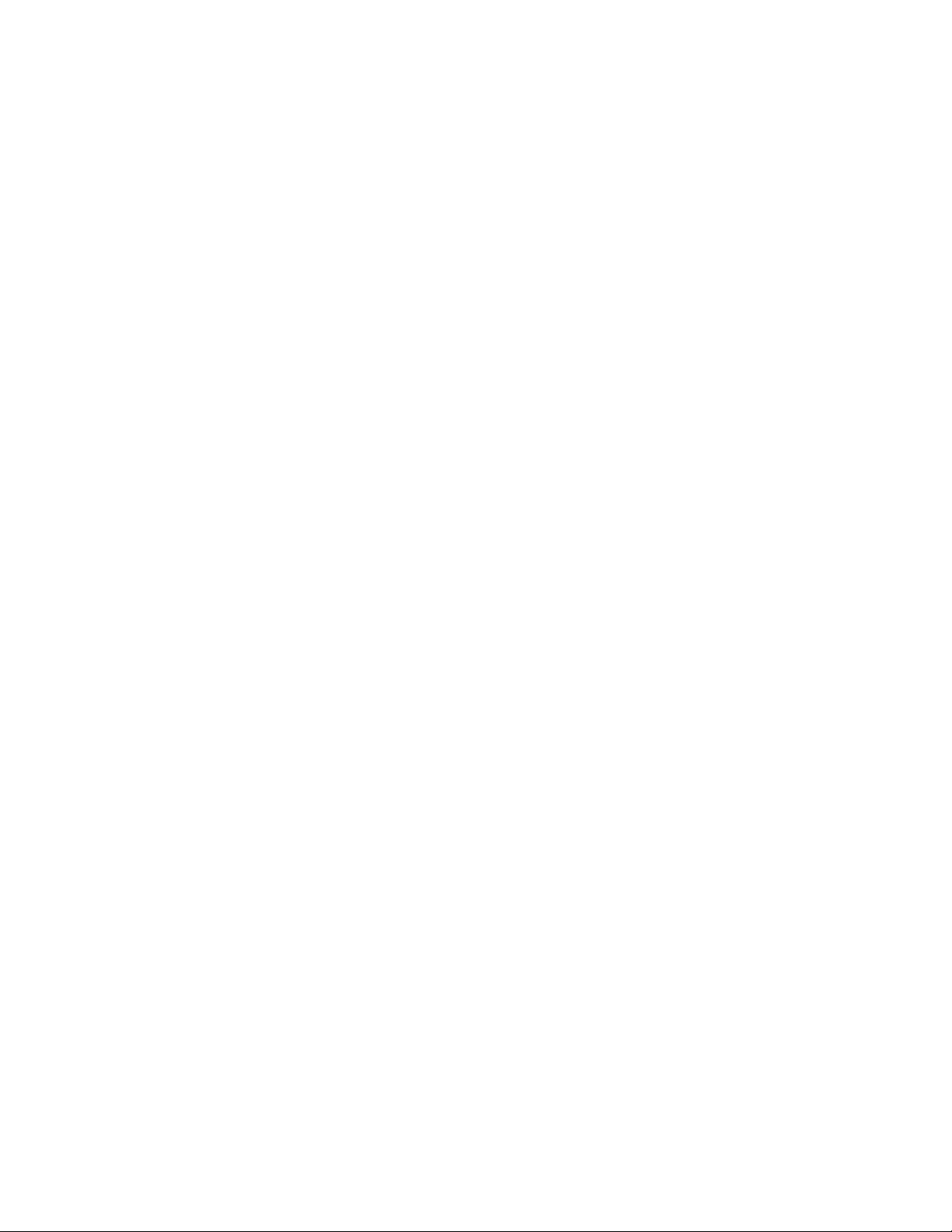
34
VuefrontaleduH
35
Voyantsdulecteur ............................... 68
36
Voyantsdupanneauarrière ........................... 69
37
Réplicationetconnexiondulecteurdebande.................... 72
38
Élémentsdelaréplication ............................ 73
39
ExempledesortancepourHPD2D400xetD2D41xx ................ 74
40
ExempledesortanceHPD2D2500........................ 74
41
Exempled’entrance,sérieHPD2D250x ...................... 75
PD2DBackupSystem ...................... 67
42
Exemple d’
43
ExemplederéplicationActiveàpassive ...................... 78
44
ExemplederéplicationActiveàactive....................... 78
45
ExemplederéplicationPlusieursàune....................... 79
46
Sauvegarde initiale des données à l’aide de Connexion du lecteur de bande . . . . . . 82
47
Récupération par rechargement d ’un appareil source de substitution . . . . . . . . . . 87
48
Récupérationparreplacementdel’appareilcible .................. 91
49
Création d’un appareil cible . . . . . . . . . . . . . . . . . . . . . . . . . . . 119
50
Copiedecartouche............................... 132
51
Exportationdecartouche ............................ 134
52
53
54
55
56
57
ortationdecartouche ............................ 136
Imp
Archivagesurbande .............................. 154
yantsdulecteur ............................... 165
Vo
PageRécapitulatifavecavertissementdel’étatduRAID ............... 166
Identificationduoudesdisquesdéfaillants..................... 166
Consoledusystèmesignalantdesdisquesdéfaillants ................ 167
entrance,sériesHPD2D400xet41xx.................. 76
8
5
Journalsignalantundisquedéfaillant ....................... 168
59
Numérotationdesdisques............................ 168
60
Retraitdudisquedur .............................. 169
61
Installationd’undisquedurderemplacement.................... 169
62
ReconstructionRAID............................... 170
63
ConsoledusystèmependantlareconstructionduRAID................ 171
64
Étatindiquantplusieursdisquesdéfaillants..................... 171
65
RAID affichanttroisdisquesdéfaillants....................... 172
66
PagePériphériquesenattentedel’initialisationRAID................. 172
67
Consoledusystèmesuiteauremplacementdetroisdisques.............. 172
68
Numérotationdesdisques............................ 176
69
Retraitdel’obturateurdudisquedur........................ 176
70
Installationd’undisquedur............................ 176
10
Page 11
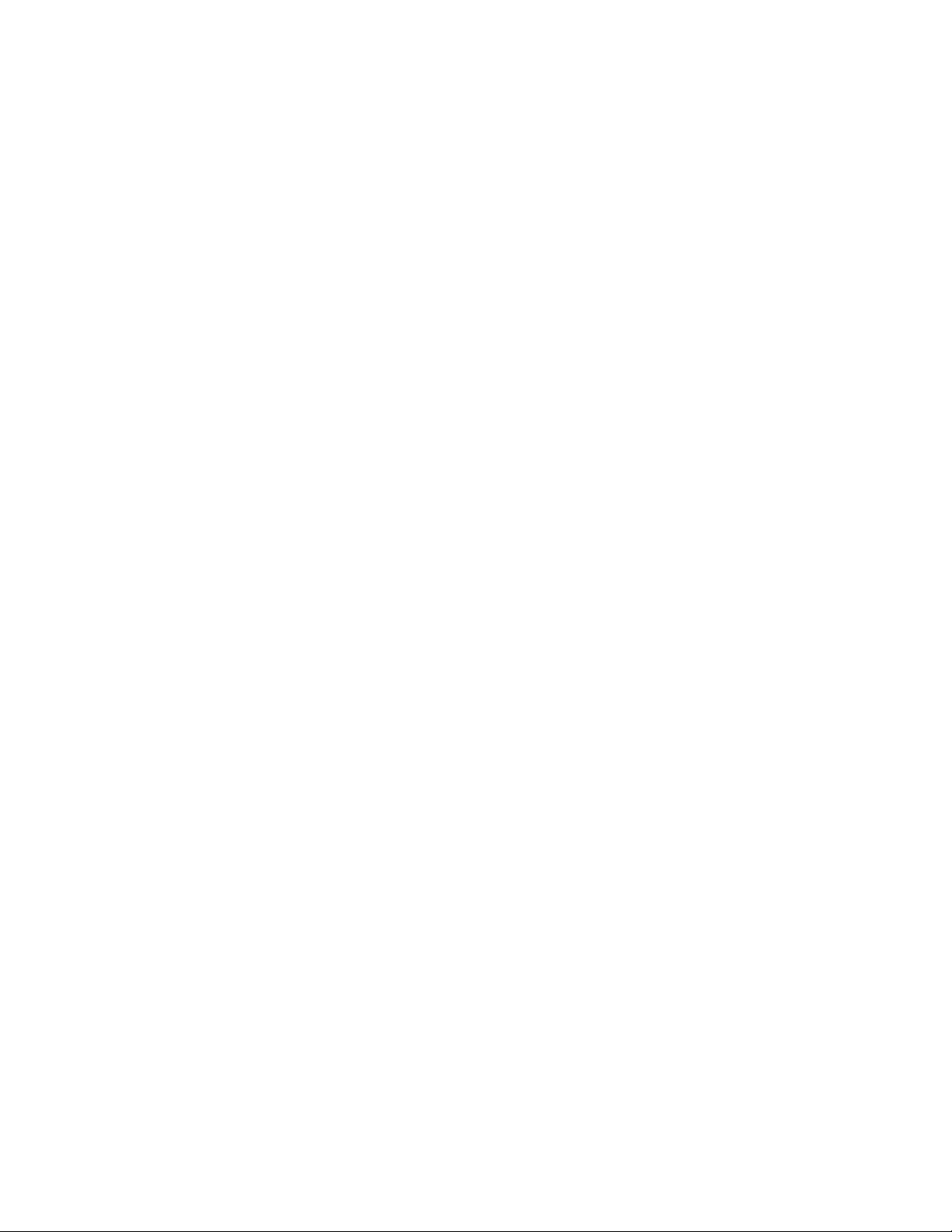
71
Page Récapitula
72
PageRAIDsuiteàl’ajoutdedisques........................ 177
73
PageRécapitulatifsuiteàl’extensioninvitantauredémarrage............. 180
74
RAIDsuiteàl’extensionetauredémarrage..................... 180
tifsuiteàl’ajoutdedisques .................... 177
D2D Backup System HP D2D4004 et HP D2D4009
11
Page 12
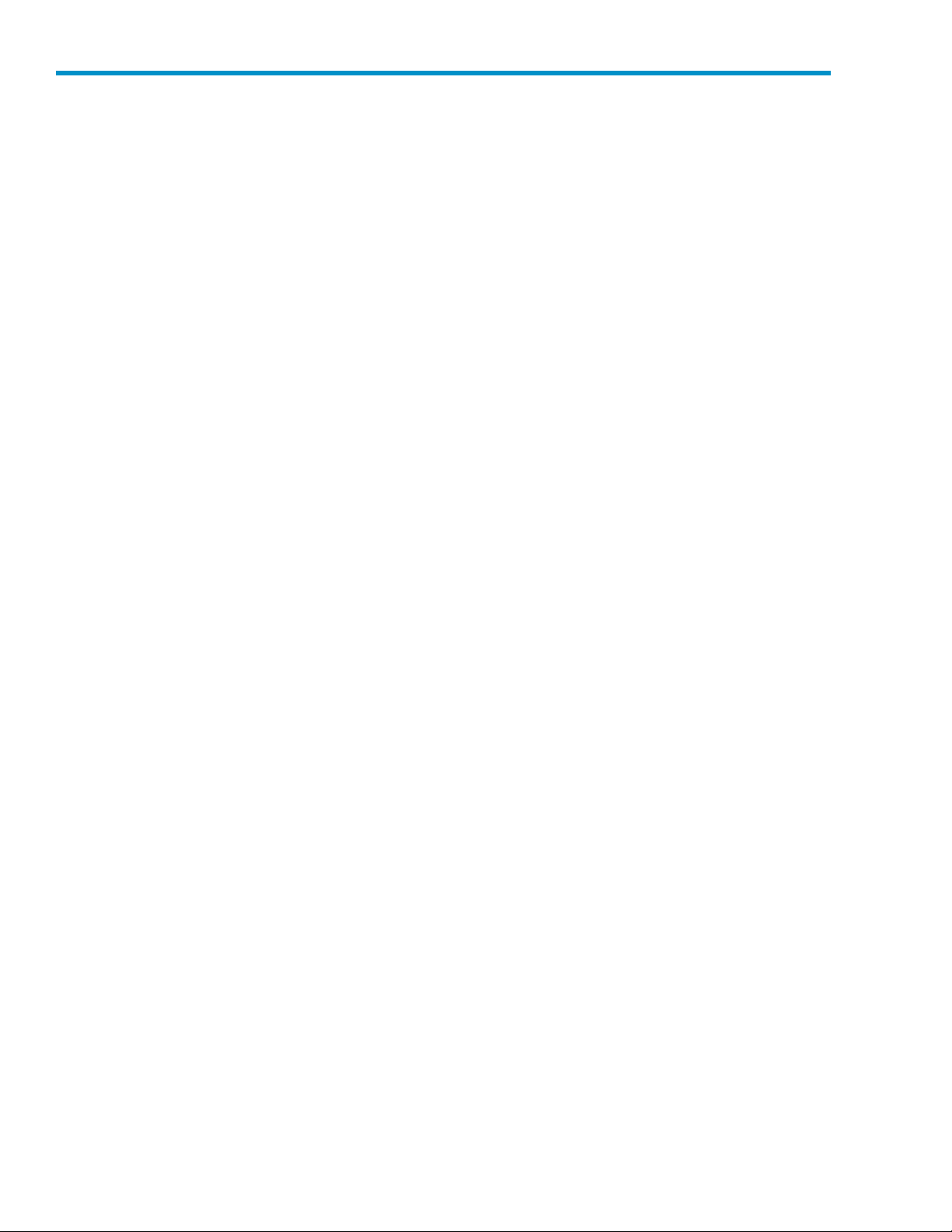
Tableaux
1
Conventionsdudocument ............................ 13
2
Économiesdedéduplicationdedonnées,exemple1................. 26
3
VoyantsdelacarteFC ............................. 69
4
Règles relatives à l’entrance, la sortance et l’accès simultané des travaux . . . . . . . . 77
5
PrésentationdelapageRécapitulatif ....................... 95
6
Paramètres
7
Paramètresdepériphérique ........................... 99
8
Paramètre
9 Paramètresréseau ............................... 106
10
Paramètresduportréseau............................ 106
11
Paramètresdemessagerie............................ 108
12
Paramètresdedisquephysique.......................... 112
13
Paramètresdebibliothèquelocale......................... 116
14
Paramè
15
Paramètres du mappage d’emplacement pour la bibliothèque locale vers la bibliothèque
source .................................... 118
16
Param
17
Paramètres des appareils sources . . . . . . . . . . . . . . . . . . . . . . . . . 120
18
19
20
mètres de planifi cationdetravail ....................... 148
Para
Détails des travaux planifiés ........................... 149
nariosderestauration ............................ 155
Scé
dupériphérique(moitiésupérieuredelapage) .............. 97
sdecartouche............................. 102
tresdelasourcederéplicationpourlabibliothèquelocale........... 117
ètres des appareils cibles . . . . . . . . . . . . . . . . . . . . . . . . . . 120
12
Page 13
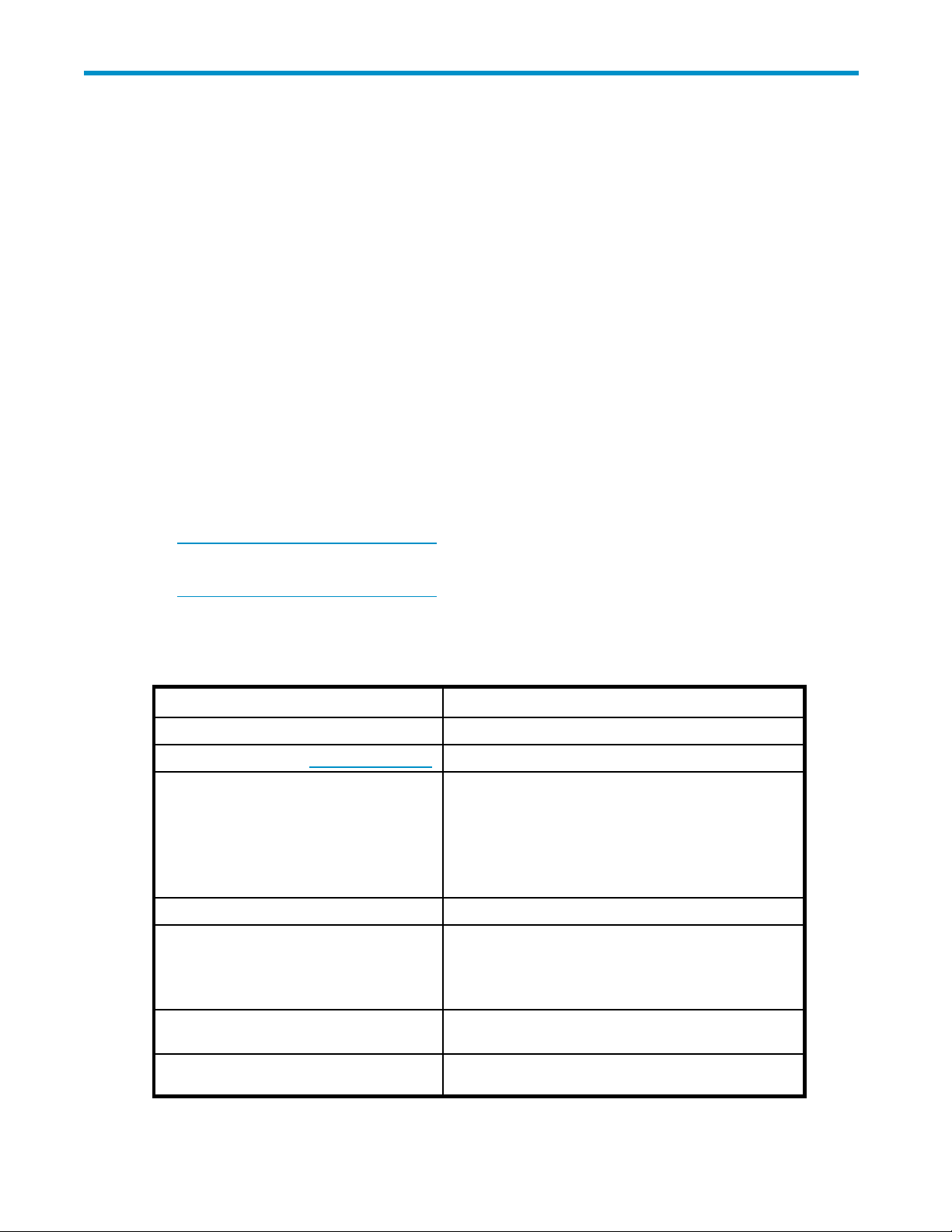
Àproposdecemanuel
Ce guide contient des informations relatives aux sujets suivants :
• Installation du HP StorageWorks D2D Backup System
• Utilisation du HP StorageWorks D2D Backup System
• Dépannage du HP StorageWorks D2D Backup System
Public visé
Ce guide expli
Backup System.
Documentation connexe
Encomplémentdecemanuel,lesdocumentssuivantsfournissentdesinformationsconnexes:
• Poster de démarrage donnant un aperçu général des informations d’installation figurant dans ce
guide (disponible en anglais, français, allemand et japonais)
Ces documents sont disponibles sur la page Manuals d u site Web HP Business Support Center :
ttp://www.hp.com/support/manuals
h
Dans la section Storage, cliquez sur Storage Solutions et sélectionnez le produit.
que comment installer, utiliser et assurer la maintenance du HP StorageWorks D2D
ttp://www.hp.com/support/manuals
h
Conventionstypographiquesetsymboles
Tableau 1 Conventions du document
Convention
Texte bleu : Tableau 1 Renvois et adresses e-mail
Textesoulignéenbleu:http://www.hp.com adresses de sites Web
Caractères en gras
Caractères en italique Texte mis en évidence
Caractères en police non
proportionnelle
Caractères en italique proportionnels
Élément
• Touches du clavier sur lesquelles vous êtes invité à
appuyer
• Texte saisi dans un élément d’interface (par exemple,
dans un champ)
• Élément d’interface sélectionné ou activé (par
exemple, commandes de menu, boutons, onglets ou
cases à cocher)
• Noms de fichier et de dossier
• Informations affichées par le système
• Code
• Commandes, leurs arguments et valeurs d’argument
• Variables de code
• Variables de commande
Caractères gras proportionnels
Texte rédigé avec une police non proportionnelle et mis
en évidence
D2D Backup System HP D2D4004 et HP D2D4009
13
Page 14

Avertissement -
Signifie que le non-respect de ces instructions expose l’utilisateur à des risques graves ou mortels.
Attention -
Signifie que le non-respect de ces instructions présente des risques, tant pour le matériel que pour
les informations qu’il contient.
Important -
Apporte une clarification ou fournit des instructions spécifiques.
Remarque -
Présente des informations complémentaires.
Assistance technique HP
Pour des informations sur l’assistance technique fournie dans les différentes régions du m onde, consultez
le site Web HP à l’adresse suivante :
h
ttp://www.h
Avant de contacter HP, assurez-vous de disposer des informations suivantes :
• Nometnumérodemodèle
• Numéro d’enre
• Numérosdesériedesproduits
• Messages d’erreur
• Type et nivea
• Vos questions, aussi détaillées que possible.
p.com/support
gistrement auprès du Centre d’assistance technique (le cas échéant)
uderévisiondusystèmed’exploitation
Pièces remplaçables par l’utilisateur
Les programmes CSR (rép aration par le client) de HP vous permettent de réparer vous-même votre
produit StorageWorks. Si une pièce CSR a besoin d’être remplacée, HP vous la livre directement pour
vous permettre de l’installer vous-même, à votre convenance. Certaines pièces ne sont pas éligibles
dans le cadre du programme CSR. Votre mainteneur agréé par HP vous aidera à déterminer si vous
pouvez effectuer vous-même la réparation.
Pour plus d’informations sur le programme CSR, prenez contact avec votre mainteneur habituel. Pour
l’Amérique du nord, consultez le site Web CSR suivant :
ttp://www.hp.com/go/selfrepair
h
Garanties relatives aux produits
Pour des informations sur les garanties des produits HP StorageWorks, consu ltez les informations
proposées sur le site Web suivant :
ww.hp.com/go/storagewarranty
À propos de ce manuel
14
h
ttp://w
Page 15

Enregistrement
Après avoir installé et testé le HP D2D Backup System, prenez quelques minutes pour l’enregistrer. Vous
pouvez le faire sur le site (h
Pour que votre enregistrement soit complet, vous devez obligatoirement répondre à certaines questions
figurant sur le formulaire électronique. D’autres questions sont facultatives. Cependant, nous vous invitons
à renseigner le maximum de champs afindepermettreàHPdemieuxrépondreàvosbesoins.
de votre HP D2D Backup System
Service d’abonnement
HP vous recommande d’enregistrer votre produit sur le site Web Subscriber’s Choice for Business :
ttp://www.hp.com/go/e-updates
h
Suite à l’enregistrement, vous recevrez un e-mail vous informant des améliorations apportées au
produit, des nouvelles versions de pilotes, des mises à jour de microprogrammes et d’autres ressources
disponibles pour le produit.
Sites Web de HP
Pour plus d’informations, consultez les sites Web HP suivants :
•h
ttp://www.
•http://www.hp.com/go/ebs
•http://www.hp.com/go/connect
•http://www
•http://www.hp.com/service_locator
•http://www.hp.com/support/manuals
•http://ww
hp.com
.hp.com/go/storage
w.hp.com/support/ downloads
ttp://www.register.hp.com).
Commentaires sur la documentation
HP souhaite connaître vos commentaires.
Pour nous faire parvenir vos commentaires et suggestions sur la documentation d es produits, veuillez
envoyer un message à storagedocs.feedback@hp.com. Toutes les soumissions deviennent propriété de HP.
D2D Backup System HP D2D4004 et HP D2D4009
15
Page 16
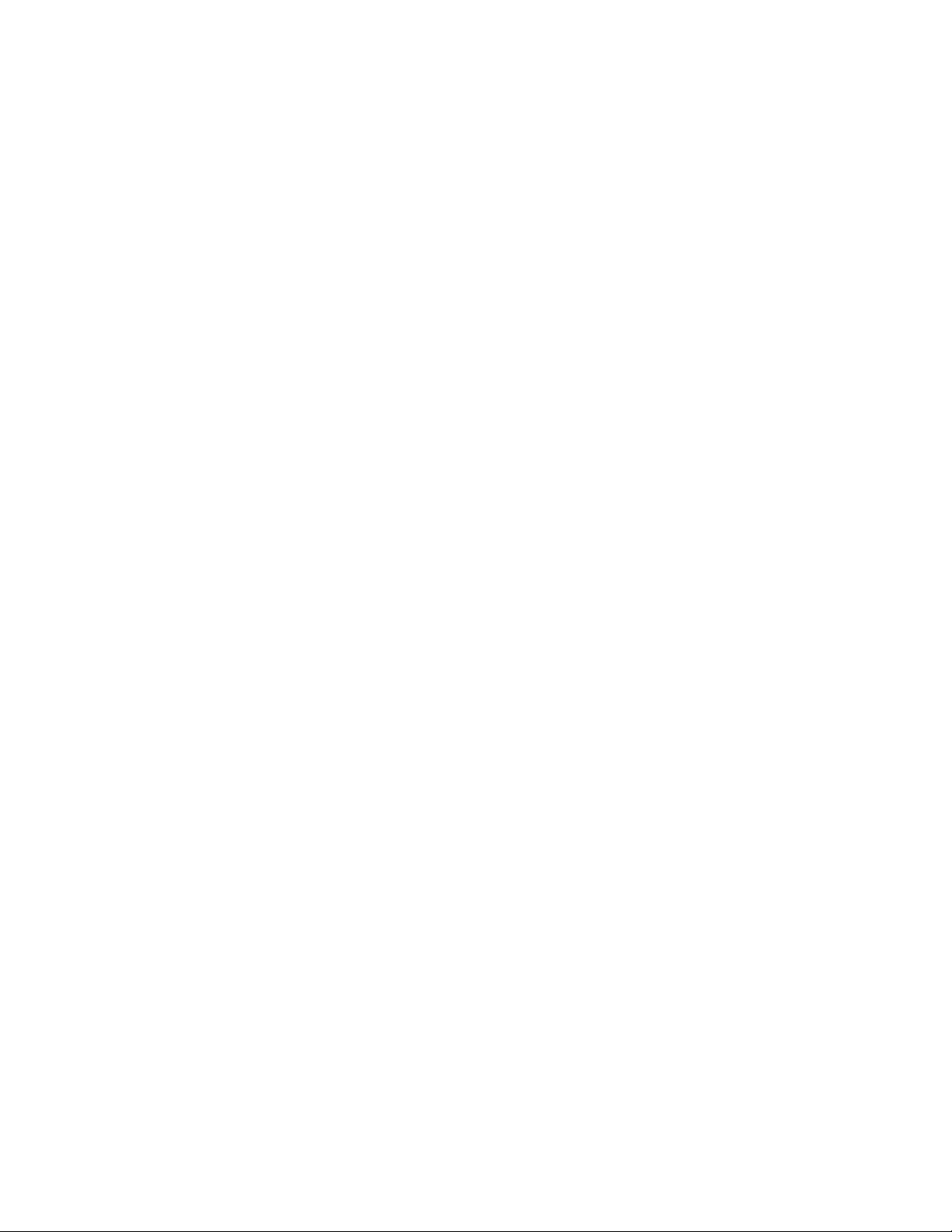
16
Àproposdecemanuel
Page 17
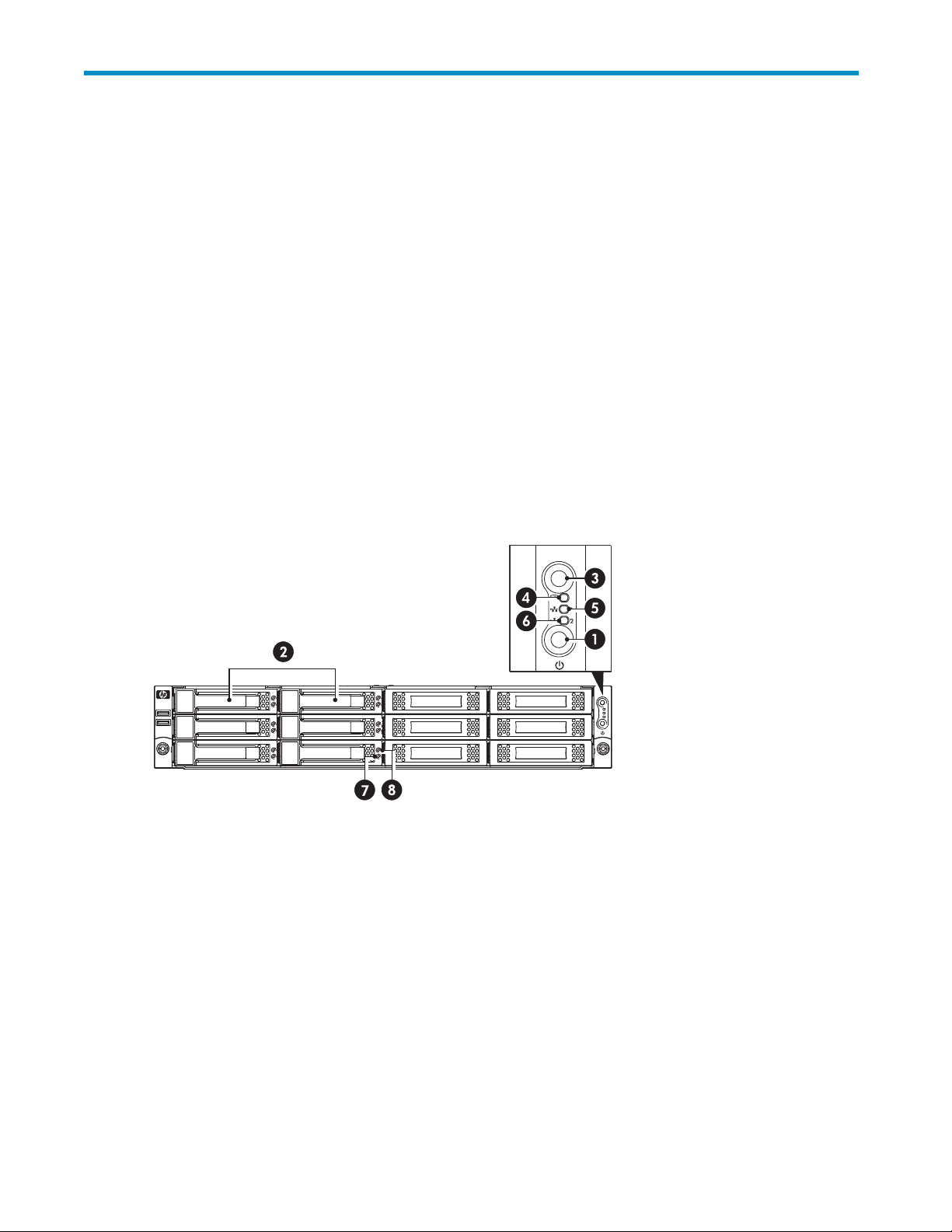
1Avantdecommencer
Dans ce chapitre :
• «Description», page 17
•
«Connexion du lecteur de bande optionnelle», page 18
•
«Logiciels et configuration requis», page 18
•
«Terminologie», page 19
•
«Capacité de stockage», page 23
•
«Déduplication des données», page 23
Description
Le HP StorageWorks D2D Backup System est un système de stockage sur disques iSCSI ou Fibre Channel
qui émule ju
PC. Chaque u
ou d’une bi
initiale, et ceci détermine le nombre maximum de lecteurs et le nombre maximum d’emplacements
pouvant être configurés pour l’unité. La configuration par défaut émule la bibliothèque de bande HP
StorageWorks MSL2024, qui fournit un chargeur avec une unité et 24 emplacements.
squ’à 16 unités de sauvegarde sur bande pour sauvegarder des serveurs réseau hôtes ou
nité de sauvegarde sur bande est configurée sous la forme d’un chargeur automatique
bliothèque de bande Ultrium. Un type d’émulation est sélectionné pendant la configuration
1. Bouton/Voyant Marche
2. Unités hot-plug 6. Voyant du port LAN 2
ant de signalisation de HP D2D Backup System
3. Voy
4. Voyant d’état du système 8. Voyant de signalisation du disque
Figure 1 Vue frontale du HP D2D Backup System
5. V oyant du port LAN 1
ant du disque en ligne
7. Vo y
D2D Backup System HP D2D4004 et HP D2D4009
17
Page 18

1. Prises du câble d’alimentation (deux) 5. Emplacements PCIe (deux pleins et un bas profil)
2. Port LAN 1
3. Port LAN 2
4. Port de supervision LAN (NE vous connectez PAS àceport)
Figure 2 Vue arrière du HP D2D Backup System
Remarque -
Un emplacement PCIe complet dispose d’une c arte contrôleur RAID SmartArray pré-installée. L’autre
emplacement PCIe complet est utilisé par la carte FC. Vous devez installer le carte Connexion au lecteur
de bande dans l’emplacement bas profil.
6. Port VGA p
7. Ports PS/2 pour le clavier et la souris de la console
du système
our l’écran de la console du système
Connexion du lecteur de bande optionnelle
Un lecteur de bande Ultrium externe ou monté en rack peut être connecté directement au HP D2 D Backup
System pour pouvoir stocker les sauvegardes hors site. Les lecteurs de bande de type SAS et SCSI sont
pris en charge et requièrent l’installation d’un carte HBA. Les lecteurs de bande externes peuvent être
d’une dem i-hauteur ou d’une pleine hauteur. Les lecteurs de bande montés en rack sont installés dans un
boîtierdemontageenrack,detype1URack,3URackouTapeArray.
Pour déterminer les modèles d’unités de sauvegarde Ultrium et les HBA pris en charge, rendez-vous sur
les sites h
ttp://www.hp.com/go/connect ou http:// www.hp.com/go/ebs.
Logiciels et configurations requis
Consultez les sites http://www.hp.com/go/connect ou http://www.hp.com/go/ebs pour obtenir les
dernièresinformationsdeconnectivitéetdecompatibilité.
• Pour permettre la connexion à un réseau Fibre Channel, le HP D2D Backup System est livré avec
la carte FC adaptée pré-installée. Les câbles ne sont pas fournis.
• Pour permettre la connexion à un réseau Ethernet, le HP D2D B ackup System doit être connecté
à un réseau Gigabit Ethernet. L’emploi d’une interface 100 Base-T Ethernet réduirait les
performances ; l’emploi d’une interface 10 Base-T Ethernet réduirait con sidérablement les
performances.
• Pour les opérations de sauvegarde et de restauration, vous devez utiliser un logiciel qui prend
en charge les chargeurs automatiques de bandes et les bibliothèques. Ce logiciel réside sur
18
Avant de commencer
Page 19
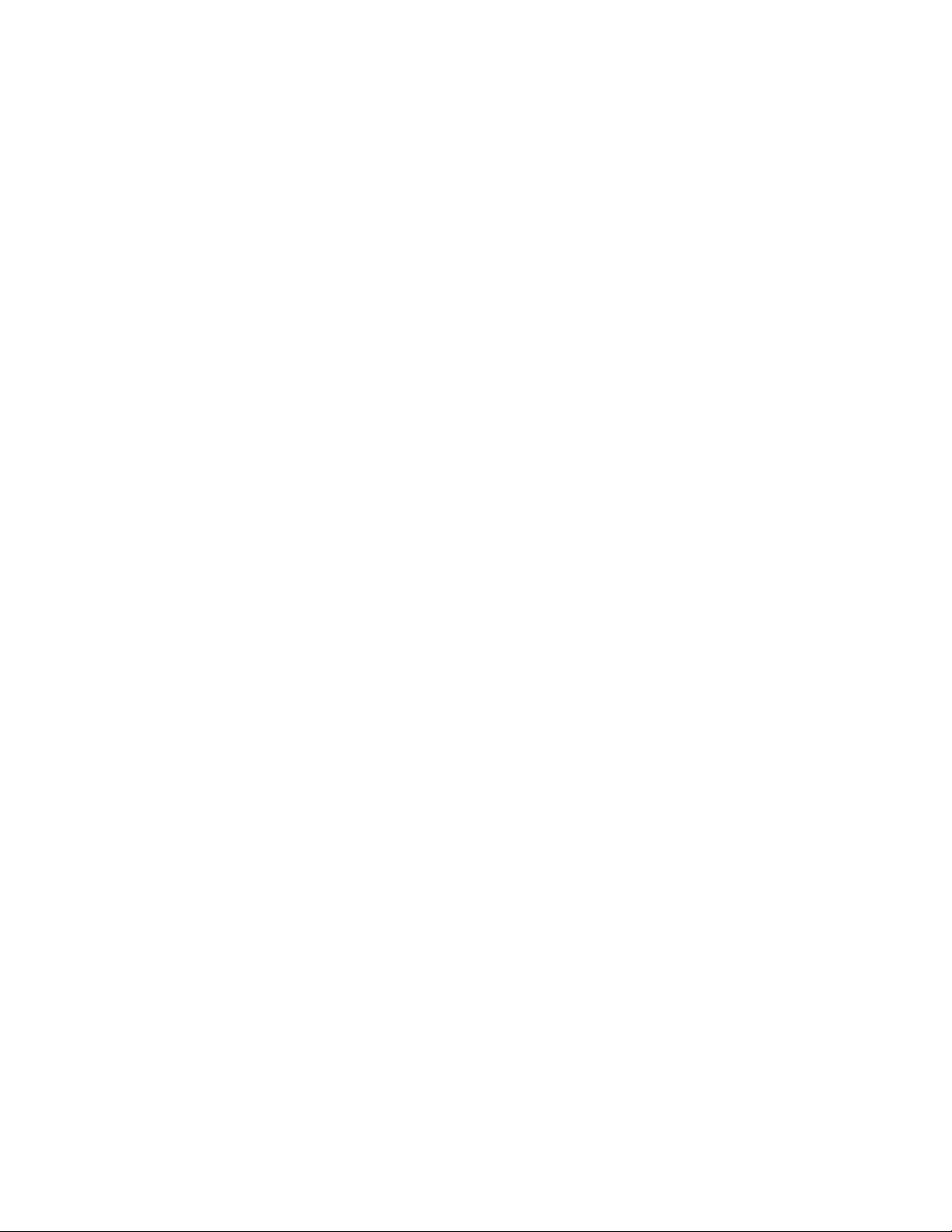
l’hôte et non pas sur le HP D2D Backup System. Vous pouvez utiliser le périphérique avec les
principaux logiciels de sauvegarde de HP, de Symantec, d’EMC, de Computer Associates et
desautreséditeurs.
Terminologie
Chargeurs automatiques
Un chargeur automatique est un périphérique de sauvegarde comportant un seul lecteur de bande et
plusieurs emplacements de stockage. (Une bibliothèque comporte plusieurs lecteurs de bande, veuillez
consulter «Bibliothèques», page 22.) Chacun de ces emplacements contient une car touche qui peut être
allouée à une tâche de sauvegarde spécifique ; par exemple, une cartouche p eut contenir les données
du lundi, une autre les données du mardi, etc. De cette manière, les applications de sauvegarde peuvent
mettre en œuvre des stratégies de rotation de bandes répondant aux différents besoins de sauvegarde
quotidiens, hebdomadaires, mensuels et annuels.
Périphériquesdesauvegardeetemplacements
Pour l’hôte, les unités de sauvegarde apparaissent sous forme d’unités de sauvegarde sur bande
connectées localement, mais physiquement, elles utilisent l’espace disque du HP D2D Backup System qui,
dans la ter
Le H P D2D prend en charge les types d’émulation suivants : Chargeur automatique HP G2 (1x8),
bibliothèque HP MSL (2x24), bibliothèque HP MSL (4x24) et bibliothèque générique D2DBS (de 8
à96emplac
d’emplacements de cartouche disponibles. Par exemple, si vous sélectionnez HP MSL G3 Series
(2x24),lepériphériqueémuleraunebibliothèqueMSLavecdeuxlecteursdebandeintégrés
et un tota
«Périphé
minologie des bandes, fait référence à des emplacements ou cartouches.
ements). Le type d’émulation détermine le nombre de lecteurs intégrés et le nombre
l possible d e 96 emplacements de cartouche. Reportez-vous é galement à la section
riques (Configuration)», page 96.
Si vous co
d’émulation que vous sélectionnez détermine le volume d’espace disque physique disponible pour
chaque emplacement configuré. LTO-2 est configuré par défaut sur 200 Go, LTO-3 est configuré par
défaut sur 400 Go et LTO-4 est configurépardéfautsur800Go. Ceciestéquivalentàunelibrairiede
bandes d
Vous pouvez répartir les sauvegardes sur plusieurs bandes et, plus important encore, vous pouvez définir
des stratégies souples de rotation des bandes.
Déduplication
La déduplication des données compare les blocs de données en cours d’écriture sur l’unité de sauvegarde
par rapport aux blocs de données précédemment stockés sur l’unité. Si des duplications de données sont
trouvées, un indicateur est créé vers les données originales, plutôt que de stocker les jeux de données
dupliquées. Ceci supprime, ou « déduplique », les blocs redondants. Reportez-vous également à la
section «Déduplication des données», page 23.
Types
d’émulation
roduits HP D2D émulent un ensemble de chargeurs automatiques ou de bibliothèque de bande. Les
Les p
types d’émulation pris en charge sont énumérés ci-dessous :
• Chargeur automatique HP 1x8 G2
• Bibl
• Bibliothèque HP MSL4048
• Bibliothèque HP D2DBS
treapplicationdesauvegardeleprendencharge,ils’agitdutyped’émulationàutiliserde
Si vo
férence car il n’émule aucun type de bibliothèques physiques existantes et peut donc être facilement
pré
identifié par le périphérique D2D. Même si ce type d’émulation est celui qui offre la plus g rande
nfigurez votre HP D2D Backup System avec une bibliothèque de bande, le type d’unité
otée de plusieurs emplacements contenant chacun une cartouche de 200 , 400 ou 800 Go.
iothèque HP MSL2024
D2D Backup System HP D2D4004 et HP D2D4009
19
Page 20

souplesse, sa prise en charge par les applications de sauvegarde varie en fonction du fournisseur.
Reportez-vouségalementàlasection«Types d'émulation pour les périphériques de bande», page 97.
Fibre Channel
La technologie Fibre Channel (FC) prend en charge une connectivité réseau sur câblage en fibre optique
ou en cuivre. FC compor te plusieurs ensembles de normes et un protocole de connexion au réseau
à Ethernet et d
ifférentes exigences de configuration. Les HP D2D B ackup Systems FC peuvent être
connectés aux réseaux Fibre Channel SAN et Ethernet (en tant que périphérique iSCSI). La connexion FC
est uniquement utilisée pour le transfert de données de sauvegarde de l’hôte vers le HP D2D. L’accès
à l’interface de supervision Web HP D2D passe toujours par une connexion Ethernet. Reportez-vous
également à l
asection«HP D2D Backup Systems et Fibre Channel», page 61.
Remarque -
Il n’est pas possible de mettre un iSCSI HP D2D à niveau vers FC ; le produit iSCSI peut uniquement être
configuré avec des périphériques iSCSI.
Hôtes sur un réseau Ethernet
Chaque unité de sauvegarde sur bande émulée est associée de manière unique à un hôte, à savoir le
serveur réseau ou le PC réseau à sauvegarder.
• Pour l’hôte, l’unité de sauvegarde correspond à un chargeur automatique de bande ou une
bibliothèque de ba nde connectés localement.
• L’unitédesauvegardeestaccessibleetgéréedepuislelogicieldesauvegardeexécutésurl’hôte.
• Les autres unités du réseau ne la voient pas.
• Plusieurs serveurs peuvent ne pas être sauvegardés sur une seule unité de sauvegarde.
La Figure 3,page20présenteuneconfiguration avec un seul hôte. L’assistant d’installation a été
exécuté sur l’hôte 1. Le HP D2D Backup System générera automatiquement une bibliothèque pour l’hôte.
L’utilisateur peut spécifier le nombre d’emplacements au cours de l’installation.
Hôte3Hôte2 Hôte4 etcHôte1
LAN
Bibliothèque 1
HP StorageWorks D2D Backup System
Figure 3 Configuration d’unité avec un seul hôte
20
Avant de commencer
Page 21

• Par défaut, l’hôte ne voit qu’une seule unité, la bibliothèque configurée pour l’unité lors de
l’installation. Les données provenant de chaque hôte sont envoyées à leurs bibliothèques
respectives.
• Chaqueunitédesauvegardeestvisibleuniquementparl’hôtepourlequelelleestconfigurée.
• Un hôte peut être équipé de plusieurs périphériques configuréspourluisurleHPD2DBackup
System, mais c eci signifie que moins d’hôtes peuvent être connectés (non illustré).
La Figure 4,page21présenteuneconfiguration avec trois hôtes. Vous pouvez utiliser l e HP D2D
Backup System pour sauvegarder jusqu’à 16 hôtes. L’assistant d’installation génèrera automatiquement
unebibliothèquepourchaquehôte. L’utilisateurpeutspécifier le nombre d’emplacements au cours
de l’installation.
Hôte4 etcHôte1 Hôte2 Hôte3
LAN
Hôtes s
iSCSI
Bibliothèque 1 Bibliothèque 2 Bibliothèque 3
HP StorageWorks D2D Backup System
Figure 4 Configuration d’unité avec plusieurs hôtes
ur un réseau FC
L’hôteestl’ordinateurouleserveurréseauquevoussouhaitezsauvegarder.
Vous ne pouvez pas créer d’unités de bibliothèque sur le HP D2D pour un hôte spécifique au cours de
l’installation. Vous devez les créer à l’aide de l’interface d e supervision Web. Lorsque vous attribuez
un port
connectez sur le commutateur auquel l’hôte est conne cté, ce qui signifie que tous les autres périphériques
du SAN peuvent voir la bibliothèque. Vous pouvez diviser votre réseau afin que seuls des périphériques
spécifiques y aient accès, mais ils peuvent généralement tous le voir. Reportez-vous également à la
secti
Sur un réseau Ethernet, le HP D2D Backup System est configuré en tant que périphérique
iSCSI. Cela signifie qu’il se branche directement sur le réseau, mais qu’il présente les
périphériques aux ordinateurs hôtes sous la forme de chargeurs automatiques SCSI directement
connectés. Pour pouvoir fonctionner, il nécessite un initiateur iSCSI. Sur les systèmes Windows,
l’initiateur est généralement téléchargé par l’assistant d’installation, comme indiqué dans
«Connexion et installation du HP D2D Backup System», page 27. Pour plus d’informations sur iSCSI, voir
«Installation avancée», page 49. Les utilisateurs de Linux et d’UNIX peuvent également se reporter au
FC (port 1 ou port 2), il devient visible sur le réseau SAN FC. Lors de la connexion, vous vous
on «HP D2D Backup Systems et Fibre Channel», page 61.
D2D Backup System HP D2D4004 et HP D2D4009
21
Page 22
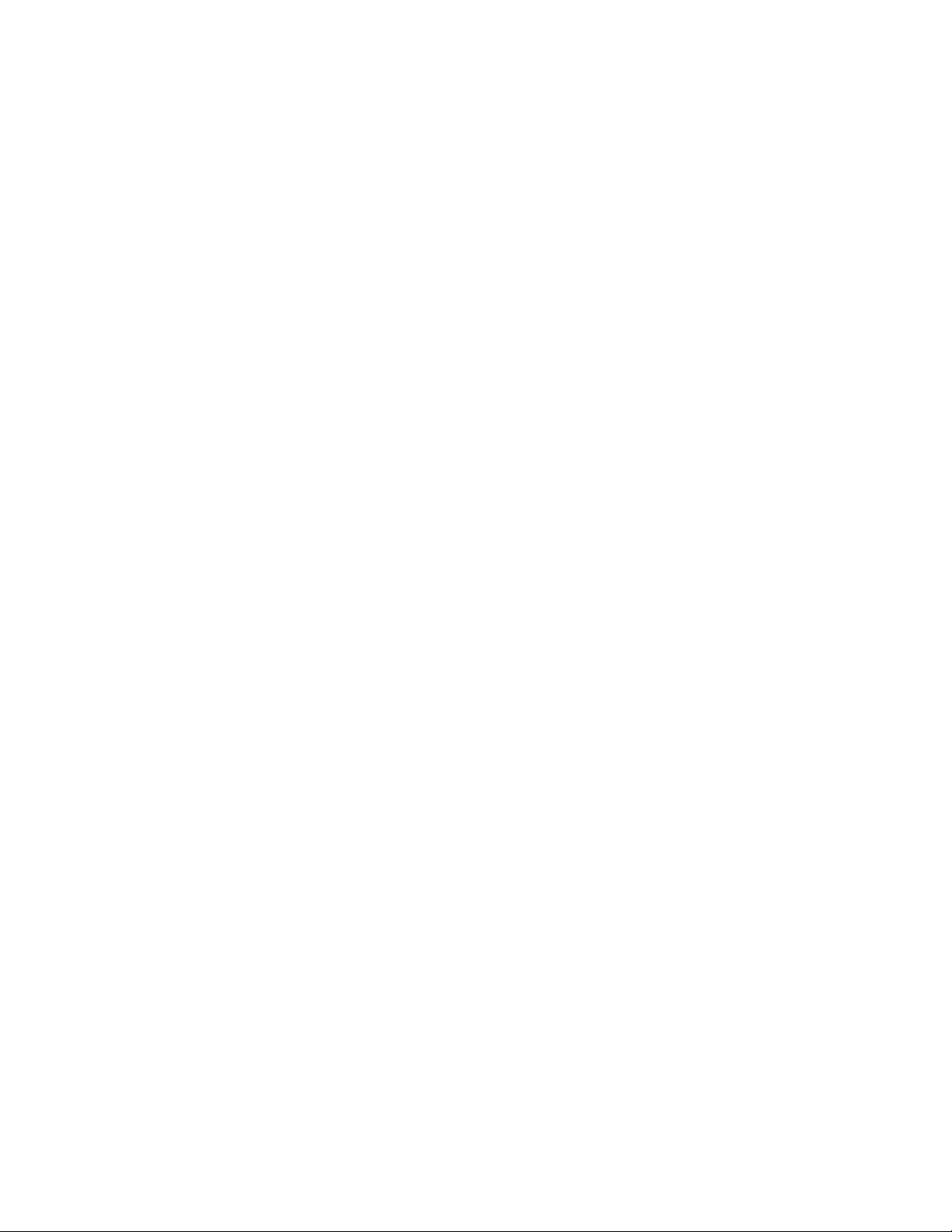
«LinuxandUNIXConfiguration Guide » sur le CD HP StorageWorks Tape pour obtenir des informations
supplémentaires.
Bibliothèques
Une bibliothè
de stockage. C
automatique et une bibliothèque est qu’une bibliothèque peut prendre en charge plusieurs lecteurs de
bande alors qu’un chargeur automatique ne comporte qu’un seul lecteur de bande. Ceci fournit une
capacité de stockage considérable et u ne prise en charge complète pour les stratégies de rotation
de bandes. (V
bibliothèques puissent être prises en charge).
que de bande est u ne unité de sauvegarde comportant plusieurs lecteurs et emplacements
hacun de ces emplacements contient une cartouche. La différence entre un chargeur
ous devrez peut-être mettre votre application de sauvegarde à niveau pour que les
Bacs de chargement (importation/exportation d’éléments)
Bacdechargementprovientdelaterminologiedesbandes,etidentifie un emplacement dédié utilisé
pour importer et exporter des cartouches. Les applications de sauvegarde y font référence comme
éléments d’importation/d’exportation. Les applications de sauvegarde qui prennent en charge cette
fonction transfèrent les cartouches du bac de chargement lorsque l’utilisateur exécute une exportation, et
recherchent les car touches dans le bac de chargement lorsque l’utilisateur exécute une importation.
Unités de sauvegarde sur bande physiques
Une unité
D2D Back
bande connecté au périphérique de la bibliothèque sur le HP D2D Backup System (veuillez consulter
«Périphériques (Configuration)», page 96.)
de sauvegarde sur bande physique est une unité de sauvegarde sur bande connectée au HP
up System et stockée hors site. (Il ne faut pas la confondre avec le périphérique du lecteur de
RAID
RAID (Redundant Array of Inexpensive (or Independent) Devices) est un schéma d e stockage de données
qui répartit des données sur plusieurs disque dur, augmentant ainsi la fiabilité et le débit d es données. Le
HP D2D Backup System est un périphérique RAID 6, qui offre la meilleure combinaison de protection
et de capacité de matrices de disques. Il fournit une protection contre les défaillances du disque et les
défaillances pendant la reconstruction d’un disque. L’unité dispose également d’un disque de secours en
ligne sur la baie 12, apportant ainsi une fiabilité renforcée au produit. Si un disque tombe en panne,
le disque de secours en ligne prend immédiatement le relais. Le disque défectueux devra toujours
être remplacé dans les meilleurs délais.
ication
Répl
plication est un terme standard utilisé pour décrire une méthode de synchronisation des
La ré
données entre du matériel à deux emplac em ents physiques. La réplication HP D2D permet aux
utilisateurs de répliquer des données depuis des cartouches sur un HP D2D Backup System vers
emplacements mappés sur un autre HP D2D Backup System, sur un site distant ou sur le même
des
système. Une fois la configuration effectuée (à l’aide d’un assistant facile d’utilisation) , la réplication
s’effectue automatiquement, assurant la correspondance des données entre la source et les HP D2D
cibles. La déduplication permet la réduction du trafic réseau. Reportez-vous également à la section
«Configuration et utilisation de la réplication», page 71.
Connexion du lecteur de bande
Sivousconnectezdirectementuneunitédesauvegardesurbandeouunebibliothèquedebande
physique prise en charge au HP D2D Backup System, vous pouvez copier ou exporter les données vers
l’unité de sauvegarde sur bande ou la bibliothèque de bande physique pour stocker les sauvegardes
hors site. Ceci est par ticulièrement important pou r les stratégies de récupération à la suite d’un sinistre.
La principale différence entre la copie et l’exportation est que les données c opiées restent sur le HP D2D
Backup System ; les données exportées n’y figurent plus mais elles peuvent être facilement importées
22
Avant de commencer
Page 23

si nécessaire. Ces fonctions sont regroupées dans la section Connexion du lecteur de bande de
l’interface Web. Reportez-vous à «Utilisation de Connexion du lecteur de bande», page 131 pour plus
d’informations sur l’utilisation de Connexion du lecteur de bande.
Capacitédest
Stockage physique
LacapacitédestockagephysiqueduHPD2DBackupSystemest4,5To(6x750Go)ou9To(12x
750 Go). Toutefois, pour garantir un haut niveau d ’inté grité des données élevé, les disques utilisent la
protection R AID 6. Elle réduit la capacité disponible, mais permet, en cas de défaillance d’un disque de
l’unité, de ne pas perdre de données.
La capacité de stockage r éelle est d ’environ :
• 3 To pour le HP D2D Backup System à 6 disques
• 7,5 To pour le HP D2D Backup System à 12 disques
La déduplication des données est activée par défaut pour chaque périphérique de bibliothèque. Ceci
élimine la duplication des d onné es à partir de sauvegardes, et signifie que plus d’historiques de données
peuvent être stockés et conservés plus longtemps sur chaque bibliothèque. Reportez-vous également à la
section «Déduplication des données», page 23.
Si vous êtes équipé du modèle à 6 disques, il est possible d’augmenter l’espace disque en achetant
et installant le pack d’extension à 6 disques. Ceci fera plus que doubler la capacité de stockage.
Les autres options de création d’espace sont :
• Vérifiez les tâches d e sauvegarde po ur déterminer si vous pouvez réduire la taille de la
sauvegarde ou le délai de rétention.
• Utilisez les paramètres des tâches de l’application de sauvegarde pour remplacer ou effacer les
données.
• Exportation de cartouches vers une bande physique.
ockage
Stratégies de rotation des bandes
Les stratégies de rotation des bandes déterminent le moment où les sauvegardes sont exécutées,
le nombr
système très souple que vous pouvez aisément intégrer dans la plupart de vos stratégies de
rotation des bandes. Si votre entreprise n’applique pas encore une telle stratégie, reportez-vous à
«Exemple de rotation de bandes avec déduplication», page 25 pour des exemples de configuration.
e de cartouches nécessaires et leur réutilisation. Le HP D2D Backup System est un
Déduplication des données
La déduplication des données compare les blocs de données en cours d’écriture sur le périphérique
de sauvegarde par rapport aux blocs de données précédemment stockés sur le périphérique. Si des
duplications de données sont trouvées, un indicateur est créé vers les données originales, plutôt que de
stocker les jeux de données dupliquées. Ceci supprime, ou « déduplique », les blocs redondants. La
principalepartiedececiestqueladéduplicationdesdonnéesestexécutéeauniveaudublocetnonau
niveau du fichier, ce qui réduit significativement le volume de données stockées.
D2D Backup System HP D2D4004 et HP D2D4009
23
Page 24
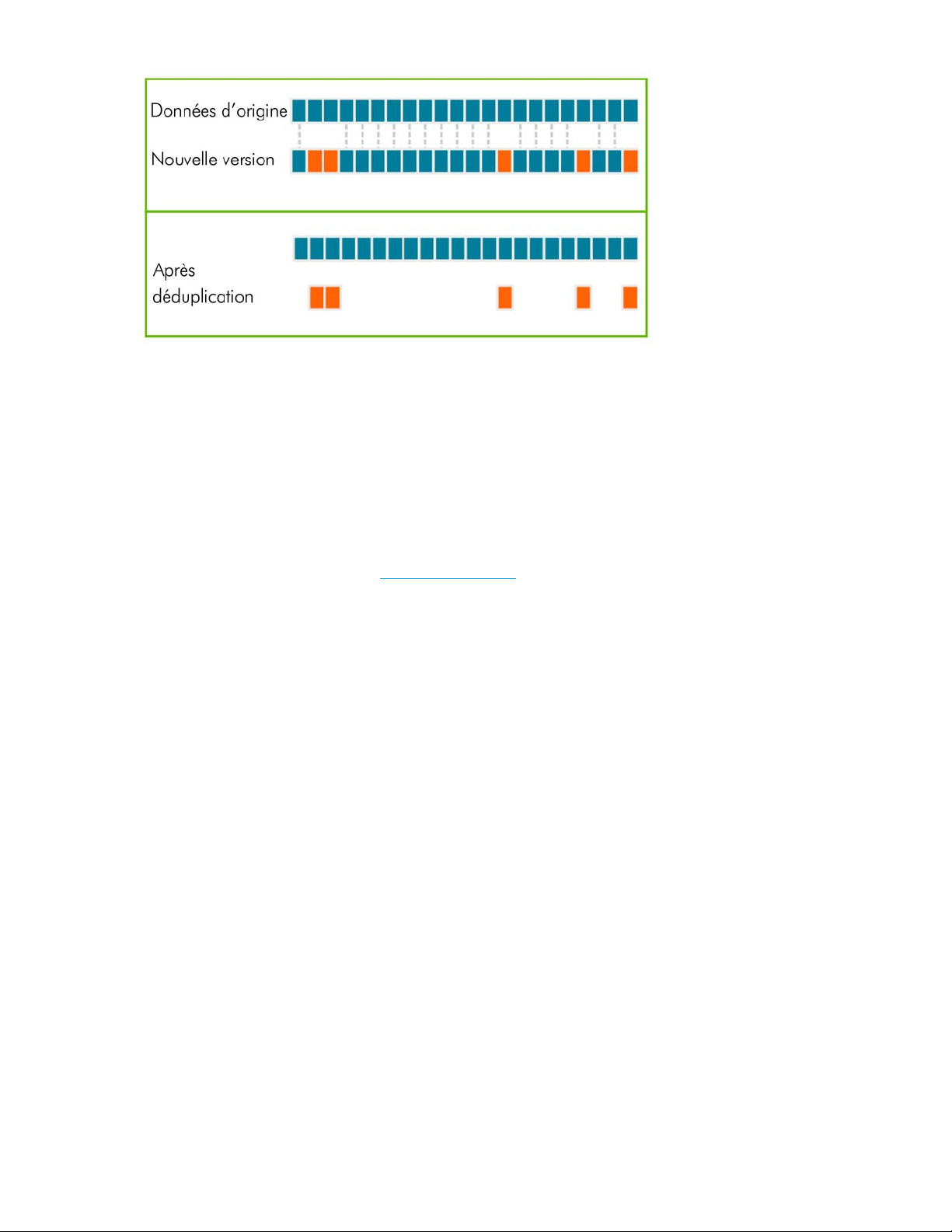
Figure 5 Données stockées après déduplication
En pratique réelle, on utilise souvent la déduplication des données conjointement à d’autres formes de
réduction des données, telles que la compression de d onnées traditionnelle afin d’offrir une plus grande
réduction
du volume des données stockées.
Types de technologie
Il existe un certain nombre de t ypes de technologie utilisant différents algorithmes de déduplication. Le
HPD2Dappliqueladéduplicationàlavoléeàdesblocsdedonnéessauvegardéesàmesuredeleur
écriture vers l’unité. Peu importe l’application qui a été utilisée pour créer la sauvegarde. Pour obtenir
des informations supplémentaires sur les techniques de déduplication et leurs avantages respectifs,
veuillez consulter les livres blancs sur h
ttp://www.hp.com.
Déduplication des données et le HP D2D
La déduplication des données est appliquée pour chaque unité de bibliothèque. Lorsque vous configurez
la bibliothèque, la déduplication est activée par défaut. Si vous la désactivez, elle ne pourra pas être
sélectivement appliquée aux données figurant sur le périphérique de la bibliothèque. Si vous désactivez
la dédu
Une bibliothèque est associée à un ser veur hôte et la déduplication permet de stocker un plus grand
volume d’historique de sauvegarde pour cet hôte. Vous pouvez stocker un plus grand nombre de
sauveg
stockage plus long. Ceci n’augmente pas le nombre de serveurs hôtes pouvant être connectés. Le
facteurdedéduplicationappliquéàunpériphériquedebibliothèqueestcalculéetaffiché sur l’interface
Web. Cette figure est dynamique, elle est automatiquement mise à jour à mesure que des données
sont é
plication, la compression sera également désactivée.
ardes complètes, ce qui permet d’appliquer une stratégie de rotation avec un historique de
crites sur la bibliothèque.
Avantages de la déduplication HP D2D
Le principal avantage est qu’il est possible de stocker plus de données et de conserver les données plus
longtemps sur chaque cartouche de la bibliothèque. L’hôte utilisant le périphérique de la bibliothèque
a accès à une plus grande profondeur de données historiques qu’il ne l’aurait avec un archivage
hors-connexion.
La déduplication :
• offre une utilisation efficace de la capacité de stockage en supprimant les données dupliquées ;
• diminue les dépenses en disques en réduisant l’espace de stockage requis. Vous pouvez disposer de
plus de sauvegardes pour chaque hôte sur la même capacité de stockage (périphérique HP D2D) ;
• prolonge les périodes d e rétention des données du disque ;
24
Avant de commencer
Page 25
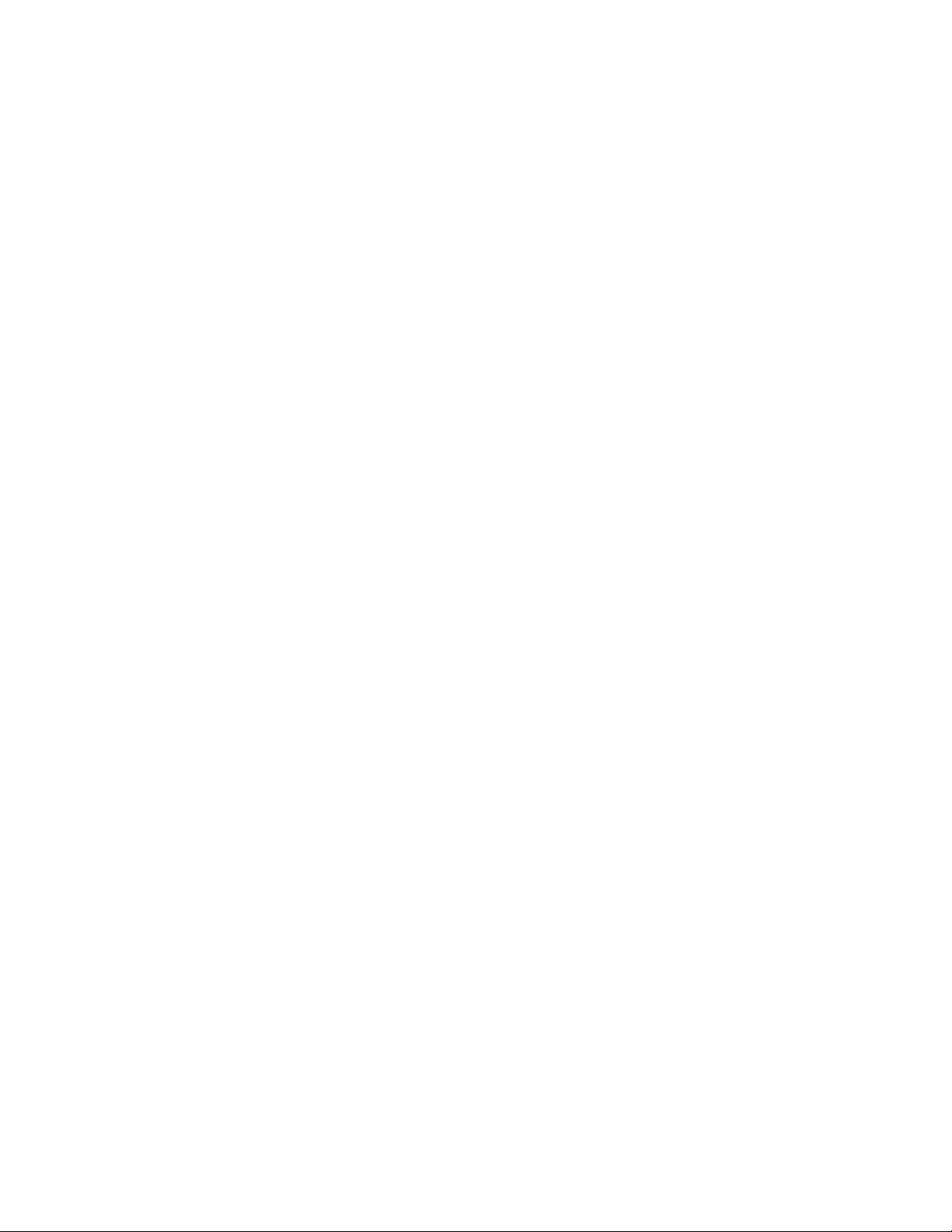
• diminue le volume de données devant être envoyées via un réseau WAN pour les sauvegardes, la
reproduction et la reprise sur sinistre à distance réduisant à la fois les risques et les coûts opérationnels.
Pour plus d’informations sur la réplication, reportez-vous à
«Configuration et utilisation de la réplication», page 71.
Déduplication et compression
La compression est appliquée dans le cadre de la déduplication. Vous p ouvez attendre une
compression 1.6:1, mê me lors d e la première sauvegarde pour laquelle aucune (ou un petit volume
seulement de)
«Périphériques (Configuration)», page 96, aucune compression ne sera appliquée aux données figurant
sur ce périphérique.
déduplication ne peut survenir. Si vous désactivez la déduplication, veuillez consulter
Exemple de rotation de bandes avec déduplication de données
Les deux facteurs les plus significatifs affectant le rapport de déduplication pour la sauvegarde sont :
• Pendant combien de temps conservez-vous les données ?
• Quelestlevolumedemodifications des données entre les sauvegardes ?
L’exemple suivant illustre des économies projetées pour une sauvegarde de serveur de fichiers 1 To.
Politique de rétention
• 1semaine,
• 6 mois, complètes chaque semaine (25)
incréments quotidiens (5)
Paramètres des données
• Taux de compression des données = 2:1
• Taux de modifications quotidiennes = 1 % (10 % de données dans 10 % de fichiers)
Économies types
Le tableau suivant illustre une réduction d’environ 11:1 des données stockées. Dans la pratique, en
supposa
• Sans déduplication des données : seulement deux semaines de r é tention des données sont possibles
• Avec dé
Le tableau suivant illustre la manière dont ceci affecte l’espace requis pour stocker les données sur
25 sema
nt que 1,25 To sont disponibles pour la sauvegarde pour cette bibliothèque, ceci signifie:
avant qu’il soit nécessaire d’archiver les données hors-connexion.
duplication des données : même après six mois, moins de 1,25 To de l’espace disque
ont été utilisés.
ines. Les chiffres servent à générer le graphique illustré sous le tableau.
D2D Backup System HP D2D4004 et HP D2D4009
25
Page 26
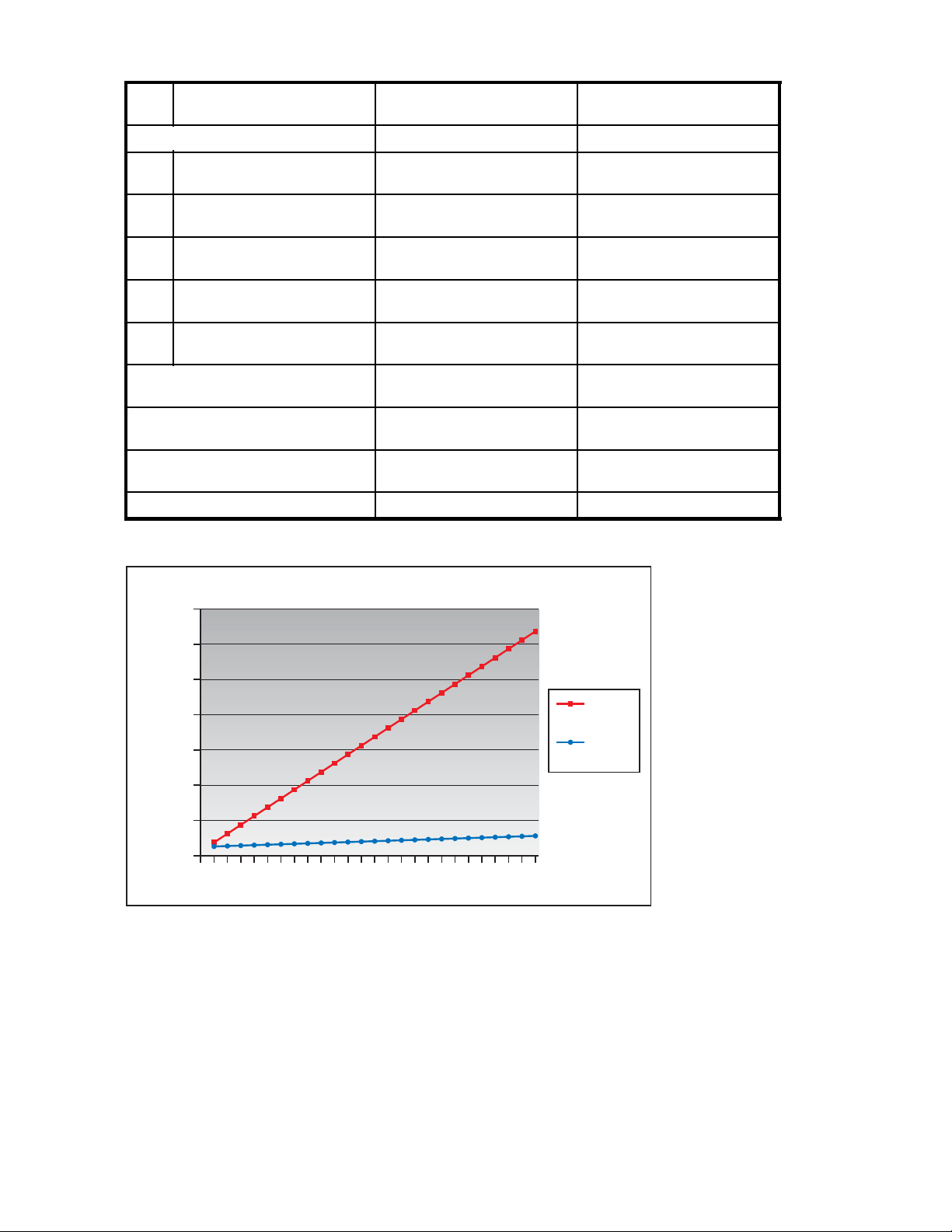
Tableau 2 Économies de déduplication de données, exemple 1
1ère sauvegarde complète quotidienne
1ère sauvegar
de incrémentielle
quotidienne
2ème sauvegarde
incrémentielle quotidienne
3ème sauvegarde
incrémentielle quotidienne
4ème sauvegarde
incrémentielle quotidienne
5ème sauvegarde
incrémentielle quotidienne
2ème sauvegarde complète
hebdomadaire
3ème sauv
hebdomad
egarde complète
aire
25èmesauvegardecomplète
hebdomadaire
Données stockées
normalement
500 Go 500 Go
50 Go 5 Go
50 Go 5 Go
50 Go 5 Go
50 Go 5 Go
50 Go 5 Go
500 Go 25 Go
500 Go 25 Go
500 Go 25 Go
Données stockées avec
déduplication
TOT AL 12 750 Go 1 125 Go
Gain d'espace avec la déduplication
14000
12000
10000
8000
6000
Espace en Go
4000
2000
0
12345678910111213141516171819202122232425
Fin de semaine
re 6 Économie d’espace avec déduplication
Figu
Sans
déduplic.
Avec
déduplic.
26
Avant de commencer
Page 27
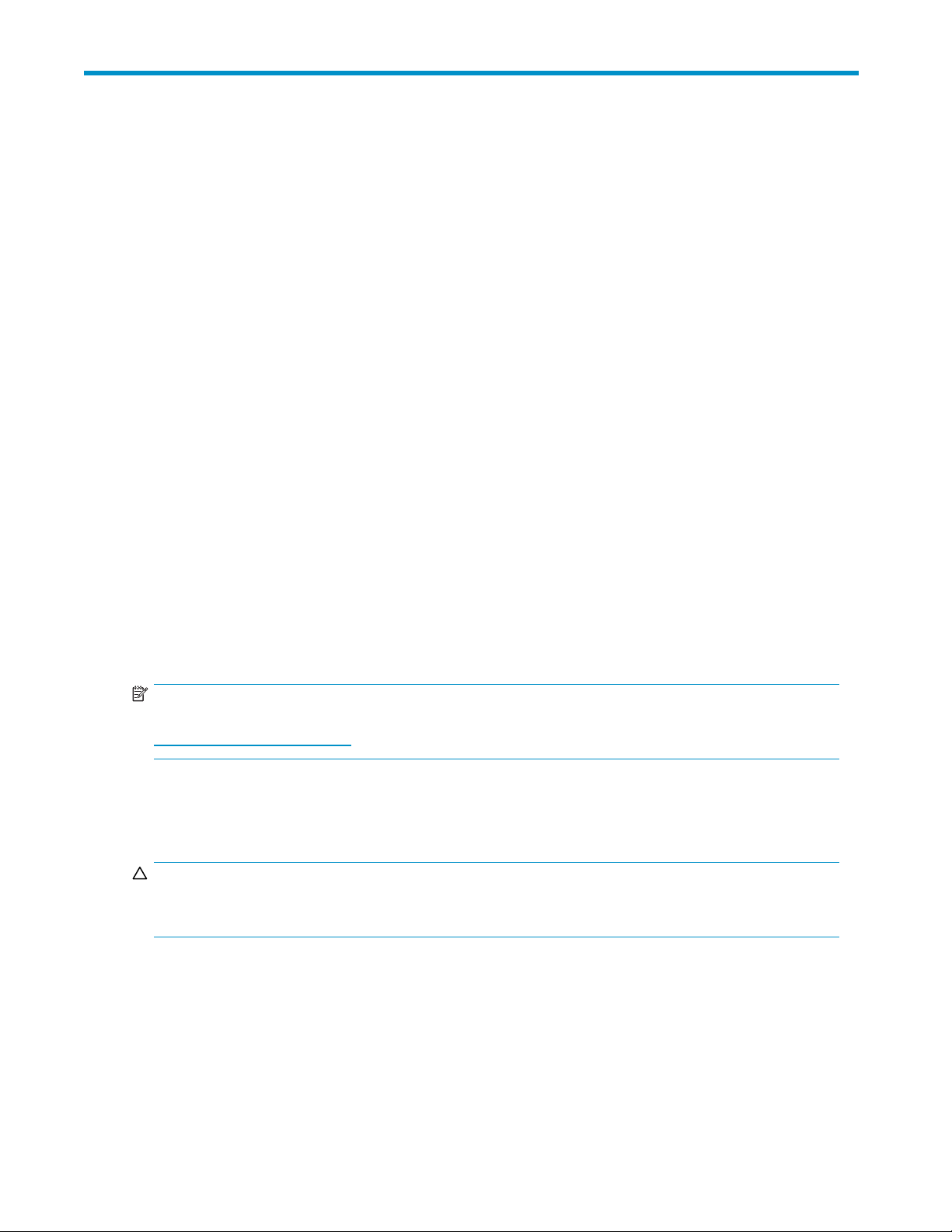
2 Connexion et installation du HP D2D Backup System
Dans ce chapitre :
•
«Installationdukitdeglissières», page 27
•
«Connexion du matériel», page 32
•
«Configurations réseau prises en charge», page 32
•
«Mise sous tension du HP D2D», page 34
•
«Installation, détection et configuration du logiciel», page 35
•
«Paramètres recommandés du navigateur Web», page 38
Installation du kit de glissières
Description
Cette section contient des instructions pour l’installation des glissières du rack HP dans les racks à trous
rondsetcarréspourlesHPD2D(1U)etHPD2D(2U)BackupSystems.
Contenu d
ukit
• Deux glissières (une gauche et une droite)
• Matérie
• Deux attaches en T
Remarque -
Si vous effectuez le montage du HP D2D dans des racks Telco ou à trous filetés,consultezlesiteWeb
ttp://www.racksolutions.com pour acheter du matériel de montage.
h
l d e m ontage pour les racks à trous carrés et ronds
Informations importantes relatives à la sécurité
Consultez aussi la Safety Booklet du CD-ROM HP StorageWorks.
Attention -
Des décharges électrostatiques peuvent endommager les composants électroniques. Assurez-vous que
vous êtes correctement mis à la terre avant de commencer une procédure d’installation.
Instructions d’installation
Cette installation doit être effectuée par du personnel qualifié ayant connaissance des procédures, des
précautions et des risques relatifs aux équipements contenant des circuits électriques dangereux.
D2D Backup System HP D2D4004 et HP D2D4009
27
Page 28
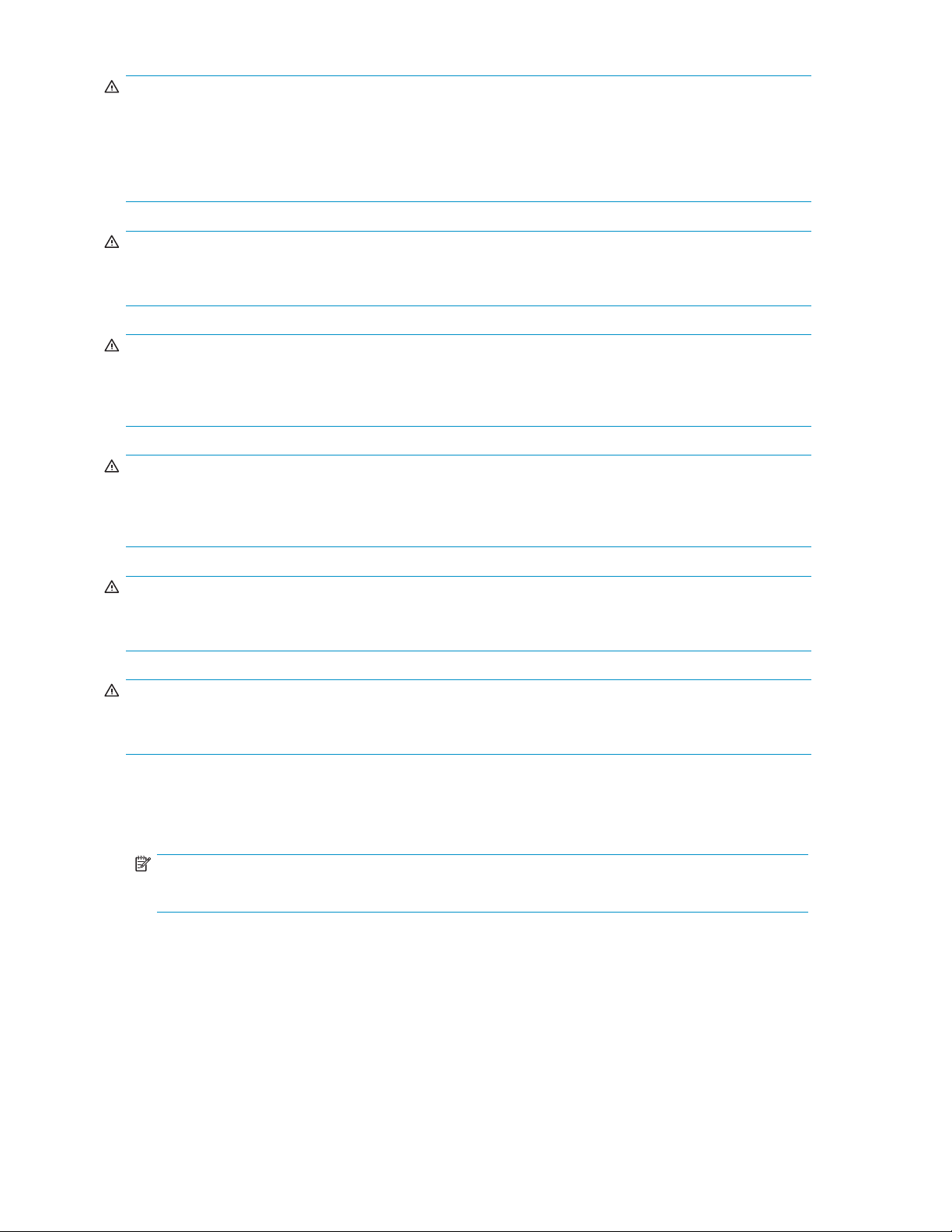
Avertissement -
Une fois installées, ces glissières forment uniquement une étagère sur laquelle poser le serveur. Le serveur
n’est pas attaché aux glissières de quelque façon que ce soit. Faites usage de toutes les précautions
nécessaires si vous devez extraire le serveur du rack, il pourrait glisser et tomber, ce qui pourrait
l’endommager ou provoquer des blessures corporelles. HP n’est pas responsable des dommages ou
blessures provoqués par u ne mauvaise manipulation du serveur.
Avertissement -
Assurez-vous que le rack est à niveau et stable avant de travailler dessus. Assurez-vous que les pieds de
réglagesontabaissésjusqu’ausoletquelepoidsdel’ensemblereposefermementsurlesol.
Avertissement -
Assurez-vous que le rack dispose de dispositifs anti-basculement en place. De telles mesures incluent
le vissage au sol, des pieds anti-basculement, un kit de lestage ou une combinaison de ces dispositifs
comme indiqué par le fabricant du rack et les codes applicables.
Avertissement -
Assurez-vous d’avoir un nombre de personnes suffisant pour soutenir le(s) produit(s) au cours de la
procédure d’installation. L’utilisation d ’un appareil de levage approprié est recommandée pour vous
aider au cours de l’in stallation.
Avertissement -
Chargez toujours un rack de bas en haut. Chargez d’abord les éléments les plus lourds dans le rack.
Ainsi, les éléments les plus lourds se trouvent en bas du rack et lui permettent d’être stable.
Avertissement -
Ne surchargez pas le circuit d’alimentation qui fournit l’électricité au rack. La charge totale du rack ne
doit pas dépasser 80 pourcent de la puissance du circuit d e branchement.
Montage du serveur
1. Positionnez les g lissières gauche et droite à la position en ’U’ désirée dans le rack.
Remarque -
Ces glissières peuvent être réglées pour s’ajuster dans le rack.
2. Sécurisez les glissières du rack sur les colonnes avant et arrière du rack à l’aide de vis.
Assurez-vous que les épaulements des vis entrent dans les trous carrés ou ronds du rack.
28
Connexion et installation du HP D2D Backup System
Page 29

Remarque -
Si vous in stallez des glissières dans un rack à trous carrés, utilisez des vis à épaulement de plus
grande taille et des broches pour le montage. Si vous installez des glissières dans un rack à trous
ronds, utilisez des vis à épaulement de plus petite taille et des broches pour le montage.
Figure 7 Fixation des glissières aux colonnes du rack
3. Installez le HP D2D B ackup System sur les glissières.
Important -
L’adresse MAC et le nom de réseau par défaut sont inscrits sur l’étiquette située en haut de l’unité
HP D2D Backup System. Relevez ces informations avant d ’installer le HP D2D Backup System
dans le rack.
D2D Backup System HP D2D4004 et HP D2D4009
29
Page 30
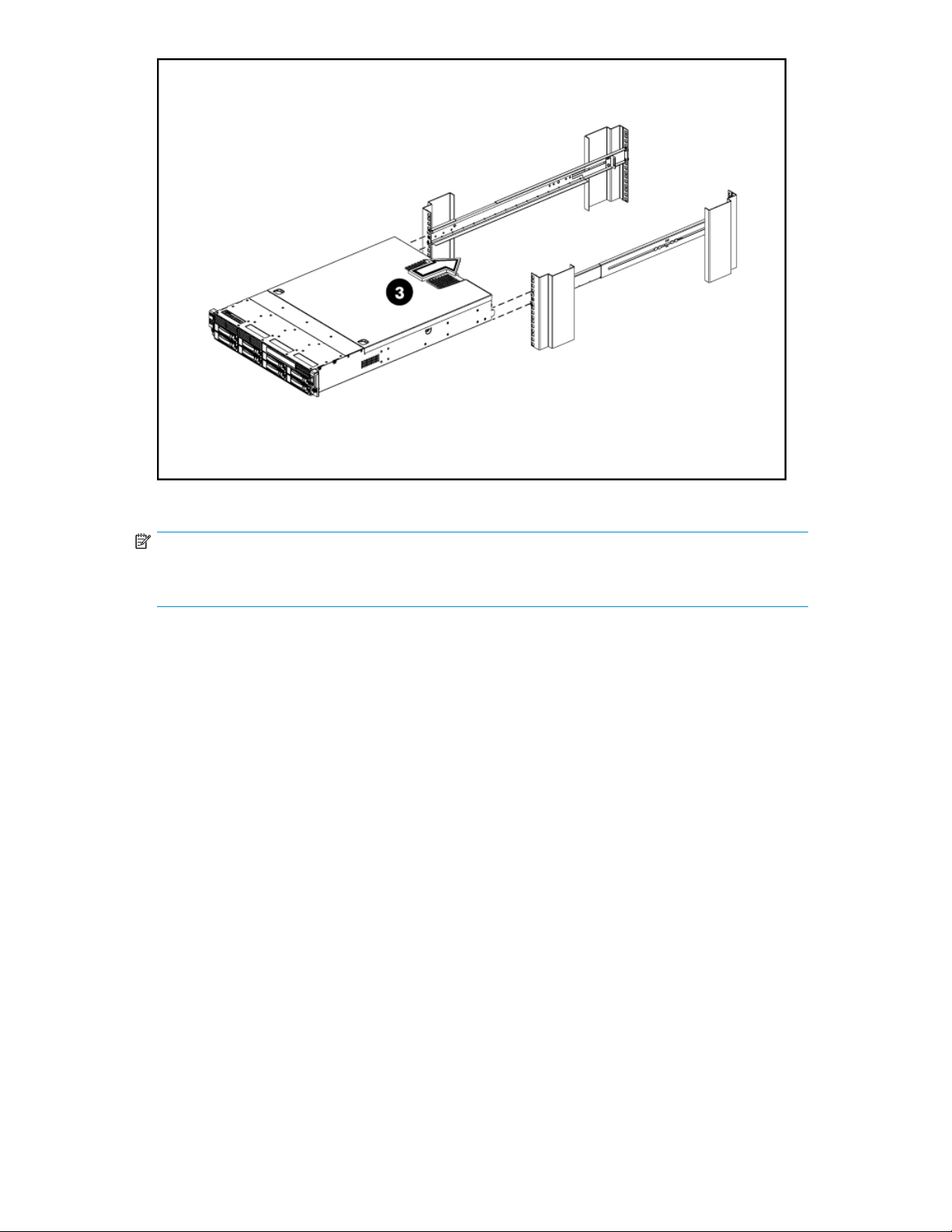
Figure 8 Insertion du serveur HP D2D dans le rack
Remarque -
Les extrémités arrière des glissières ont un support CTO qui doit chevaucher la patte du châssis pour
sécuriser le HP D2D sur les glissières.
30
Connexion et installation du HP D2D Backup System
Page 31
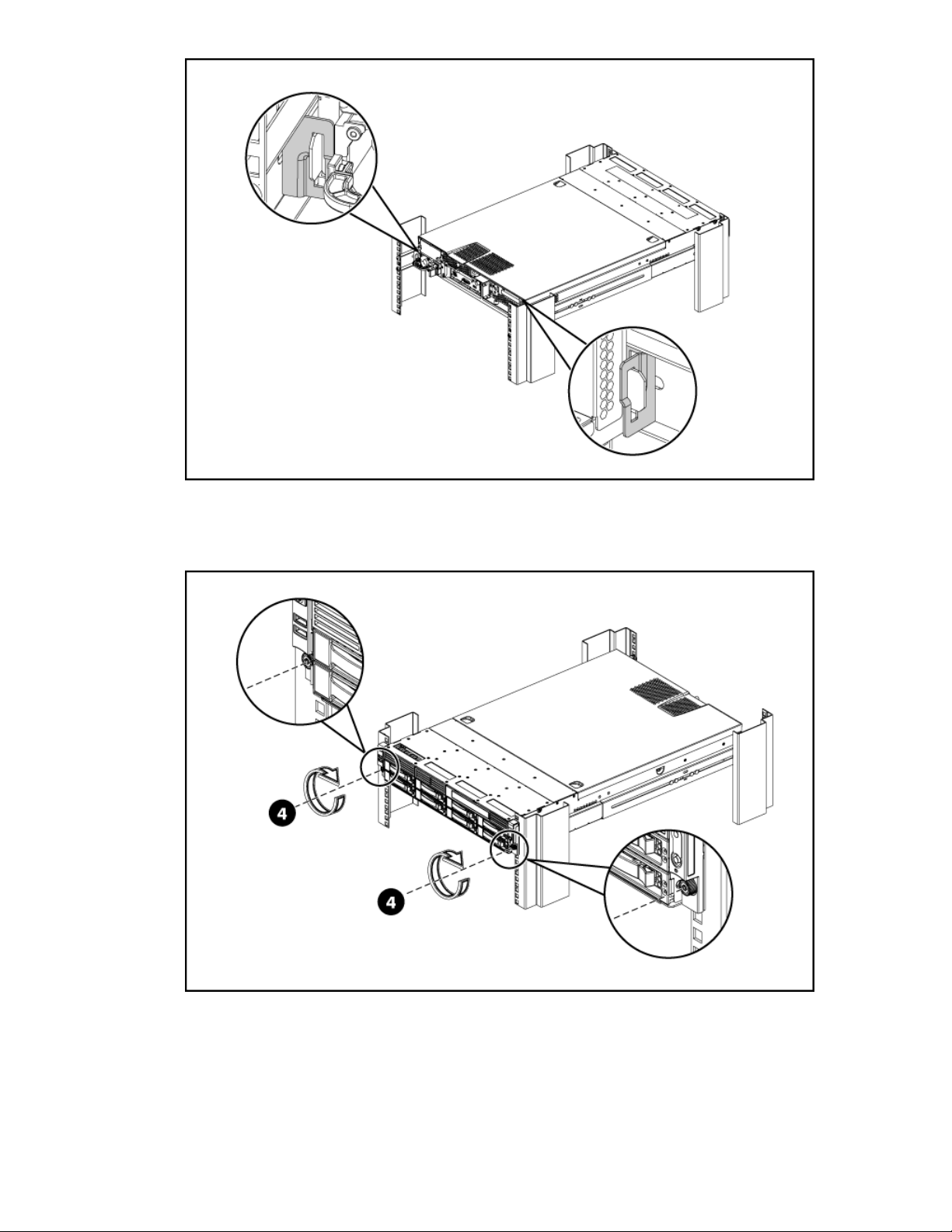
Figure 9 Emplacement du support CTO
4. Fixez le H P D2D sur les g lissières du rack en serrant les vis m o letées situées sur le cache avant.
Figure 10 Fixation du HP D2D au rack
5. À l’aide des trous se trouvant dans les glissières de l’arrière du rack, installez les attaches et
faites passer les câbles externes comme indiqué.
D2D Backup System HP D2D4004 et HP D2D4009
31
Page 32
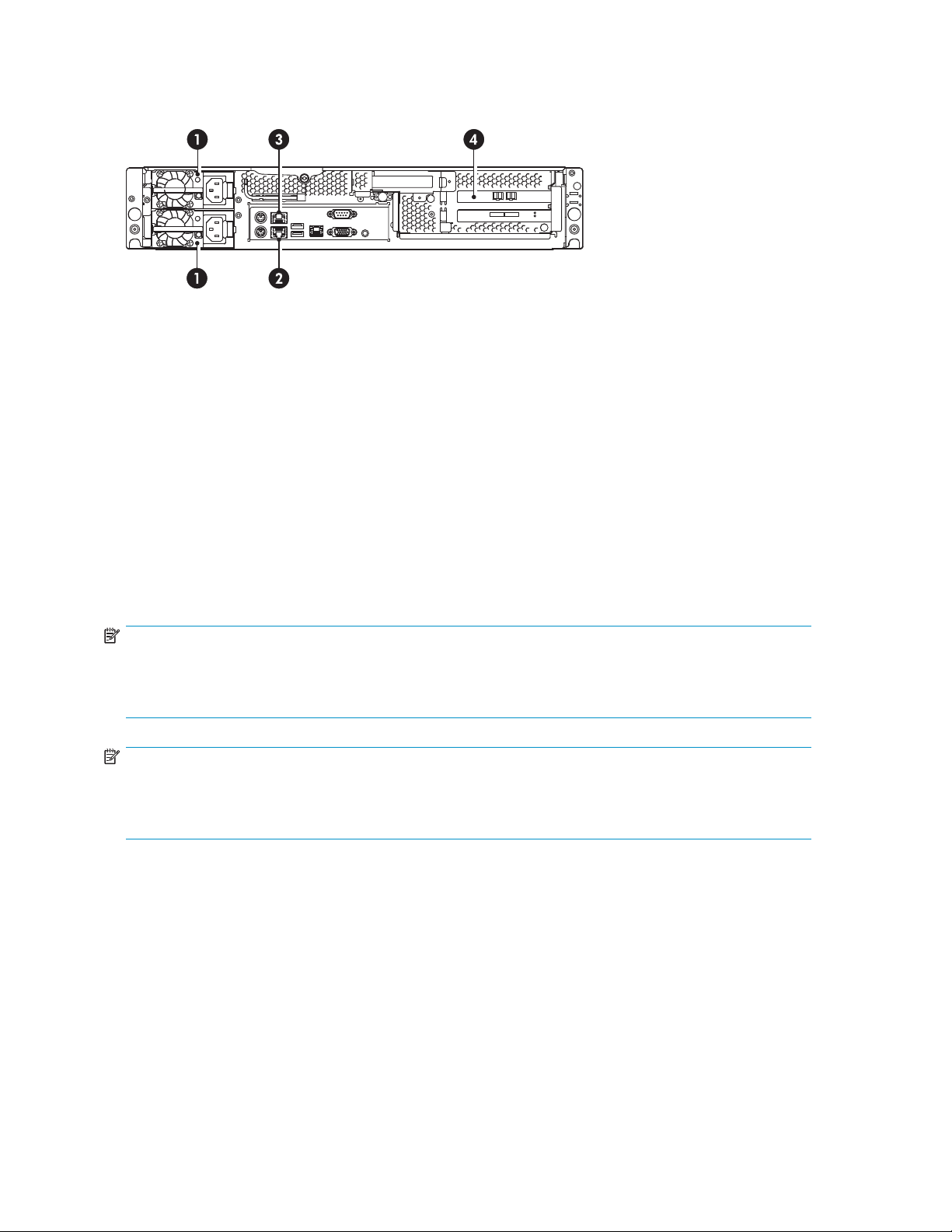
Connexion du matériel
1. Connecteurs d’alimentation 2. Connecteur port LAN 1, doit être connecté
3. Connecteur port LAN 2
Figure 11 Connecteurs réseau et d’alimentation électrique
1. Pour raccorder le HP D2D Backup System au secteur, utilisez les cordons d’alimentation fournis à cet
effet. Ce cordon est adapté aux produits HP et à l’installation électrique de votre pays de résidence.
Le HP D2D Backup System a une alimentation redondante. Assurez-vous que les deux cordons
d’alimentation soient connectés.
Pour plus d’informations sur la sécurité, reportez-vous au Safety Guide fourni sur le CD HP
StorageWorks.
2. Utilisez un câble réseau CAT-5E (livré avec le produit) pour effectuer la connexion à un commutateur
Gigabit. L’emploi d’une interface 100 Base-T Ethernet réduirait les performances ; l’emploi d’une
interface 10 Base-T Ethernet réd uirait considérablement les performances. Reportez-vous également
à la section «Configuration à deux ports», page 33.
Remarque -
On utilise l’interface de supervision Web pour configurer des périphériques, elle requiert une connexion
Ethernet. Le port LAN 1 (le port LAN inférieur à l’arrière du HP D2D) doit toujours être connecté, même
si vous utilisez les ports FC pour sauvegarder et restaurer des données vers le HP D2D.
Remarque -
Le HP D2D prend également en charge la connexion directe d’un écran et d’un clavier. Veuillez
consulter «Utilisation de la console du système pour détecter le HP D2D», page 51 pour obtenir des
informations supplémentaires à ce sujet.
4. Carte Fibr
e Channel avec ports optiques
Configurations Ethernet prises en charge
Connexion au réseau Ethernet
Protocoles de communication en réseau IPv6 et IPv4
Le HP D2D prend en charge les protocoles de communication en réseau IPv6 et IP v4 . L’installation et la
configuration sont paramétrées par défaut sur le protocole de communication en réseau IPv4, si le système
est configuré pour le prendre en charge. Pour un réseau IPv6 uniquement, il est normalement suffi sant de
saisir l’adresse IPv6 MAC (que vous trouverez sur l’étiquette apposée sur le dessus de l’unité) lors de
l’exécution de l’assistant d’installation. Toutefois, si ceci ne fonctionne pas, vous pouvez utiliser la console
du système, comme décrit dans «Utilisation de la console du système pour détecter le HP D2D», page 51.
32
Connexion et installation du HP D2D Backup System
Page 33

Configuration à d
eux ports
Les deux ports ré
• Configuration à port u nique : Le HP D2D est connecté à un seul réseau ; un seul port réseau
estutilisé(Port1).
• Configuration à
sont utilisés.
• Configuration à deux ports haute disponibilité : Les deux ports réseau sont utilisés, mais ils sont reliés.
La configurationàportuniquereprésentelemodepardéfaut,maisvouspouvezfacilementmodifi er ce
paramètre à l’aide de l’interface de supervision Web. Si la configuration à deux ports est requise, les
réseaux doiv
Le mode à haute disponibilité est recommandé car il permet le basculement de port et offre une
bande passante plus importante. Cependant, les deux por ts réseau doivent être connectés au même
commutateur
seau physiques offrent trois modes de configuration réseau :
deux ports : Le H P D2D est connecté à deux réseaux distincts. Les deux po rts réseau
ent être des sous-réseaux distincts.
. En outre, celui-ci doit prendre en charge la liaison des ports.
Adresses DHCP et adresses IP statiques
L’adressage de réseau DHCP est activé par défaut à condition que vous connectiez le HP D2D en
tant que périphérique IPv4 ; ceci signifie qu’une adresse IP et d’autres paramétrages de réseau sont
automatiquement affectés lorsque vous connectez le HP D2D Backup System à un réseau IPv4 doté d’un
serveur DHCP. Si vous préférez, vous pouvez utiliser des adresses IP statiques et définir les paramètres
manuellement lors de l’installation. Si vous vous connectez à un réseau IPv6 seulement, il est normalement
suffisantdesaisirl’adresseIPv6MAC(quevoustrouverezsurl’étiquetteapposéesurledessusdel’unité)
lors de l’exécution de l’assistant d’installation.
Le HP D2D Backup System doit se trouver sur le même réseau logique et physique que l’hôte auquel il est
connecté. Il s’agit du cas le plus fréquent car, généralement, le HP D2D Backup System est connecté au
même commutateur réseau Gigabit que les ordinateurs hôtes qui sauvegardent leurs données sur celui-ci.
ConnexionduHPD2DàunréseauGigabitEthernet
Le HP D2D B
Il peut s’
périphériques, tels que des PC, des serveurs, des postes de travail et des imprimantes, ou d’un réseau de
sauvegarde dédié utilisé uniquement par les clients qui doivent être sauvegardés.
La configuration, illustrée dans la Figure 12, page 34, correspond à la configuration la plus simple et
la plus c
matérie
peut af
longte
edutrafic ne pose normalement pas de problème.
volum
ackup System est connecté à un por t libre d’un commutateur réseau Gigabit existant.
agit du réseau principal, qui est également utilisé pour connecter différents types de
ourante, à condition que le réseau Gigabit soit déjà installé, et qu’il ne nécessite pas d’autres
ls.Leseulinconvénientdecetteconfiguration réside dans le fait qu’un volume de trafic important
fecter les performances du réseau lors de la sauvegarde, et que la sauvegarde peut durer plus
mps. T outefois, si les sauvegardes sont planifiées en dehors des heures de travail normales, le
D2D Backup System HP D2D4004 et HP D2D4009
33
Page 34
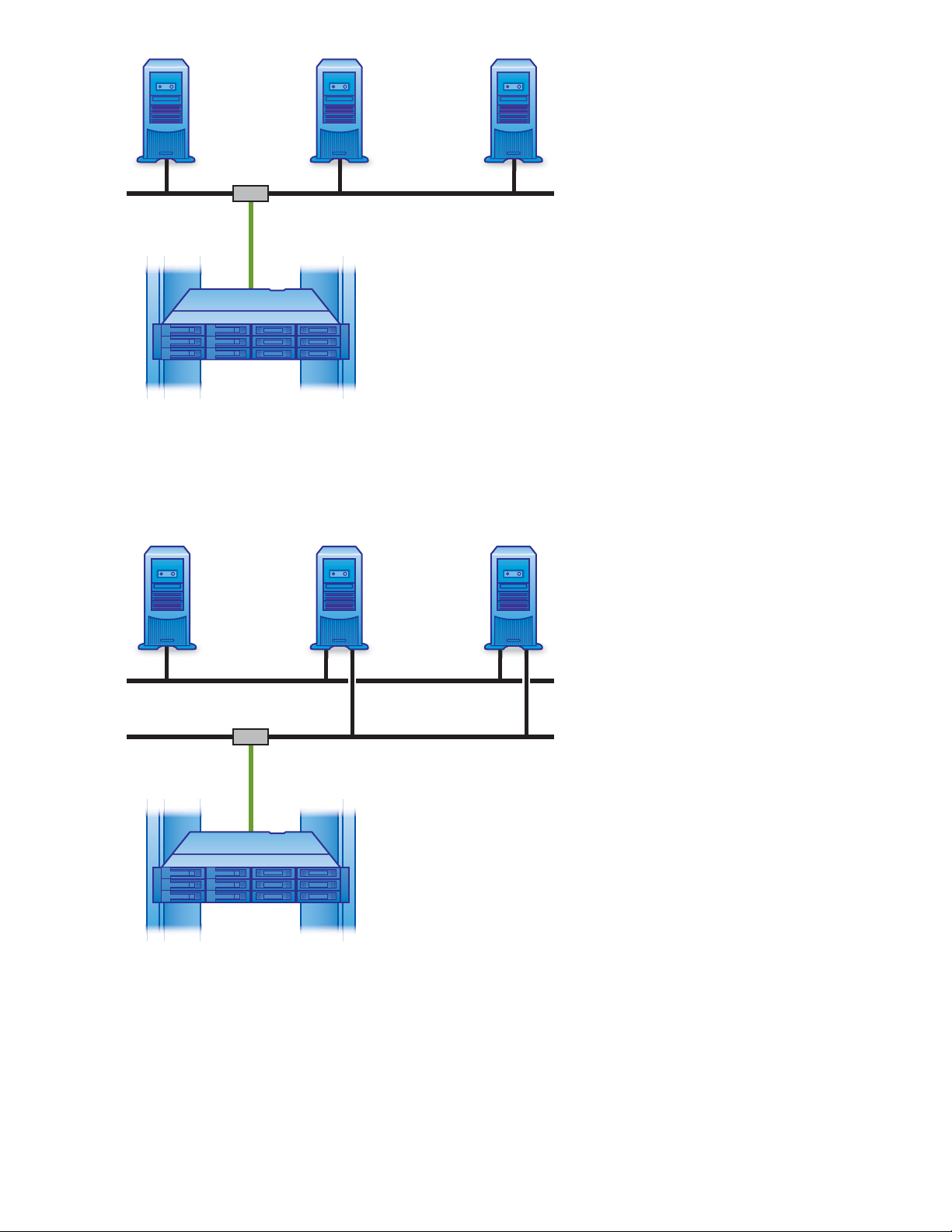
Serveur
r
r
Commutateur
Serveur
Serveu
Câble fourni
LAN
HP StorageWorks D2D
Backup System
Figure 12 Connexion à un serveur d’entreprise sur le réseau principal
Dans certains environnements, les données de sauvegarde sont séparées du trafic réseau quotidien d u
bureau, comme illustré dans la Figure 13,page34. IlexisteunréseauIPdédiédistinctpourtousles
hôtes dont les données doivent être sauvegardées.
ServeurServeur
Serveu
Commutateur
Câble fourni
Réseau de stockage
HP StorageWorks D2D
Backup System
Figure 13 Conn exion à un réseau de sauvegarde dédié
Mise sous tension du HP D2D
Appuyez sur le bouton de mise sous tension à l’avant du HP D2D Backup System. La séquence normale de
démarrage pend 2 minutes environ. Lors de la mise sous tension, le H D2D Backup System fait fonctionner
ses ventilateurs à grande vitesse pendant environ 10 secondes, avant de revenir à la vitesse normale.
LAN
34
Connexion et installation du HP D2D Backup System
Page 35
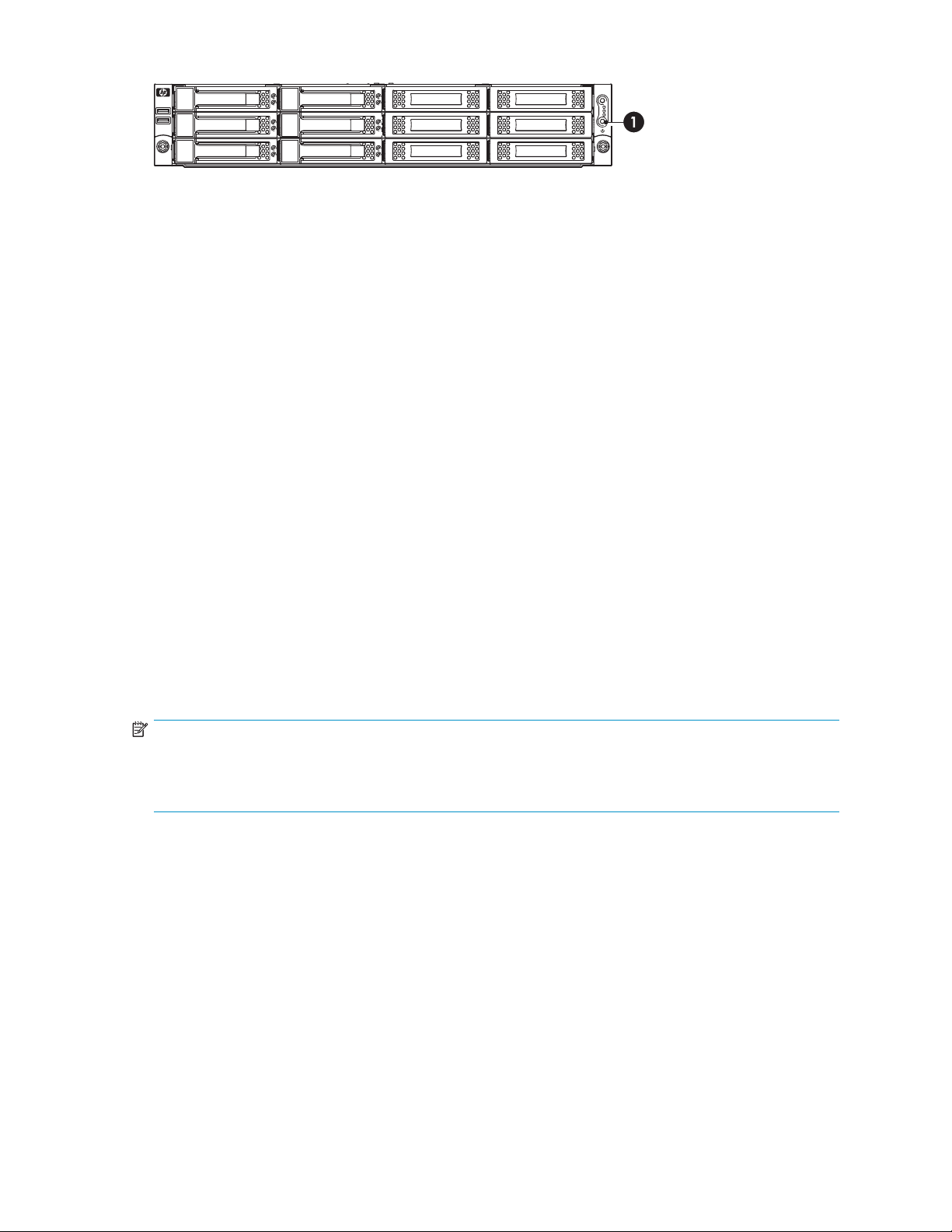
Figure14MisesoustensionduHPD2DBackupSystem
1. Bouton de mi
se sous tension
Installation, détection et configuration du logiciel
L’installation s’effectue en trois étapes :
• Installation de tous les pilotes nécessaires
• Détection et configuration du HP D2D Backup System sur le réseau
• Création d’une configuration de b ase pour commencer.(Cette opération n’est pas possible si vous
configurez uniquement des unités FC sur le HP D2D System B a ckup)
Les utilisateurs UNIX et Linux doivent télécharger les derniers correctifs de leur système d’exploitation, et
se reporter au « Linux and UNIX ConfigurationGuide»fournisurleCDHPStorageWorkspourprendre
connaissance des instructions de configuration.
Assistant d’installation pour les utilisateurs Windows
Pour les utilisateurs Windows, la méthode recommandée pour configurer le réseau HP D 2D Backup
System consiste à exécuter l’assistant d’installation depuis le CD-ROM HP StorageWorks, en particulier
si vous configurez l’hôte pour la première fois.
Vous pouv
d’insta
configur
partir de l’hôte. L’hôte peut être un serveur, un poste de travail ou un PC.
ez utiliser le HP D2D Backup System pour sauvegarder jusqu’à 16 hôtes. Exécutez l’assistant
llationsurchaquehôtefournissantunesourcededonnéespourlasauvegarde. L’assistant
e les composants logiciels nécessaires pour connecter et utiliser le HP D2D Backup System à
Exécution de l’assistant d’installation
Remarque -
Vous devez avoir les droits d’administration nécessaires sur l’hôte pour exécuter l’assistant d’installation
avec succès, et l’hôte devra être connecté à Internet pou r le cas où vous devriez télécharger Microsoft
iSCSI Initiator.
1. Insérez dans la machine hôte le CD fourni avec le HP D2D Backup System. Le CD-ROM doit
démarrer automatiquement. Si tel n’est pas le c as, recherchez le fichier D2DInstallationWizard.exe
et exécutez-le manuellement.
2. Sélectionnez Dé ma rrage de l’assistant et suivez les instructions qui s’affichent pour effectuer
l’installation en cliquant sur Suivant.
L’assistant d’installation configurera, si possible, tous les composants logiciels nécessaires pour
configurer et utiliser le HP D2D B a ckup System. Utilisez l’aide de l’assistant si vous avez besoin
d’informations supplémentaires.
• Installation d es pilotes : Ils permettent au système de reconnaître les échangeurs de support
de bande et les lecteurs de bande créés sur le HP D2D Backup System.
D2D Backup System HP D2D4004 et HP D2D4009
35
Page 36

• Détection d es périphériques du réseau : Ceci vous permet de localiser votre HP D2D Backup
System sur
le réseau et de définir les paramètres réseau. Si plusieurs unités sont installées
sur le réseau, la liste des unités s’affiche pour vous permettre de sélectionner le HP D2D
Backup System approprié.
Lorsquelapagedeconfiguration de l’unité s’affiche, le protocole DHCP est a ctivé par défaut
pour le
s r é seaux IPv4. Si vous voulez utiliser l’adressage IP statique, désactivez DHCP et
entrez l’adresse IP.
36
Connexion et installation du HP D2D Backup System
Page 37

Conseil -
Si vous configurez simultanément plusieurs HP D2D Backup System, il peut être utile d’identifier
physiquement une unité D2D. Utilisez le mode Signalisation pour faire clignoter le voyant de
l’unité sélectionnée.
Pour les réseaux IPv6 seulement, vous devez saisir l’adresse MAC du HP D2D. L’adresse
MAC se trouve sur l’étiquette, en haut de l’unité. L’assistant traduit l’adresse MAC en une
adresse IPv6 valide pour votre réseau. S’il n’est pas en mesure de faire cela, veuillez
consulter «Utilisation de la console du système pour détecter le HP D2D», page 51.
• Création du raccourci du bureau versl’interfacedesupervisionWeb.
• Création du périphérique de bibliothèque de base sur le HP D2D :
Si vous configuerz le HP D2D en tant que périphérique iSCSI, cette étape permet de
télécharger et d’installer l’initiateur iSCSI Microsoft, de connecter l’hôte au HP D2D Backup
System, de créer et de configurer une bibliothèque. Si vous configurezleHPD2Dentant
que périphérique FC, cet te étape n’est pas pertinente et doit être omise. Ceci signifie
qu’aucun périphérique de bibliothèque n’est créé pour l’hôte, vous devrez procéder à
ceci après l’installation à pa rtir de l’interface de supervision Web, veuillez consulter
«Pour créer un périphérique», page 98.
3. Exécutez l’assistant d ’installation sur les autres hôtes à sauvegarder(au maximum 16) . Lors de
l’exécution de l’assistant sur les hôtes suivants, vous devrez uniquement sélectionner le H P D2D
Backup System ; ses paramètres réseau auront déjà été affectés.
Le HP D2D Backup System n’apparaît pas sous la forme d’une unité sous Postedetravailet il n’est
pas associé à une lettre de lecteur (bien qu’il puisse être considéré com m e une unité de sauvegarde
sur bande (1) et un chargeur de support (2) dans le gestionnaire des périphériques). Utilisez une
application de sauvegarde sur la machine hôte pour sauvegarder et restaurer les données.
D2D Backup System HP D2D4004 et HP D2D4009
37
Page 38

Paramètres recommandés du navigateur Web
JavaScript ou les scripts actifs doit être autorisés sur le navigateur Web utilisé pour communiquer avec le
D2D Backup System. Si tel n’est pas le cas, certains boutons du navigateur ne s’affichent pas.
Internet Explorer 7.x
1. Cliquez sur le bouton Outils situé dans la partie supérieure droite de l’écran (à côté de l’icône
d’engre
2. Sélectionnez Options Internet.
3. Cliquez sur l’onglet Sécurité,
4. Clique
5. Affectez la valeur Activer à Ac tive Scripting,puiscliquezsurOK.
6. Cliquez sur Oui.
7. Actua
Internet Explorer 6.x
1. Sélectionnez Outils danslemenuduhaut.
2. Sélectionnez Options Internet.
3. Cliquez sur l’onglet Sécurité,
4. Cliquez sur le bouton Personnaliser le niveau....
nage).
z sur le bouton Personnaliser le niveau....
lisez la page.
5. Faites défiler la liste jusqu’à Script.
6. Sous Active scripting, sélectionnez Activer,puiscliquezsurOK.
38
Connexion et installation du HP D2D Backup System
Page 39
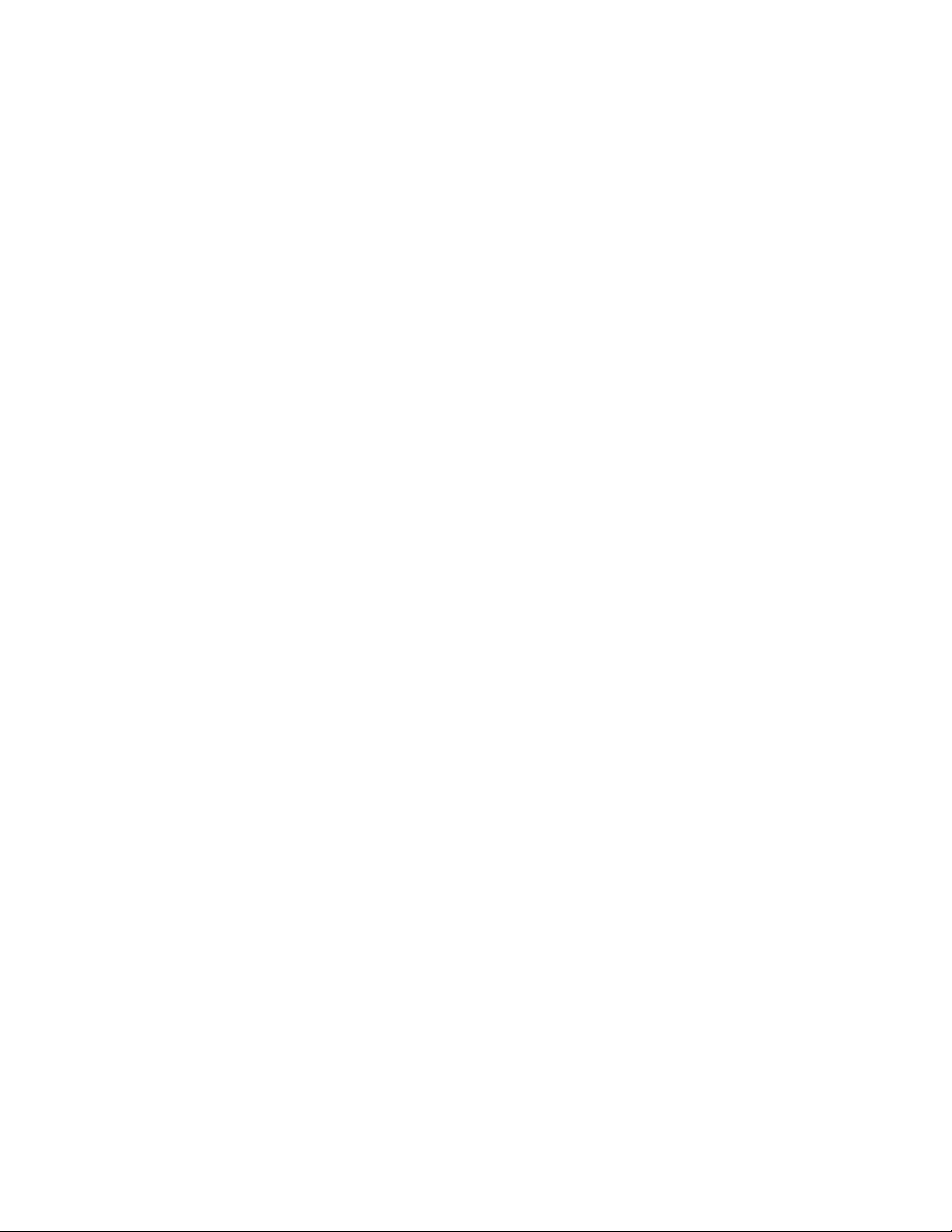
Mozilla Firefox 1.5, Firefox 2.X et Firefox 3.X
1. Sélectionne
2. Cliquez sur Contenu.
3. Cochez la case Activer JavaScript.
4. Cliquez sur
5. Actualisez la page.
z Options dans le menu Outils.
OK.
D2D Backup System HP D2D4004 et HP D2D4009
39
Page 40

40
Connexion et installation du HP D2D Backup System
Page 41
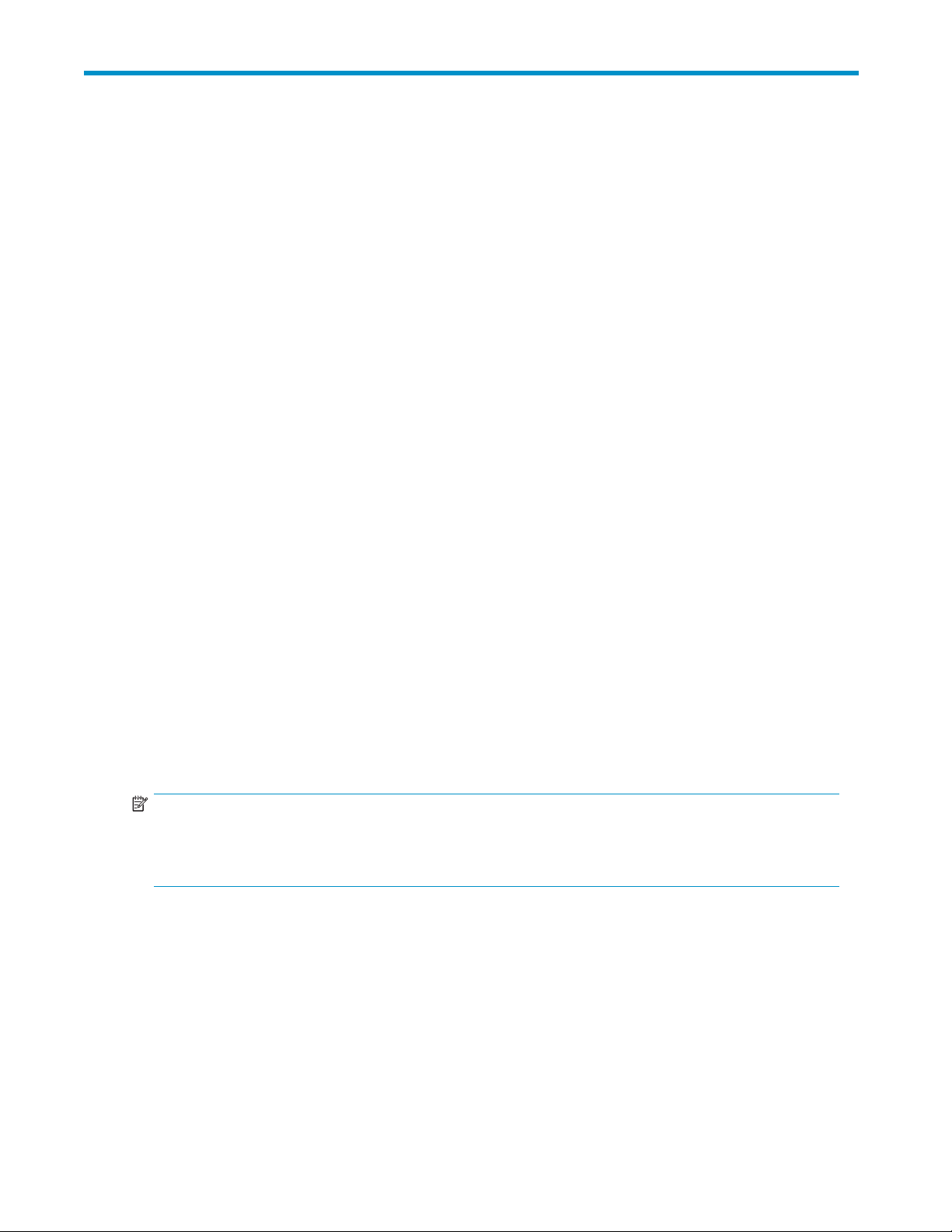
3 C onnexion d’une unité de sauvegardesurbandeoud’une bibliothèque de bande physique (facultatif)
Dans ce chapitre :
• «Configuration matérielle requise», page 41
• «Présentation de l'installation des périphériques de sauvegarde sur bande», page 42
• «Retrait des capots», page 42
•
«Installation de la carte HBA», page 43
•
«Remise en place du capot», page 47
•
«Connexion d'un périphérique de bande externe ou monté en rack», page 48
Configuration matérielle requise pour la connexion du lecteur
de bande
Une unité de stockage sur bande peut être conne ctée directement à votre HP D2D Backup System pour
vous perm
ettre d e stocker les sauvegardes hors site.
Pour util
• Périphérique de stockage sur bande HP StorageWorks Ultrium, tel qu’un lecteur de bande ou une
• Une car
Remarq
Les pér
uniquement accessibles à l’aide de ce dernier, en utilisant pour cela les pages Connexion du lecteur de
bande. Pour le système hôte, elles n’apparaissent pas comme périphériques réseau connectés.
isercettefonction,vousavezbesoindesélémentssuivants:
bibliothèque de bande. Celui-ci devra être un périphérique externe ou un boîtier 1U ou 3U monté
en rack p
montée en rack. Les périphériques de stockage sur bande SAS et SCSI demi-hauteur ou pleine
hauteur sont pris en charge.
de por ts SAS ou SCSI intégrés). Vous devez acheter et installer la carte HBA pour po uvoir connecter
le périphérique de sauvegarde sur bande.
our les périphériques internes. Vous devez utiliser les câbles appropriés pour l’étagère
te HBA (Host Bus Adapter) pour la connexion du périphérique sur bande (car il n’existe pas
ue -
iphériques de sauvegarde sur bandes physiques connectés au HP D2D Backup System sont
Périphériques pris en charge
Les périphériques de stockage sur bande suivants sont pris en charge :
• Chargeur automatique HP 1x8 G2 (1 lecteur, 8 emplacements, 1 bac de chargement)
• Bibliothèque de bande HP MSL 2024 (2 lecteurs, 24 emplacements, 1 bac de chargement)
• Bibliothèque de bande HP MSL 4048 (4 lecteurs, 48 emplacements, 1 bac de chargement)
• Lecteurs de bande autonomes ou à bibliothèque intégrée HP StorageWorks Ultrium (LTO-2, LTO-3 et
LTO-4)
D2D Backup System HP D2D4004 et HP D2D4009
41
Page 42

Consultez le site Web http://www.hp.com/go/connect ou http://www.hp.com/go/ebs pour obtenir
une liste de tous les adaptateurs de bus hôtes et périphériques de stockage sur bande pris en charge.
Veuillez consulter «Utilisation d e Connexion du lecteur de bande», page 131 pour obtenir des
informations supplémentaires sur le transfert de données vers le périphérique de stockage sur bande.
Présentation de l’installation des périphériques de sauvegarde sur bande
Vous devez ins
ce chapitre f
1. Si vous avez déjà mis le HP D 2 D Backup System sous tension, mettez-le hors tension et débranchez
les câbles avant de commencer ; chaque étape est développée dans des sections séparées après
le résumé ci-
2. Retirez le capot supérieur du HP D2D Backup System.
3. Installez la c arte HBA.
4. Remettez le
5. Connectez un périphérique de stockage externe ou monté en rack.
taller une carte HBA avant de connecter un périphérique de stockage. Les instructions de
ournissent les informations suivantes spécifiques du HP D2D Backup System.
dessous.
capot supérieur du HP D2D Backup System en place.
Démontage du capot supérieur
1. Sivousinstallezlepériphériquedestockagedanslecadredel’installationinitiale,reportez-vous
à l’étape 3. Si vous avez déjà mis le HP D2D Backup System sous tension, éteignez-le avant de
commencer. Vérifiez qu’aucune tâche de sauvegarde ou de restauration n’est en cours et qu’aucune
tâche n’est planifiée pendant que le système est arrêté. Sélectionnez Arrêt dans l’interface de
supervision Web, puis cliquez sur Mettre hors tension pour mettre hors tension le HP D2D Backup
System en toute sécurité.
2. Déconnectez le(s) câble(s) réseau et le(s) cordon(s) d’alimentation du HP D2D Backup System.
Remarque -
Si vous utilisez l’interface FC, débranchez tous les câbles de connexion entre la carte FC
et le commutateur Fibre Channel.
42
Connexion d’une unité de sauvegarde sur bande ou d’une bibliothèque de bande physique (facultatif)
Page 43
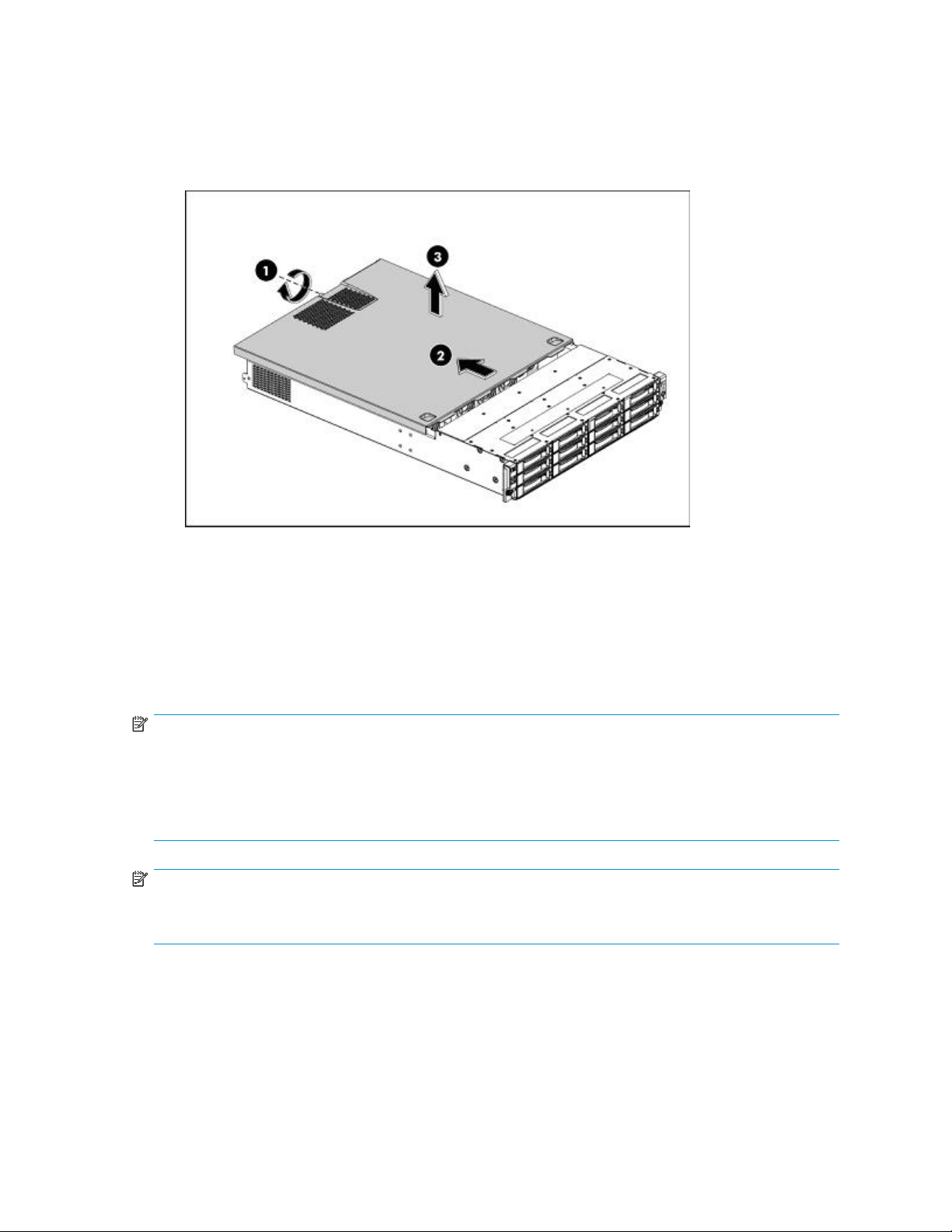
3. Vous devez retirer le capot supérieur avant de pouvoir enlever ou remplacer un composant du serveur.
• Desserrez la vis captive (1) du p anneau arrière avec un tournevis T-15.
• Faites glisser le capot (2) d’environ 1,25 cm vers l’arrière de l’unité, puis soulevez-le pour le
dégager du châssis.
• Retirez le capot supérieur du châssis. (3)
Figure 15 Démontage du capot supérieur
Installa
tion de la carte HBA
La car te mère comporte trois emplacements d’extension PCIe ; deux emplacements pleine hauteur et
un emplacement bas profil. Un emplacement PCIe pleine hauteur dispose déjà d’une carte contrôleur
RAID préhauteur ou bas profil pour la connexion du lecteur de bande.
Remarque -
Les produits FC disposent d’une carte FC installée dans l’autre emplacement PCIe pleine hauteur. Il n’y a
qu’un seu
la carte HBA pour la c onnexion du lecteur de bande. Si la carte HBA que vous avez achetée est dotée
d’un support pleine hauteur, vous devrez d’abord le remplacer par un support demi-hauteur (livré avec
la carte
Remarque -
Les graphiques indiquent comment installer le HBA pour la connexion du lecteur de bande uniquement ; la
carte RAID pré-installée ou la carte FC n’est pas représentée.
installée. Si aucune carte FC n’est installé, vous devez acheter et installer une carte PCIe pleine
lemplacementbasprofil supplémentaire. C’est l’emplacem ent dans lequel vous devez installer
HBA recommandée).
Retrait de la cage PCI
1. Desser
rez les deux vis captives qui fixent la cage PCI au châssis avec un tournevis T-15.
D2D Backup System HP D2D4004 et HP D2D4009
43
Page 44

2. Dégagez la cage PCI du châssis en la soulevant.
Figure16RetraitdelacagePCI
Remarque -
LacarteRAIDpré-installéeestdotéed’uncâblelaconnectantàlacartemère.Ilpeutêtre
plus facile pour vous de débrancher ce câble pendant que vous installez la nouvelle carte
HBA. Vous pouvez ég alement déconnecter la carte FC pour plus de simplicité.
Retrait du capot du logement
1. Desserrez la vis qui fixe le capot de l’emplacement au châssis. Pour le modèle FC, la carte HBA doit
être installée dans l’emplacement bas profil. Pour le modèle iSCSI, elle peut être installée soit dans
l’emplacement pleine hauteur supplémentaire, soit dans l’emplacement bas profil.
Remarque -
Avant l’installation dans l’emplacement bas profil, vous devez vous assurer que la carte
HBA est fixée sur un support bas profil (livré avec la carte HBA recommandée) si elle n e
l’est pas déjà.
44
Connexion d’une unité de sauvegarde sur bande ou d’une bibliothèque de bande physique (facultatif)
Page 45

2. Retirez le c apot de l’emplacement de la cage PCI.
Attention -
Ne jetez pas le capot de l’emplacement. Si, ultérieurement, vous enlevez la carte
d’extension, vous devrez remettre le capot de l’emplacement en place afindenepas
compromettre le refroidissement du système.
Figure 17 Retrait du capot de l’emp l acem ent (pleine hauteur)
Figure 18 Retrait du capot de l’emplacement (bas profil)
Installation de la carte PCIe
1. Faites glisser la carte d’extension dans l’emplacement, en alignant la carte avec son connecteur
correspondant. Appuyez fermement sur la carte afindelafixer correctement.
D2D Backup System HP D2D4004 et HP D2D4009
45
Page 46

2. Serrez la vis qui maintient la carte à la cage PCI.
Figure 19 Installation de la carte PCIe (pleine hauteur)
Figure 20 Installation de la carte PCIe (dans l’emplacement bas profil)
RemiseenplacedelacagePCI
1. Alignez la cage PCI sur l’emplacement d’extension de la carte mère, puis appuyez dessus afin
qu’elle soit bien connectée à la carte mère.
Remarque -
Assurez-vous de rebrancher tous les câbles que vous avez déconnectés lors du retrait
de la cage PCI.
46
Connexion d’une unité de sauvegarde sur bande ou d’une bibliothèque de bande physique (facultatif)
Page 47

Figure21RemiseenplacedelacagePCI
2. Serrez les deux vis captives pour fixer la carte PCI au châssis.
Figure 22 Fixation de la cage PCI
Remise en place du capot supérieur
1. Alignez le capot supérieur au châssis, puis faites-le glisser vers le panneau avant pour le positionner
ace.
en pl
D2D Backup System HP D2D4004 et HP D2D4009
47
Page 48
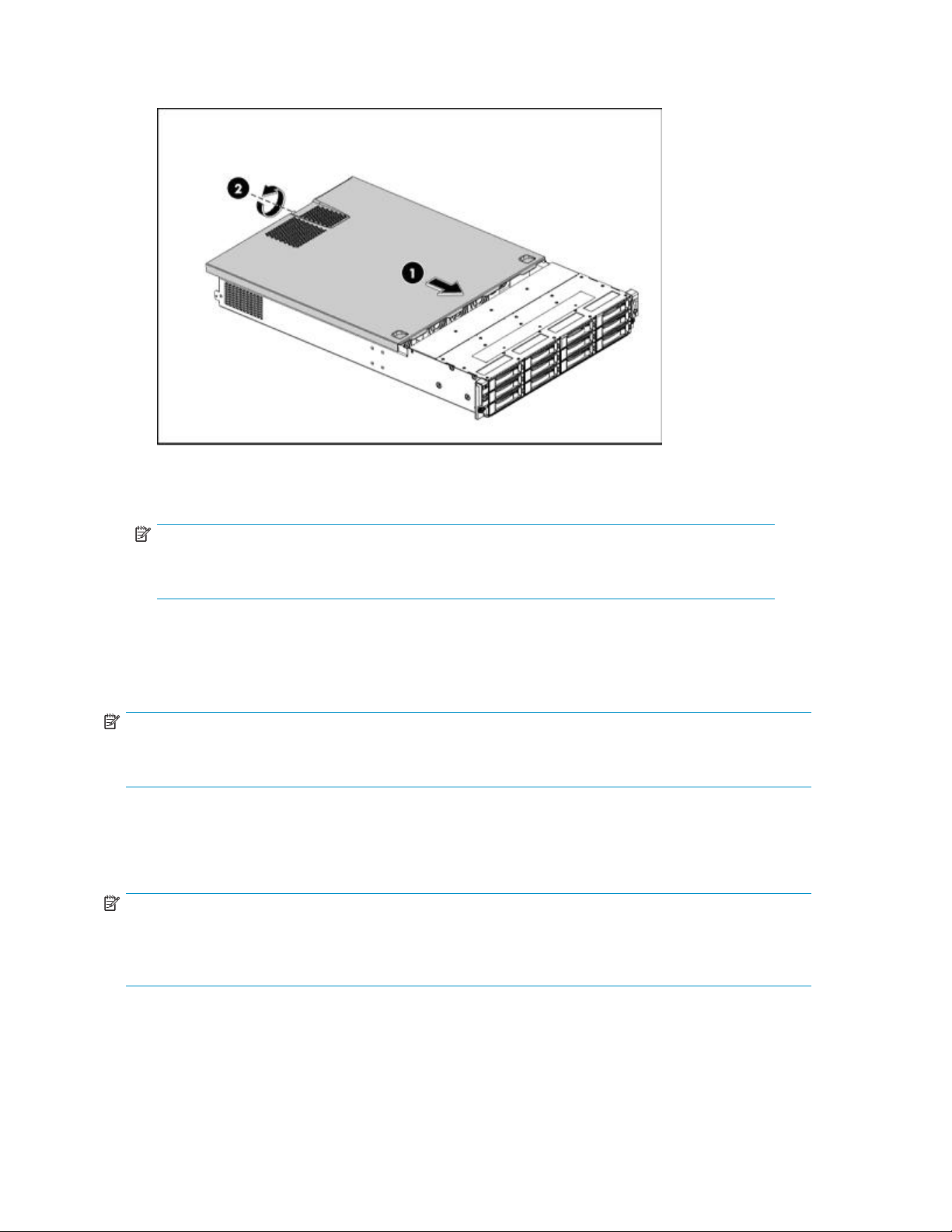
2. Après avoir fixé le capot au châssis, serrez la vis captive du panneau arrière avec un tournevis T-15.
Figure 23 Remise en place du capot supérieur
3. Reconnectez le(s) câble(s) réseau et le(s) cordon(s) d’alimentation.
Remarque -
Si vous utilisez l’interface FC, rebranchez tous les câbles de connexion reliant la carte FC
et le commutateur Fibre Channel.
Connexiond’unpériphériquedestockageexterneoumonté en rack
Remarque -
Vouspouvezuniquementconnecterunpériphériquedestockagesurbandeexterneoumontéenracksi
vous avez déjà installé une carte HBA recommandée.
Connectez le périphérique de stockage externe ou monté en rack, comme décrit dans la documentation
fournie avec le périphérique de stockage. Veuillez consulter le guide d’utilisation livré avec le
périphérique de stockage pour obtenir des informations détaillées su r l’utilisation du périphérique et
le dépannage à l’aide des voyants.
Remarque -
Si vous êtes connecté à un boîtier 1U ou 3U monté en rack pour périphériques de stockage internes,
vous devez utiliser les câbles prévus pour l’étagère montée en rack. Veuillez consulter la documentation
du rack pour obtenir des informations supplémentaires.
48
Connexion d’une unité de sauvegarde sur bande ou d’une bibliothèque de bande physique (facultatif)
Page 49

4 Installation avancée
Bien qu’il soit recommandé d’utiliser l’assistant d’installation pour installer le HP D2D Backup System,
vous pouvez l’installer manuellement. Il se peut que vous deviez exécuter les étapes indépendamment
lors du dépannage. Ce chapitre porte sur les éléments suivants :
•
«Installation manuelle des pilotes», page 49
•
«Utilisation de DHCP pour détecter le HP D2D (IPv4 seulement)», page 50
•
«Utilisation du moteur Discovery Engine pour dé tecter le HP D2D (IPv4 seulement)», page 50
• «Utilisation de la console du système pour détecter le HP D2D», page 51
•
«Initiateur Microsoft iSCSI», page 54
•
«Initiateurs iSCSI Linux et UNIX», page 59
Installati
on manuelle des pilotes
Deux pilotes sont requis ; un pilote de bande HP LTO et un pilote d’échangeur de support de bande.
Remarque -
Certaines applications de sauvegarde nécessitent d’utiliser leurs propres pilotes pour les unités de
sauvegard
automatiquementlorsdel’installationdulogiciel. Silelogicieldesauvegardeestdéjàinstallé,vous
devrez peut-être m ettre à jour manuellement les pilotes après avoir installé le HP D2D Backup System.
e su r bande et le chargeur de support. Pour la plupart des applications, les pilotes sont installés
Pilote du lecteur de bande HP LTO
Le pilote de bande HP LTO doit être installé pour que le système puisse reconnaître les périphériques de
bande Ultrium créés par le HP D2D Backup System.
Les pilotes de bande peuvent être installés à par tir du dossier drivers du CD HP StorageWorks. Ils fournis
sous la forme d’une application d’installation et sous forme de fichiers pilotes pour une installation
manuelle. Rendez-vous également sur le site Web HP à h
des mises à jour de pilotes.
Le lecteur de bande peut être configuré comme un périphérique LTO-2, LTO-3 ou LTO-4. Il s’agit là du
paramétrage par défaut du lecteur de bande ; il est inutile de le modifier au niveau du HP D2D Backup
System. Il est essentiel de ne pas confondre le type d’émulation et la taille des cartouches. Ils sont
totalement indépendants l’un de l’autre. Le HP D2D Backup System vous permet de choisir la taille
de cartouche voulue (jusqu’à 1,6 To.)
ttp://www.hp.com/support pour rechercher
Pilote du chargeur de support
Aucun autre pilote de chargeur de support n’est nécessaire, car Microsoft Windows fournit un pilote
générique approprié, et toutes les applications de sauvegarde fournissent leurs propres pilotes de
chargeur.
D2D Backup System HP D2D4004 et HP D2D4009
49
Page 50
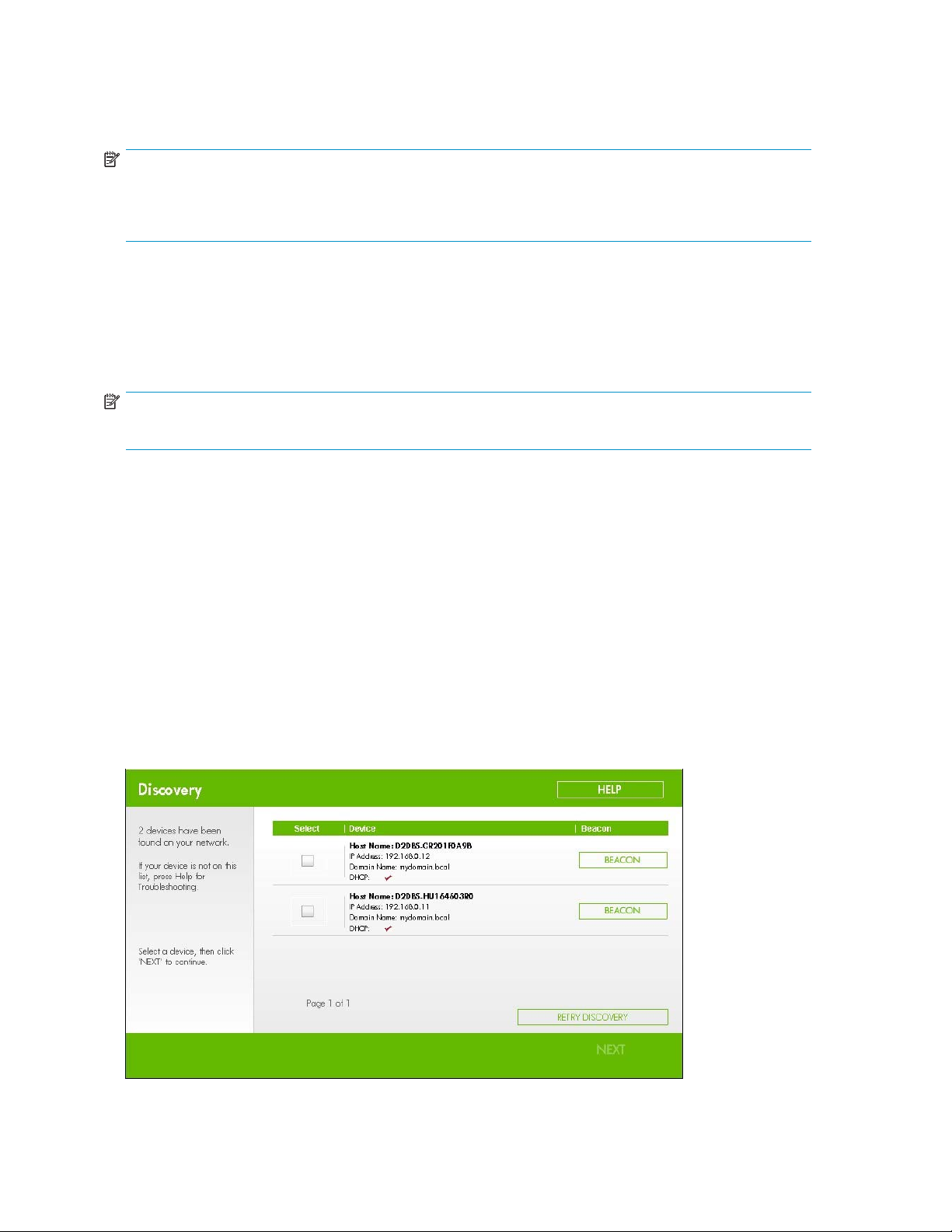
Utilisation de D
HCP pour détecter le HP D2D Backup System
(IPv4 seulemen
Remarque -
La détection DHCP est uniquement prise en charge si vous installez le HP D2D en tant que périphérique
de réseau IPv4 iSCSI. Si vous installez l’unité en tant que périphérique de réseau IPv6 iSCSI seulement,
la dé tection DH
Si vous connectez le HP D2D Backup System à un réseau IPv4 disposant d’un serveur DHCP, l’adressage
DHCP sera activé par défaut. L’adresse IP et d’autres paramètres réseau sont définis automatiquement
lorsque vous connectez le HP D2D Backup System au réseau. Il vous suffit de connaître le nom du HP
D2D B ackup System pour terminer l’installation et créer une configuration de bibliothèque de base . Le
nom a le format D2DBS-<numéro de série> ; il se trouve sur l’étiquette à l’avant de l’unité.
Dans le navigateur Web, tapez : D2DBS-<numéro de série>.
Remarque -
Selon les paramètres réseau, vous devez entrer le chemin de domaine complet.
Après dé tection du HP D2D Backup System sur le réseau, vous devrez configurer un initiateur iSCSI sur
l’hôte afinquel’applicationdesauvegardepuissevoirlespériphériquesdebibliothèqueduHPD2D.
Reportez-vouségalementàlasection«Initiateur Microsoft iSCSI», page 54.
t)
CP ne sera pas prise en charge.
Utilisation du moteur Discovery Engine pour détecter le HP D2D Backup System (IPv4 seulement)
Si votre réseau ne dispose pas d’u n serveur DHCP, le moteur de détection vous permet de localiser le HP
D2D Backup
de la métho
si vous utilisez l’adressage IP statique pour un périphérique de réseau IPv4 iSCSI. Elle vous permet
également de sé lectionner la configuration de base nécessaire et de définir le nombre d’emplacements
pour une bibliothèque.
Vous pouv
autonome d epuis le CD HP StorageWorks Tape.
System sur votre réseau et d’attribuer des paramètres réseau (tels que l’adresse IP). Il s’agit
de recommandée pour localiser et configurer le HP D2D Backup System sur votre réseau,
ez exécuter le moteur de détection dans le cadre de l’assistant d’installation ou comme utilitaire
50
Installation avancée
Page 51

Mode Signali
sation
Le HP D2D Back
l’unité en co
àlasection«Voyants», page 67.
up System prend en charge une séquence de voyants Signalisation qui permet d’identifier
urs de configuration si plusieurs unités sont connectées au réseau. Reportez-vous également
S’il s’agit d’un nouveau HP D2D Backup System qui n’est pas encore configuré
Lors de la première installation d u HP D2D Backup System, vous devez exécuter cette étape pour
pouvoir vous co nnecter depuis l’hôte. Sélectionnez le HP D2D Backup System approprié dans la liste
et notez son adresse IP, car vous en aurez besoin pour configurer l’initiateur iSCSI (veuillez consulter
«Onglet Discovery», page 56).
Si le HP D2D Backup System n’a pas été configuré correctement
Si vous ne pouvez pas vous connecter au HP D2D Backup System en utilisant l’interface de supervision
Web, cela
l’adresse IP du HP D2D Backup System et, si nécessaire, sélectionnez-le de nouveau dans la liste des HP
D2D Backup System disponibles. Si vous ne parvenez toujours pas à vous y connecter, vérifiez que vous
avez confi
implique qu’il n’a pas été configuré correctement. Exécutez le moteur Détection pour vérifier
guré l’initiateur iSCSI correctement (veuillez également consulter «Onglet Discovery», page 56).
Si la configuration du réseau a changé
Si l’infrastructure réseau change, vous devez mettre à jour les paramètres réseau du HP D2D Backup
System pour permettre aux hôtes de continuer à se connecter. Exécutez le mo teur Détection et changez
les paramètres réseau en fonction de la nouvelle infrastructure.
Vous pouvez également utiliser l’interface de supervision Web pour modifier ces paramètres directement
surleHPD2DBackupSystem,dèslorsquevouslefaitesavantlamodification de l’infrastructure.
Après avoir modifié les paramètres réseau du HP D2D Backup System, vous devrez également modifier
l’initiateur iSCSI pour chaque hôte.
Utilisation de la console pour détecter le HP D2D Backup System (IPv4 et IPv6)
s n’utilisez pas l’assistant d’installation ou s’il ne s’exécute pas, vous pouvez directement connecter
Si vou
laconsoledusystèmeàl’unitéafin de trouver l’adresse IP.
Pour connecter la console du système
1. Connectez le câble de l’écran au port VGA situé à l’arrière de l’unité.
D2D Backup System HP D2D4004 et HP D2D4009
51
Page 52
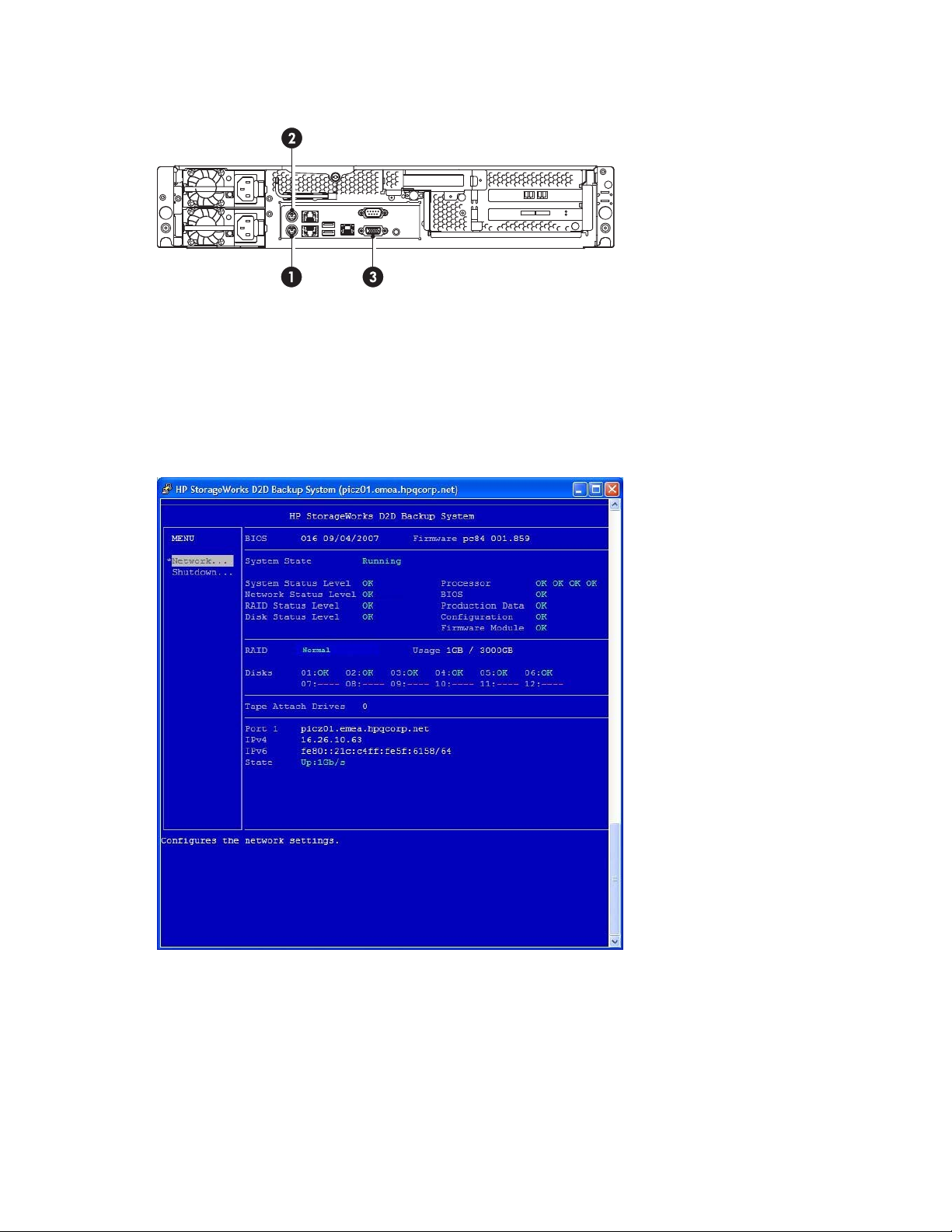
2. Connectez le câble du clavier au port PS/2 situé à l’arrière de l’unité. Ne connectez rien d’autre
sur les ports USB.
Figure 24 Conn exions de la consol e du système au HP D2D
PortsPS/21et2pourleclavieretlasourisdelaconsoledusystème
3. Port VGA pour l’écran de la console du système
3. Mettez le HP D2D sous tension et patientez jusqu’à ce que l’écran de la console s’affiche (voir
l’exemple ci-dessous) Sélectionnez l’option Network... à partir du menu affiché à la gauche
de l’écran.
Figure 25 Écran de la console du système
4. Local
isez l’adresse IP pour le(s) port(s) et notez-la.
5. Utilisez un initiateur iSCSI pour activer la connexion de l’hôte aux périphériques du HP D2D, veuillez
également consulter «Initiateur iSCSI», page 53. Dans le navigateur Web de l’hôte, saisissez
resse IP du HP D2D pour vous y connecter.
l’ad
52
Installation avancée
Page 53

Initiateur iSCSI
Remarque -
Les produits FC o
connectés. Si v
connectés via l
fonctionner u
concerne pas. Vous devez alors utiliser l’interface de supervision Web pour créer des périphériques FC ;
veuillez consulter «Pour créer un périphérique», page 98.
iSCSI est un protocole d’envoi de commandes SCSI via Ethernet. Il définit la manière dont les paquets
SCSI sont convertis en paquets Ethernet, et il se connecte aux unités appropriées. Un initiateur iSCSI
peut être un maté riel ou un logiciel, et il d oit être exécuté sur chaque hôte. Si l’hôte ne dispose pas d’un
initiateur iSCSI, il ne pourra pas se connecter à la bibliothèque confi gurée sur le HP D2D Backup
System et ne pourra pas effectuer des sauvegardes.
Le HP D2D Backup System prend en charge l’initiateur Microsoft iSCSI que vous pouvez télécharger à
partir du site Web de Microsoft.
es ports LAN), cette section est pertinente. Cependant, si vous le configurez de façon à
niquement avec des périphériques FC (connectés via les ports FC), cette section ne vous
nt peut-être été configurés à l’aide d’un ensemble de périphériques FC et iSCSI
ous configurez votre HP D2D de façon à avoir des périphériques iSCSI (pour les hôtes
Figure 26 Page de télécharg ement de l’initi ateur iSCSI
1,amd64
2,ia64
3,x86
Si vous ne téléchargez pas la bonne version, il ne s’installe pas. La méthode la plus simple pour
télécharger la version appropriée consiste à exécuter l’assistant d’installation depuis le CD HP
StorageWorks, car il vérifie automatiquement la version adaptée à l’hôte.
Remarque -
Le système d’exploitation Microsoft Vista contient l’initiateur iSCSI Microsoft. Vous pouvez l’exécuter depuis
le Panneau de configuration en mode classique.
Utilisation avec des® processeurs 64 bits AMD et des ® processeurs Intel em64t
lors de l’exécution d’une version 64 bits du système d’exploitation Windows.
Utilisation avec des processeurs ia-64, tels que Itanium et HP Integrity.
Utilisation avec des processeurs 32 bits ou des processeurs 64 bits exécutant
Windows 32 bits, tels que Windows XP et Server 2003.
Installation manuelle de l’initiateur iSCSI
L’assistant d’installation peut échouer dans les cas suivants :
• L’hôte ne dispose pas d’une connexion Internet.
• Des restrictions de pare-feu empêchent l’exécution de la procédure.
• Microsoftatransférélesfichiers de l’initiateur iSCSI vers une autre adresse sur son site Web.
• Un dépassement de délai d’attente se produit au cours de la p rocédure du fait de la lenteur
de la connexion.
D2D Backup System HP D2D4004 et HP D2D4009
53
Page 54

• Le nombre maximum de lecteurs/bibliothèques a été configuré sur le HP D2D
En cas d’échec de la procédure :
1. Sur une machine prenant en charge une connexion Internet externe, accédez au site Web Microsoft
et recherchez « iSCSI initiator ».
2. SélectionnezlerésultatdelarecherchequivousrenvoieàlapageDownload,ettéléchargez
la version qui correspond à l’hôte.
3. Téléchargez l’initiateur iSCSI et installez-le sur l’hôte en acceptant tous les paramètres par défaut.
Initiateur iSCSI et authentification
L’authentific
mis en place u
configurer le
correspond
connecter au périphérique cible du HP D2D, et au périphérique cible de se connecter à l’initiateur.
La méthode d’authentificationpriseenchargeparlesproduitsD2DestlaméthodeCHAP.Ellereposesur
un "secret"
comporte d
supervision Web et sur l’initiateur. Un message « Échec de l’authentification » s’affichera si le même
« secret » et les informations « nom de l’utilisateur » ne sont pas saisis dans l’écran de l’initiateur iSCSI
et dans l’interface de supervision Web. Vous pourrez trouver des informations supplémentaires sur
l’authen
Si vous souhaitez activer l’authentification, le processus recommandé est :
1. création des périphériques sur l’interface de super vision Web ;
2. paramétr
3. connexion aux périphériques à l’aide du nom d’utilisateur et d u secret CHAP que vous avez
ation n’est pas requise pour le HP D2D, mais elle est prise en charge par les entreprises ayant
nepolitiqueinformatiqueexigeantd’employerl’authentification. Si c’est le cas, vous devrez
s champs nécessaires de l’initiateur iSCSI, mais également vous assurer que les informations
antes sont renseignées dans l’interface de supervision Web. Ceci permettra à l’initiateur de se
uniquement partagé entre la cible et l’initiateur. La taille d’un mot de passe secret CHAP
e 12 à 16 caractères, et doit être saisie dans un format strictement identique sur l ’interface de
tification et CHAP dans la documentation standard du protocole iSCSI.
age des cibles dans l’initiateur iSCSI ;
configuréssousl’ongletCibles.
Initiateur Microsoft iSCSI
L’initiateur iSCSI Microsoft contient des onglets. Cette section décrit les informations que vous devez
fournir pour pouvoir connecter l’hôte à une unité d u HP D 2D Backup System. Il ne fournit pas une
description c omplè te de tous les onglets ; veuillez télécharger le « mode d’emploi » à partir du site Web
de Microsoft pour obtenir des informations supplémentaires.
Onglet General
Normalement, vous n’avez pas à m o d i fier les informations de l’onglet General.L’Initiator Node Name
néré automatiquement, ce qui implique qu’il sera unique dans le réseau.
est gé
54
Installation avancée
Page 55
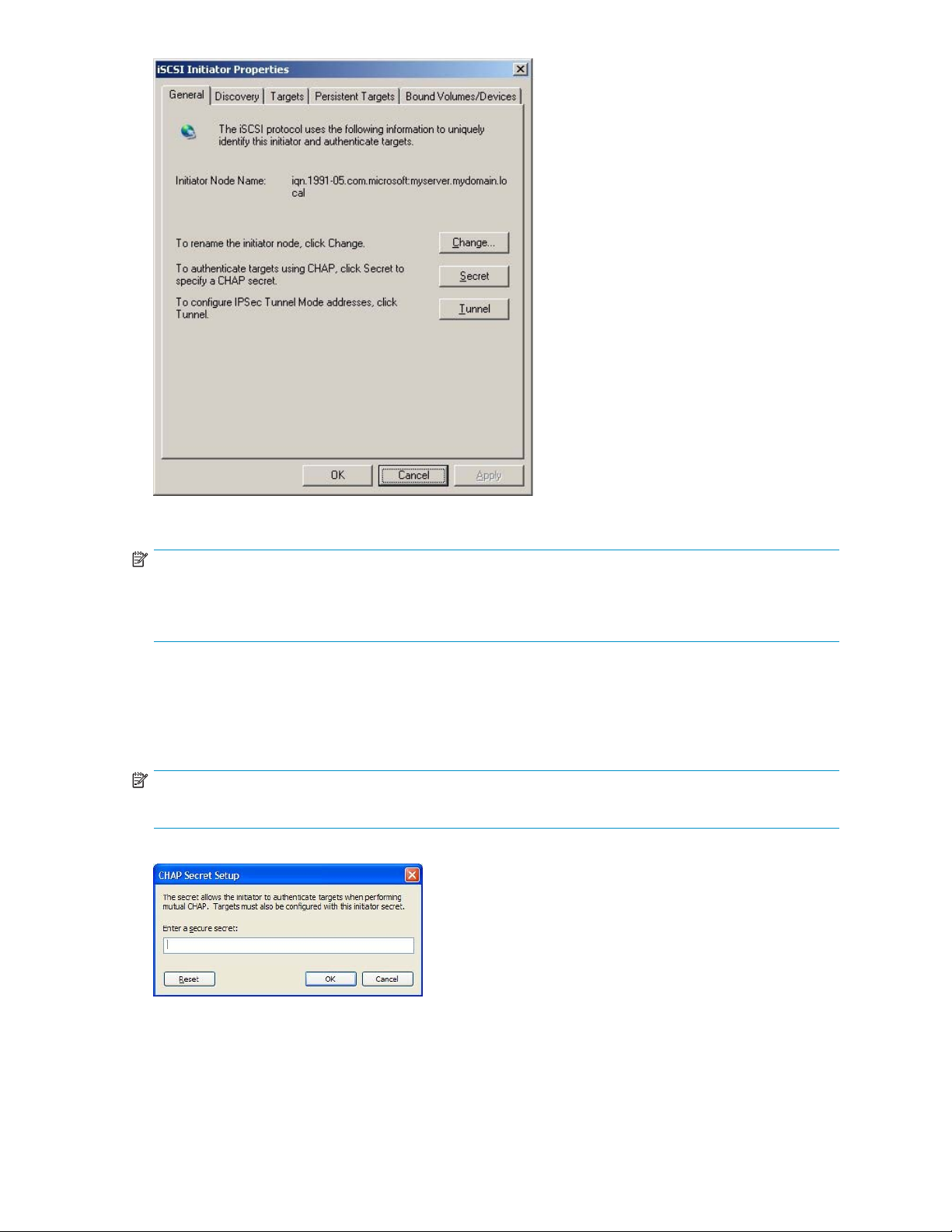
Figure 27 Onglet General (iSCSI)
Remarque -
Lorsque vous utilisez l’interface de supervision Web pour créer un périphérique supplémentaire pour
l’hôte, v
General.
Authentication
Si vous souhaitez utiliser une authentification mutuelle (lorsque l’authentifi cation cible est également
requise), cliquez sur Secret sous l’onglet General, puis saisissez la chaîne appropriée lorsque cela
vous est demandé.
Remarque -
LeIPSecTunnelModen’estactuellementpasprisenchargeparlesproduitsHPD2D.
ous devez fournir le Nom de l’initiateur iSCSI.Ils’agitdeInitiator Node Name dans l’onglet
Figure 28 CHAP secret
Le CHAP Secret peut comporter de 12 à 16 caractères alphanumériques et doit être strictement identique
àlacha
îne saisie dans l’interface de supervision Web dans le champ Mot de passe secret de la cible
CHAP de la page Périphériques.(Voir«Paramètres de périphérique», page 99.)
D2D Backup System HP D2D4004 et HP D2D4009
55
Page 56

Onglet Discover
y
Figure 29 Onglet Discovery (iSC SI)
Cliquez sur Add pour saisir les por tails cibles qui activeront la détection du périphérique.
Figure 30 Add target portal
Vous devez entrer l’adresse IP ou le nom de domaine qualifié complet du HP D2D Backup System (par
exemple, monhpd2d.mondom ain e.com) pour l’ajouter sous la forme d’un portail cible pour l’hôte dans
l’onglet Discovery. Ne modifiezpasleport;ildoitêtre3260.
Onglet Targets
Cet onglet contient la liste de toutes les unités disponibles.
• Si vous configurez l’initiateur iSCSI pour la première fois et n’avez pas
d’installation, il créera automatiquement une bibliothèque avec le nombre approprié de
périphériquescibles(laconfiguration par défaut est un chargeur et un lecteur de bande).
• Si des périphériques cibles ont déjà configurés pour l’hôte dans le pass
liste, et aucune autre ne sera créée.
Lorsque vous exécutez l’initiateur iSCSI manuellement, les nouveaux périphériques présentent l’état
Inactive. Vous devez vous connecter aux cibles correspondant à l’hôt
exécuté l’assistant
é, ils apparaîtront dans la
e. Souvenez-vous que chaque
56
Installation avancée
Page 57

bibliothèque comporte aux moins deux périphériques et que vous devez vous connecter séparément à
chacun d’eux. Si le type d’émulation que vous avez sélectionné autorise plusieurs lecteurs, il y aura un
périphérique cible pour chaque lecteur.
Remarque -
Si vous utilisez l’authentification mutuelle CHAP, vous devrez paramétrer les détails lorsque vous vous
connecterez à la cible.
Si vous utilisez une configuration à deux ports, il y aura deux ad resses IP dans des sous-réseaux distincts
pour chaque périphérique. L’initiateur iSCSI renverra les deux adresses IP comme adresses de connexion
possibles. Si le choix par défaut ne fonctionne pas, vous pourrez sélectionner un port spécifique. Les
deux ports H aute disponibilité renvoient une seule adresse IP. Reportez-vous également à la section
«Configuration à deux ports», page 33.
Figure 31 Ongl et Targets (iSCSI)
Il est également recommandé de sélectionner l’option Automatically restore this connection when the
system boots dans la boîte de dialogue Log On...
D2D Backup System HP D2D4004 et HP D2D4009
57
Page 58
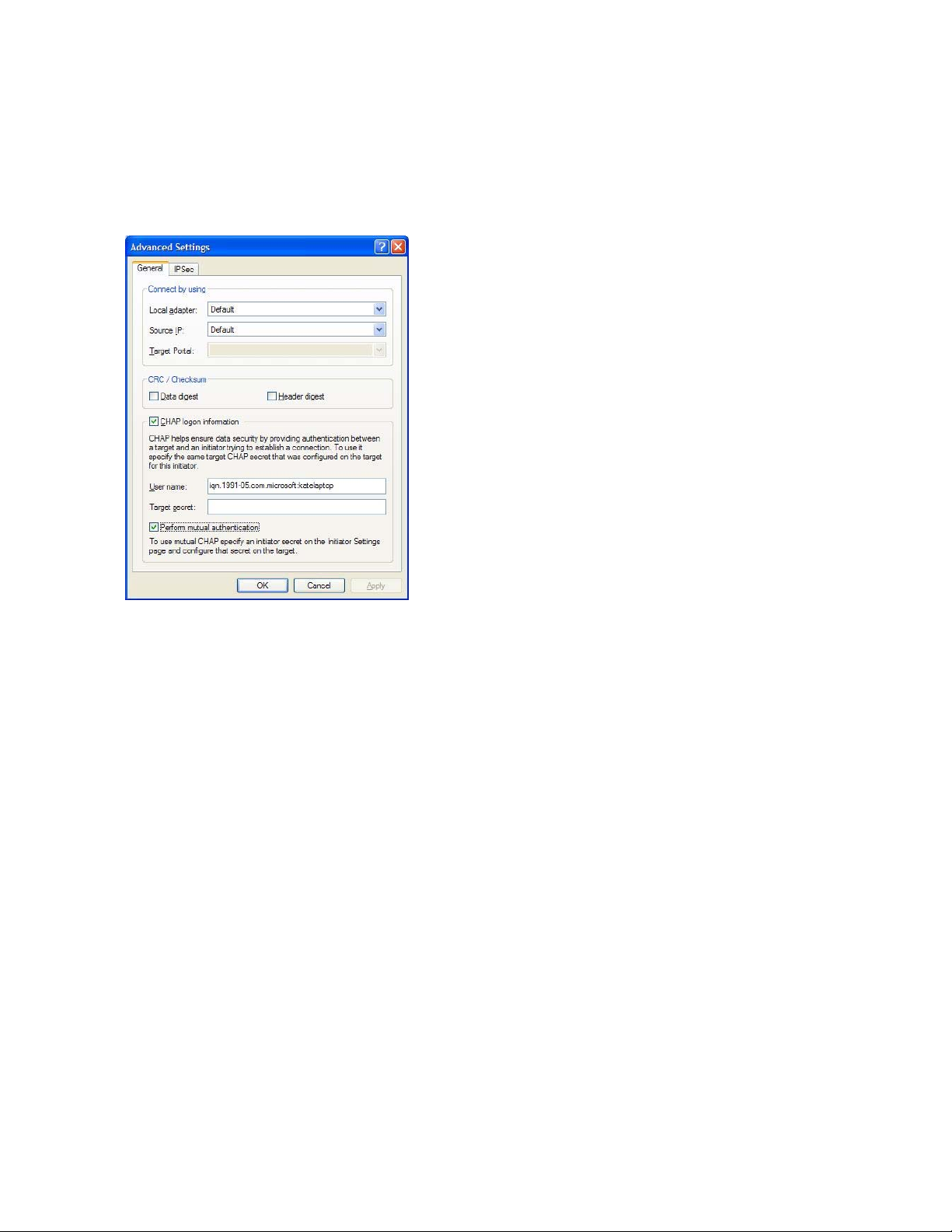
Authentication
Lorsque la boîte de dialogue Log On to Target s’affiche, cliquez sur Advanced...
Activez l’option CHAP logon information, puis saisissez le secret dans la case Target secret.Lachaîne
devra être strictement identique à celle saisie pour le Initiato r CHAP Secret sur la page Périphériques d e
l’interface de supervision Web. Le User Name devra correspondre au Nom d’ utilisateur de l’initiateur
CHAP sur la page
Périphériques.
Figure 32 Advanced settings CHAP
Si vous souhaitez utiliser une authentification mutuelle, ce qui signifiequelacibledoitégalementêtre
connectée à l’initiateur, assurez-vous que la case Perform mutual auth enticatio n est cochée. Vous devrez
également saisir le Nom d’utilisateur d e l’initiateur CHAP et le No m d’utilisateur de la cible CHAP
dans la page Périphériques de l’interface de supervision Web. Reportez-vous également à la section
«Périphériques (Configuration)», page 96.
Onglet Persistent Targets
L’onglet Persistent Targets contient les cibles configurées pour être restaurées automatiquement au
redémarrage Lors de la configuration initiale, ces informations sont fournies à titre indicatif uniquement.
Toutefois, si vous voulez empêcher l’hôte de se connecter automatiquement à un e unité, vous devez
sélectionner l’unité dans cet onglet et la supprimer à l’aide de l’option Remove. Pour déconnecter l’unité
sans redémarrage, accédez à l’onglet Targets, sélectionnez l’unité, cliquez sur Details et déconnectez-la.
58
Installation avancée
Page 59
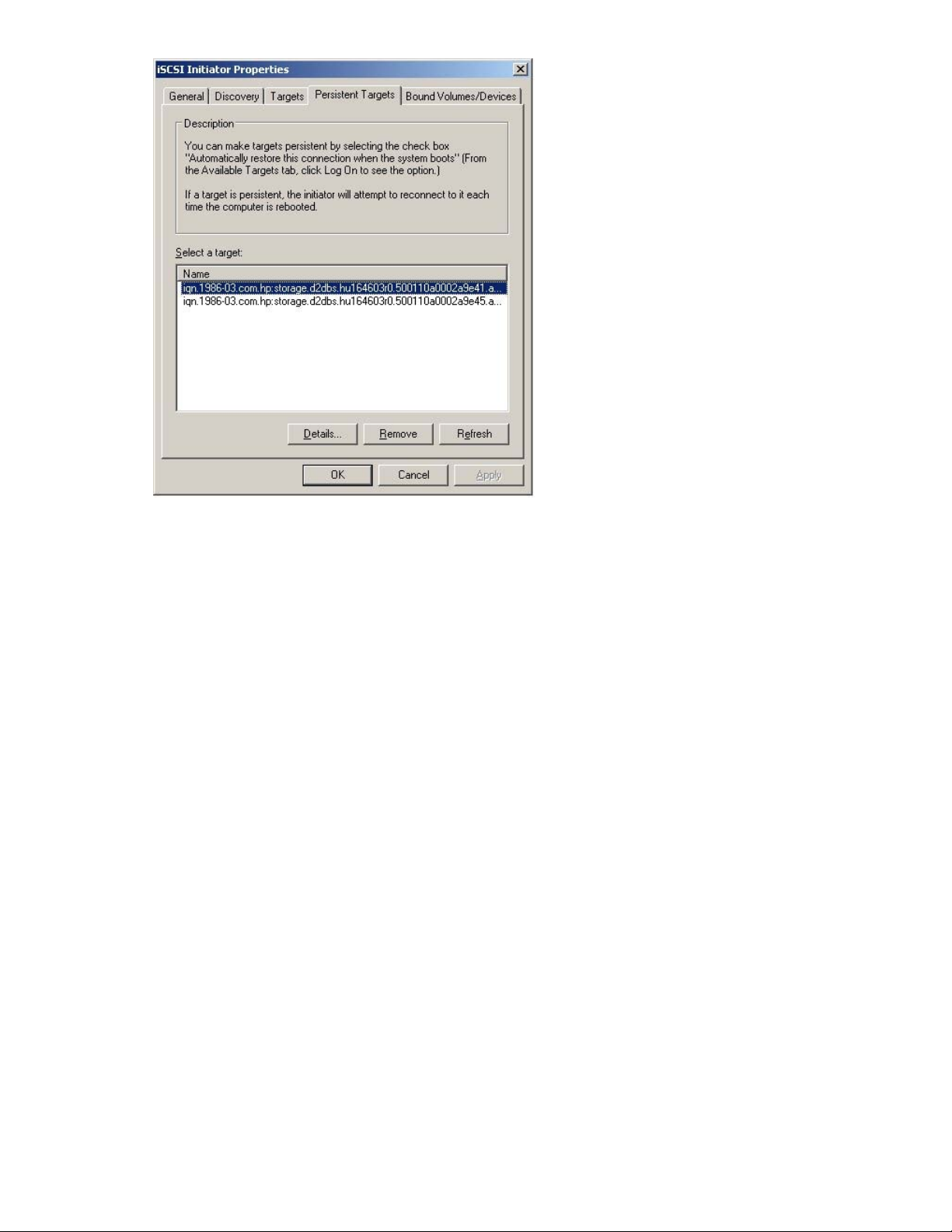
Figure 33 Onglet Persistent Targets (iSCSI)
Onglet Bound Volumes/Devices
Aucune configuration n’est nécessaire dans l’onglet Bound Volumes/Devices.
Initiateurs iSCSI Linux et UNIX
Un initiateur iSCSI est intégré au système d’exploitation. Pour obtenir des informations supplémentaires,
veuillez consulter le « Linux and UNIX ConfigurationGuide»fournisurleCD-ROMHPStorageWorks
Tape. Assurez-vous d’avoir bien téléchargé les derniers correctifs de système d’exploitation avant de
configurer votre système.
D2D Backup System HP D2D4004 et HP D2D4009
59
Page 60

60
Installation avancée
Page 61

5 HP D2D Backup Systems et Fibre Channel
Dans ce chapitre :
•
«Topologies Fibre Channel», page 61
•
«Découpage par zones», page 61
•
«Connexion Fibre Channel», page 62
•
«Fibre Channel (Configuration)», page 63
•
«Fibre Channel (État)», page 64
Topologies
Le HP D2D Backup System prend en charge une topologie Fibre Channel structure commutée.
Une topologie structure commutée permet aux nœuds de communiquer directement entre eux, via des
connexions
configuration permet de proposer simultanément la bande passante à chaque communication entre les
nœuds. De ce fait, les topologies structure commutée fournissent de meilleures performances, ainsi
qu’une capacité d’extension supérieure, en compa raison aux topologies boucle arbitrée.
Les configurations structure commutée sont mises en place à l’aide de commutateurs Fibre Channel. Les
commutat
Remarque -
Nous pré voyons de prendre en charge d’autres topologies à l’avenir. Veuillez consulter les sites
ttp://www.hp.com/go/connect ou http://www.hp.com/go/ebs pour obtenir des informations
h
récentes.
Fibre Channel
directes établies temporairement avec une bibliothèque sur HP D2D Backup System. Cette
eurs peuvent être maillés ou m o ntés en cascade pour constituer de plus grandes structures.
Découpage par zones
Enraisondelacomplexitéinhérenteàlapriseenchargedeplusieurspériphériquesàbandesur
des réseaux SAN, il est préférable d’utiliser des outils de découpage par zones. En effet, ces outils
permettent de créer un environnement de sauvegarde/restauration s imple et peu sensible aux réseaux
SAN problématiques ou souvent modifiés.
Le dé coupage par zones permet de présenter aux serveurs, aux modules RAID et aux bibliothèques
uniquement les hôtes et les cibles qu’ils ont besoin de voir et d’utiliser. Voici quelques avantages liés
au découpage par zones :
• Limitation des détections non nécessaires sur le HP D2D Backup System
• Réduction d e la pression exercée par les agents d’interrogation s ur le HP D2D Backup System et
sur ses périphériques de bibliothèque
• Réduction du temps consacré au débogage et à la résolution des anomalies dans l’environnement
de sauvegarde/restauration
• Réduction du nombre potentiel de conflits avec les produits tiers non testés
Dans le cas de configurations petites ou simples, le découpage par zones n’est pas toujours nécessaire.
De manière générale, plus un réseau SAN est grand, plus il devient nécessaire d’utiliser le découpage
par zones. Pour déterminer comment et quand utiliser le découpage par zones, HP propose les conseils
suivants.
D2D Backup System HP D2D4004 et HP D2D4009
61
Page 62
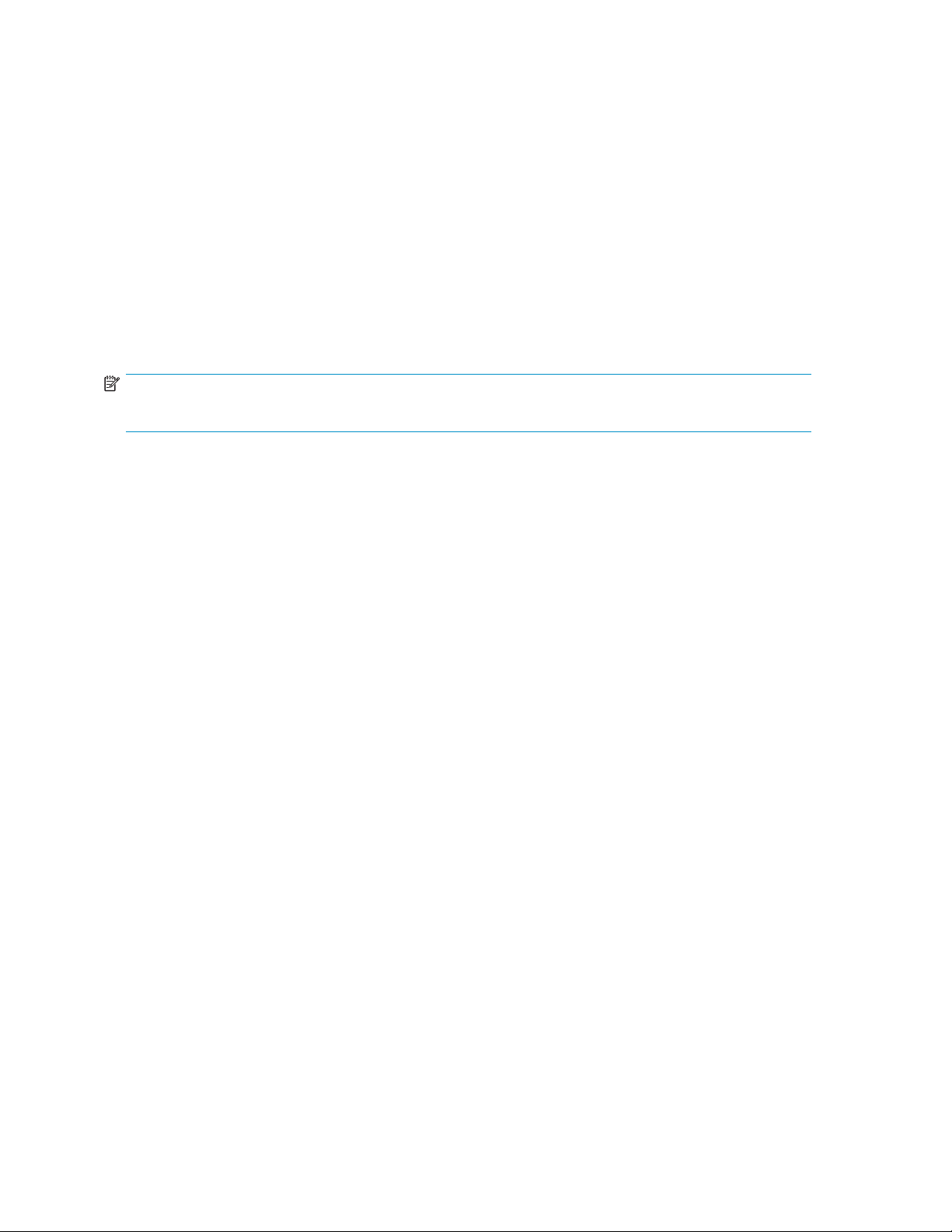
• Petite structure (16 ports ou moins)—le découpage par zones n’est pas nécessaire généralement.
• Structure petite à moyenne (de 16 à 128 ports)—utilisez le découpage par zones basé sur les
hôtes. Le découpage par zones basé sur les hôtes est mis en place en créant une zone spécifique
pour chaque hôte (ou serveur), puis en ajoutant uniquement les éléments de stockage que chaque
hôte va utiliser. Le découpage par zones basé sur les hôtes empêche à un serveur de détecter
lesautrespériphériquesduréseauSAN(oumêmelesautresserveurs). Enoutre,ilsimplifie
le processus d e détection des périphériques.
• L’ensemble disque/bande situé sur la même paire de cartes HBA est pris en charge, tout comme
la coexistence de logiciels à chemins multiples RAID (les chemins multiples vers les périphériques
debandeoudebibliothèquesurleHPD2DBackupSystemnesontpaspossibles;lacoexistence
du logiciel à chemins multiples et des périphériques de b ande est possible).
• Grande structure (128 ports ou plus)—utilisez le d écoupage par zones basé sur les hôtes et
séparez les cibles disque et band e. Éviter, en les séparant, que les cibles disque et bande ne se
trouvent ensemble dans la même zone permet au HP D2D Backup System de ne pas détecter
les contrôleurs de disque qu’il n’a pas besoin de voir. Pour obtenir les meilleures performances,
lorsque cela est possible, dédiez des cartes HBA au disque et à la bande.
Remarque -
Les zones de chevauchement sont prises en charge.
Connexion Fibre Channel
La sauvegarde et la restauration sont prises en charge sur les réseaux Ethernet et SAN Fibre Channel.
Cependant, l’interface de super vision Web requiert toujours une connexion Ethernet. Si vous utilisez la
FC pour sauvegarder des hôtes, vous devez toujours établir la connexion au port 1 du réseau L AN et
exécuter l’assistant d’installation po ur vous connecter au HP D2D Backup System et le détecter. Le HP
D2D est livré avec la car te FC appropriée pré-installée. Il ne prévoit pas les câbles FC.
1.
Connectez-vous au port L AN 1, comme décrit dans «Connexion Ethernet», page 32.
2. Utilisez un câble FC Multimode 50/125 (de préférence) ou 62.5/125 pour connecter le(s) port(s)
de la carte FC du HP D2D au commutateur Fibre Channel.
3. Le commutateur doit disposer d’un transceiver multimode à 4 Gigabits.
4. Exécutez l’assistant d’installation, comme décrit dans «Installation, détection et configuration
du logiciel», page 35.
62
HP D2D Backup Systems et Fibre Channel
Page 63

5. Exécutez l’interface de supervision Web, puis créez au moins un p ériphérique de bibliothèque.
Assurez-vous de sélectionner l’un des ports FC dans la liste déroulante Port . Pour plus d’informations
sur l es autres champs, reportez-vous à «Pour créer un périphérique», page 98.
6. Configurez les zones sur FC Fabric/Switch.
7. L’hôte d
le système à nouveau.
evrait maintenant voir le(s) périphérique(s) de bibliothèque. Vous devrez peut-être scanner
Fibre Channel (Configuration)
Une page de l’interface de supervision Web vous permet d’afficher et de modifier les paramètres Fibre
Channel SAN, en cas de besoin. Elle affichelesparamètresFCpourchaqueportsurlacarteFC.
D2D Backup System HP D2D4004 et HP D2D4009
63
Page 64

Pour modifier la configuration FC
Cliquez sur Modifier afin de pouvoir modifier les champs pour chaque port. Effectuez les modifications
appropriées, puis cliquez sur Mettre à jour.
• Vitesse : La valeur par défaut est Auto, c’est l’option recommandée. Pour les utilisateurs qui
souhaitent régler la vitesse, les autres valeurs disponibles sont 1 G (non recommandé), 2 G et 4 G.
• Topologie : La valeur par défaut est Auto, c’est l’option recommandée. Boucle, sur laquelle le HP
D2D Ba ckup System simu le un grand nombre de périphériques FC et Port_N qui sont également
pris en charge lorsqu’un hôte unique crée de nombreux périphériques sur la liaison. Port_N
nécessiteleportducommutateurpourprendreenchargeNPIV(virtualisationdel’IDdePort_N).
Fibre
Channel (État)
page contient les informations pour tous les périphériques FC qui sont configurés sur le HP D2D
Cette
p System. Sélectionnez une bibliothèque dans la liste des périphériques pour afficher les détails de
Backu
connexion du (des) lecteur(s) et de l’échangeur du support de la bibliothèque.
Les informations de cette page sont fournies à titre indicatif et peuvent s’avérer utiles pour les opérations
de dépannage. Elles ne peuvent pas être modifiées.
64
HP D2D Backup Systems et Fibre Channel
Page 65

Section Périphériques
Cette section traite des paramètres qu i ont été configurés pour cette bibliothèque lors de sa création
sur la page Périphériques ou lorsque le Fibre Channel a été configuré. Ces paramètres peuvent
uniquement être modifiés sur la page de configuration appropriée. Si le champ Connexion pour tous les
périphériques du même port indique Non connecté,vérifiez la connexion FC physique. Examinez le
commutateur FC pour en savoir plus sur les périphériques. Il peut être nécessaire de modifier certaines
configurations qui ne pourraient être prises en charge.
Section Bibliothèque
Une ligne existe pour chaque périphérique associé à la bibliothèque. Le type de périphérique détermine
le nombre de lecteurs.
• L’ID d
• Le t ype de port décrit la nature de la connexion et doit correspondre aux informations de
• Le nombre de connexions correspond au nombre d’hôtes connectés et actifs sur le périphérique.
eportest représentée par des nombres hexadécimaux et est connue comme l’adresse FC
par cer tains fabricants. Si le périphérique n’est pas connecté, ce champ sera vide.
logie.
topo
Si vous souhaitez l’utiliser, au moins une connexion active est requise. Un chiffre trop volumineux
ique que le périphérique a été divisé d’une manière inappropriée et cela pourrait provoquer
ind
des problèmes.
D2D Backup System HP D2D4004 et HP D2D4009
65
Page 66
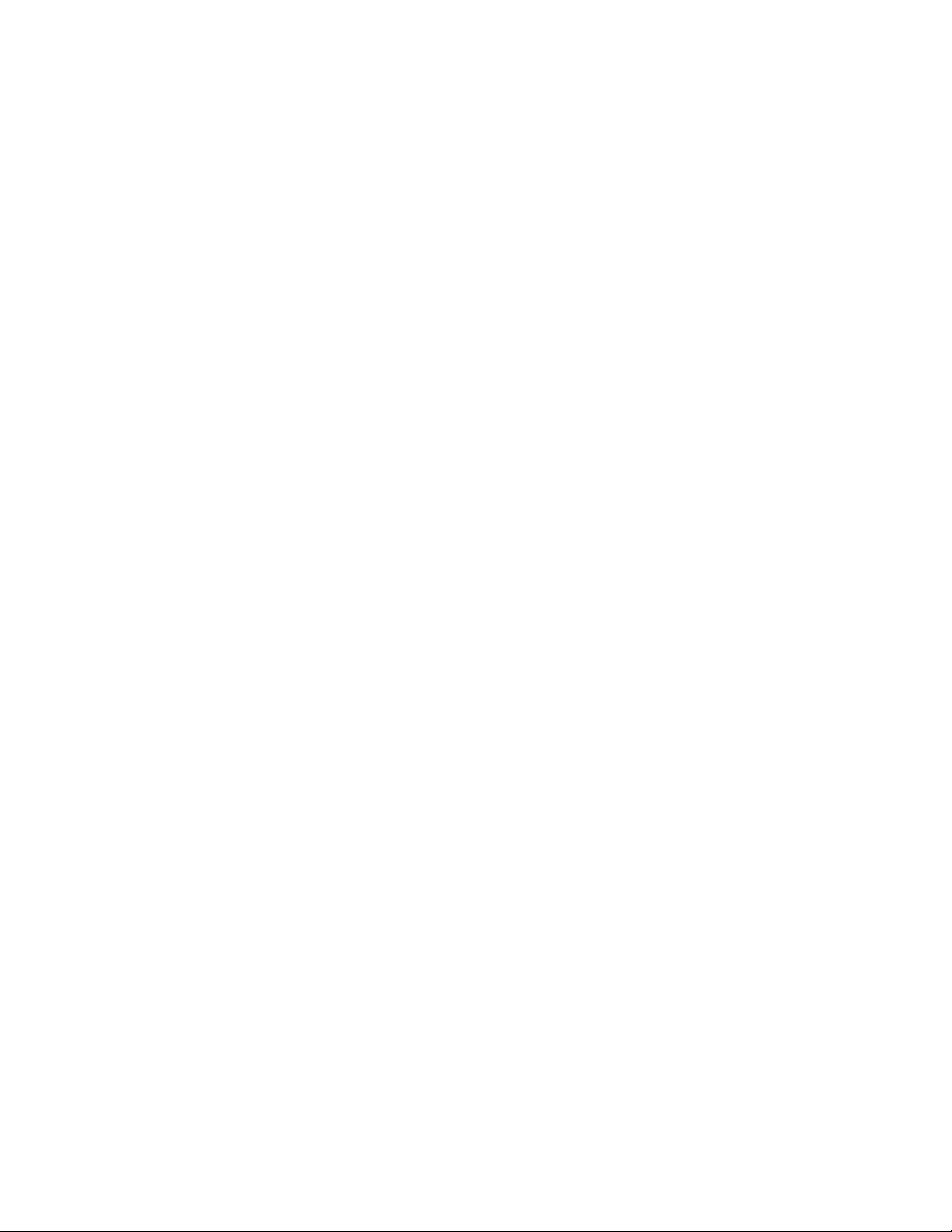
66
HP D2D Backup Systems et Fibre Channel
Page 67
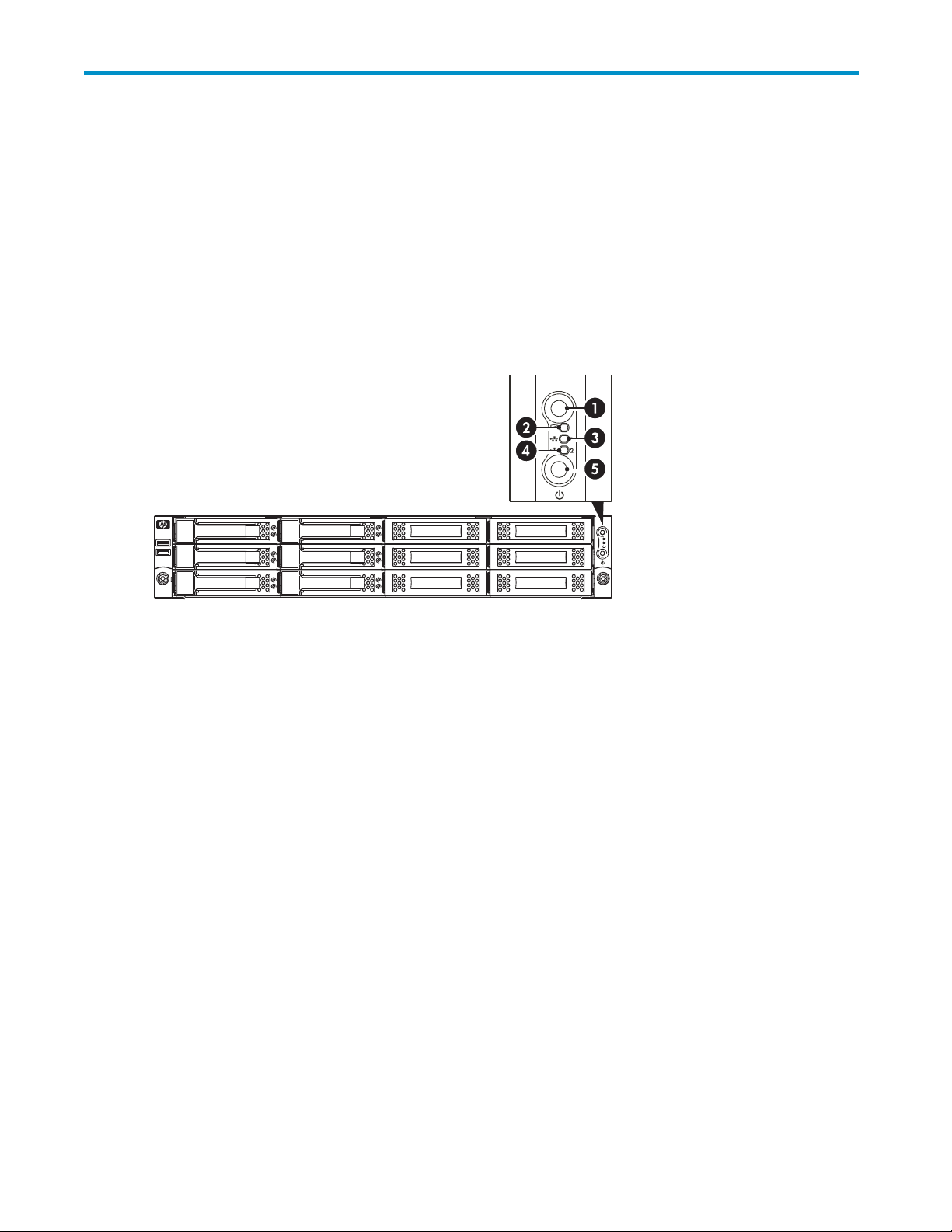
6Voyants
Dans ce chapitre :
•
«Voyants du panneau avant», page 67
•
«Voyants du panneau arrière», page 68
•
«Voyants de la carte Fibre Channel», page 69
•
«Mode Signalisation», page 70
Voyants du panneau avant
Figure 34
1. Voyant de signalisation du HP D2D
2. Voyant d’état du système
3. et 4. Vo
5. Bouton/Voyant Marche
VuefrontaleduHPD2DBackupSystem
yant du port LAN
Voyants des disques durs
Le statut des disques durs installés sur le serveur est indiqué par le voyant d’activité du lecteur situé sur le
panneau frontal du serveur.
Bleu fixe : identifiel’unité
nl
Orange : hors tension ou erreur matérielle système
Vert fixe : le matériel fonctionne correctement
nl
Rouge clignotant : anomalie avec l’alimentation
électrique, telle qu’une panne de courant ou un
ventilateur défectueux
Vert clignotant : connexion réseau
nl
Éteint : aucune connexion réseau ou réseau non
configuré
Vert fixe : sous tension, périphérique prêt à l’emploi
nl
Orange fixe : périphérique éteint ou en hibernation
et sous tension
nl
Éteint : p
as sous tension
D2D Backup System HP D2D4004 et HP D2D4009
67
Page 68

Figure 35 Voyants du lecteur
1. Voyant de signalisation du
disque
2. Voyant du disque en ligne
Bleu fixe : identifieundisquespécifique dans l’uni té
Vert fi xe : en ligne, pas d’activité
nl
Vert clignotant : activité disque en cours
nl
Orange fix
nl
Orange clignotant : panne disque prévue
nl
Éteint : aucune connexion réseau.
Voyants du panneau arrière
Le port LAN situé sur le panneau arrière dispose de deux voyants qui permettent de contrôler l’activité
du réseau.
e:pannedudisque
68
Voyants
Page 69

Figure 36 Voyants du panneau arrière
Vert fixe : la connexion LAN utilise une liaison 10 Mbps/100 Mbps.
1. Voyant de vitesse du réseau
LAN
nl
Orange fixe
nl
: la connexion LA N utilise une liaison GbE.
Éteint : aucune connexion.
2. Voyant d’état de l’activité
LAN
Voyants d
Si vous avez une version Fibre Channel du HP D2D, il y a trois voyants adjacents à chaque port FC.
Tableau 3 Voyants de la carte FC
Voyant jaune
Éteint Éteint Éteint
Allumé Allumé Allumé
Clignotant Clignotant Clignotant
Clignotant
alternativement
Éteint Éteint
Éteint
Vert clignotant : activité des données du réseau en cours.
nl
Éteint : aucune activité des données du réseau ou aucune connexion.
elacarteFibreChannel
Voyant ve
rt
Clignotant
alternativement
Allumé
nl
Clignotant
Voyant or
Clignotant
alternativement
Allumé
nl
Clignotant
Éteint
ange
Activité
Hors tension (OK)
Sous tension avant ou après l’initialisation du
microprogramme. En attente de l’initialisation du
microprogramme de la carte HBA.
nsion après l’initialisation du microprogramme.
Sous te
n non initialisée.
Liaiso
Erreur du microprogramme (OK)
Connecté à 1 Go/s
nl
Activité à 1 Go/s (OK)
Connecté à 2 Go/s
nl
Activité à 2 Go/s (OK)
Allumé
nl
Clignotant
Éteint Éteint
Connecté à 4 Go/s
nl
Activité à 4 Go/s (OK)
D2D Backup System HP D2D4004 et HP D2D4009
69
Page 70
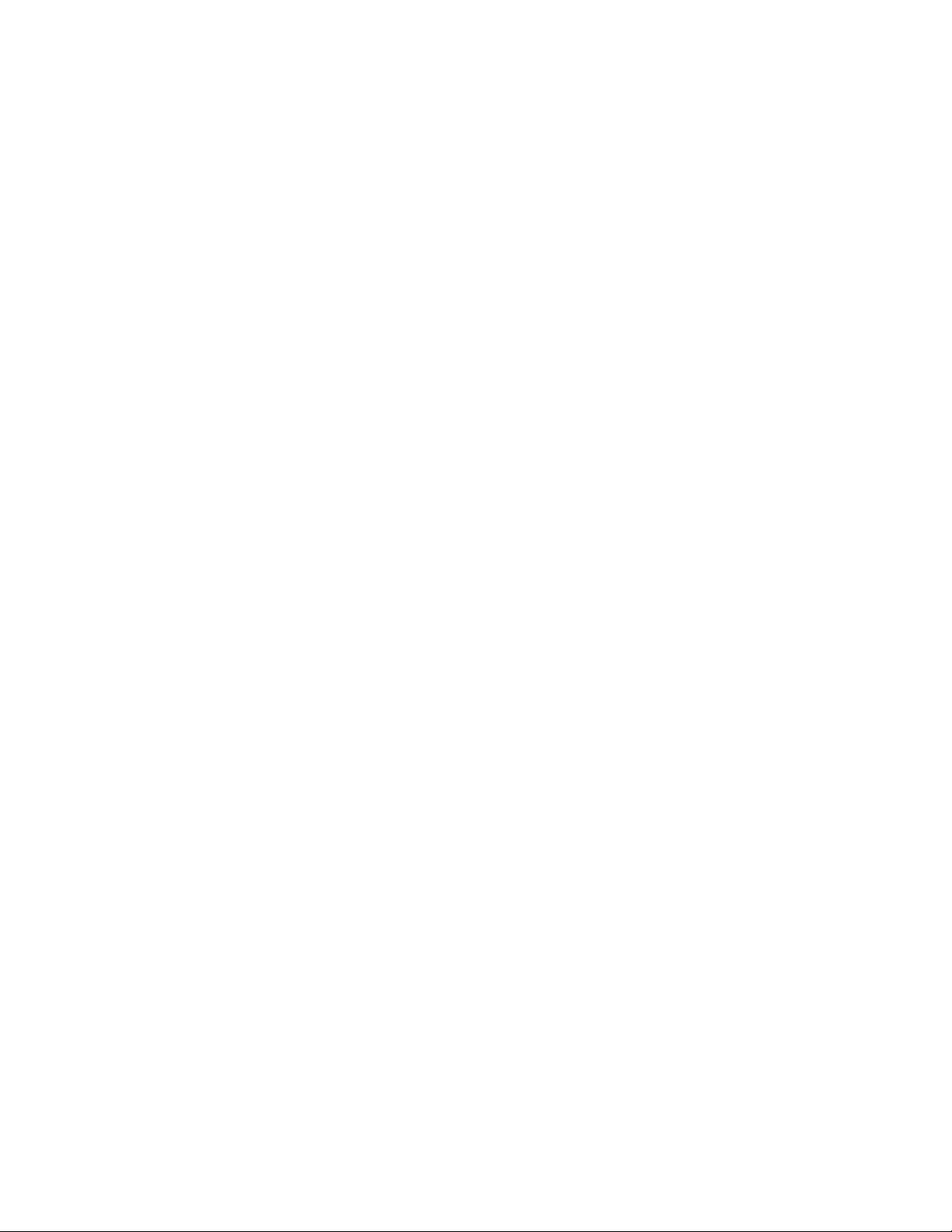
Mode Signalisat
ion
Le HP D2D Backup
l’unité en cour
voyant Signal
dans le HP D2D.
Utilisez la page Réseau de l’interface de supervision Web pour activer ou désactiver le mode
Signalisation pour le HP D2D Backup System. Ceci fera s’allumer en bleu fixe le voyant Signalisation à
l’avant et à l’arrière du HP D2D. Si vous ne désactivez pas le mode Signalisation, il restera actif pendant
5 minutes. Reportez-vous également à la section «Réseau (Configuration)», page 104. Vous pouvez
également activer et désactiver le mode Signalisation en appuyant sur le voyant du panneau frontal.
Utilisez la page RAID de l’interface de supervision Web pour activer et désactiver le mode Signalisation
pour un disque spécifique. Cette opération allume en bleu fixe le voyant Signalisation sur le disque.
System prend en charge une séquence de voyants Signalisation qui permet d’identifier
sdeconfiguration si plusieurs unités sont connectées au réseau. Il y a également un
isation sur les disques individuels, afin que vous puissiez identifier un disque spécifique
70
Voyants
Page 71

7Configuration et utilisation de la
réplication
Remarque -
Si la réplication vous intéresse, vous souhaitez certainement synchroniser des données entre différents
modèles de HP D2D Backup Systems. Contrairement au reste de ce guide utilisateur, les exemples
mentionnésdanscechapitrenefontpasréférenceàunmodèleparticulierdeHPD2D.
Dans ce chapitre :
• «Présentation de la réplication», page 71
•
«Préparation à la réplication», page 72
• «Stratégies de déploiement de la réplication», page 77
•
«Sauvegarde initiale de l'appareil cible de réplication», page 81
•
«Attribution d e licences de réplication», page 79
•
«Le processus d e réplication», page 81
•
«Récupération d'un appareil source», page 86
Présentation de la réplication
La réplication est un terme standard utilisé pour décrire une méthode de synchronisation des données
entre du m atériel à deux emplacements physiques. La réplication HP D2D permet à des cartouches
situées dans les emplacements d’un périphérique de bibliothèque et qui ont été configurées dans HP
D2D Backup System (l’appareil source) d’être répliquées dans les emplacements mappés correspondants
d’un périphérique de bibliothèque sur u n autre HP D2D Backup System (l’appareil cible), situé à
un autre endroit.
La réplication correspond au processus de création d’une correspondance exacte sur l’appareil cible
des données spécifiées à par tir de l’appareil source. Les données sont toujours mappées au niveau de
l’emplacement. Il est important de savoir qu’aucun historique n’est conservé ; l’appareil cible reflète
toujours aussi tôt que possible l’état actuel des données sur l’appareil source, ce qui signifiequ’ilest
prêt à l’emploi si la bibliothèque ou l’appareil source est indisponible. Cependant, il ne conserve aucun
versionarchivéeetneconstituepasunealternativeàlasauvegardeconventionnelleavecplusieurs
points de restauration.
Comment démarre la réplication ?
Une fois que vous avez dé fi ni une configuration de réplication entre les systèmes HP D2D Backup System
source et cible, celle-ci est automatiquement démarrée dès qu’une car touche est renvoyée d’un lecteur
vers un emplacement qui a été configuré pour la réplication. Un assistant de configuration est fourni pour
vous guider à travers les étapes de configuration de la réplication.
Réplication et connexion du lecteur de bande
La connexion au lecteur de bande fournit une fonctionnalité supplémentaire très utile avec la
réplication. Comme il s’agit d’une fonction de l’interface de supervision Web, la copie vers une
bande pour la récupération après sinistre peut se produire sur l’appareil cible dans le centre de
données, sans aucune intervention des hôtes sur les sites distants. L’ensemble de la planification
et du traitement devient un travail d ’arrière-guichet. Reportez-vous également à la section
«Utilisation de Connexion du lecteur de bande», page 131.
D2D Backup System HP D2D4004 et HP D2D4009
71
Page 72

Site distant Centre de données
Appareil D2D
Hôte
Sauvegarde
Réplication
Figure 37 Réplication et connexion du lecteur de bande
De la même manière, cette fonction constitue une option efficace pour répliquer la première
instance des données (qui contient la sauvegarde complète) sur l’appareil cible, sans pour autant
charger la bande passante du réseau. (La déduplication garantit que les tâches de réplication
suivantes ne chargent pas trop la bande passante du réseau.) Reportez-vous également à la section
«Sauvegarde initiale de l'appareil cible de réplication», page 8 1.
Préparation à la réplication
Les 5 étapes principales:
urez-vous de comprendre les concepts élémentaires ainsi que la terminologie employée.
• Ass
• Décidezdumodèlededéploiementlemieuxadaptéàvotreorganisation.
• Définissez votre procédure de réplication et décidez comment la première sauvegarde sera mise
place sur l’appareil cible.
en
• Configurezetsurveillezlaréplicationàl’aidedel’interfacedesupervisionWeb.
• Définissez votre stratégie de récupération après sinistre en cas de panne de l’appareil source.
Appareil DtD Bibliothèque de bande
Copie
Concepts et terminologie de la réplication
Lors de la configuration d’appareils pour la réplication, il convient de connaître certains concepts clés
ainsi que les termes employés.
Éléments de la réplication
• Appareil source : Ils’agitduD2DBackupSystemaveclepériphériquedebibliothèqueutilisépour
la sauvegarde par un serveur hôte. Le périphérique de bibliothèque contient les emplacements
qui doivent être répliqués.
• Appareil cible : Ils’agitduD2DBackupSystemaveclepériphériquedebibliothèquequicontient
les emplacements répliqués ; c’est une correspondance exacte de la bibliothèque sur le HP D2D
Backup System source. Cet appareil nécessite une licence de réplication.
• Bibliothèque sans réplication : Correspond à une bibliothèque sur un D2D Backup System qui n’a
pas été configurée comme source ou cible pour la réplication des emplacements de cartouche.
• Bibliothèque de réplicatio n source : Il s’agit d’une bibliothèque sur un D2D Backup System qui a
été configurée pour les sauvegardes depuis un serveur hôte, et dont une partie ou l’ensemble des
emplacements a été configuré pour une réplication. L’hôte peut voir la bibliothèque.
• Bibliothèque de réplication cibl e : Il s’agit d’une bibliothèque sur un D2D Backup System qui a
été configurée de manière à contenir des emplacements qui constituent des répliques de ceux
d’une bibliothèque source. L’hôte ne peut pas voir cette bibliothèque.
Un seul HP D2D Backup System peut accueillir les bibliothèques de réplication source et cible et, par
conséquent, remplir simultanément le rôle de l’appareil source et de l’appareil cible. Toutefois, le serveur
hôte pourra uniquement accéder aux bibliothèque de réplication source ou aux bibliothèques sans
72
Configuration et utilisation de la réplication
Page 73

réplication. Toutes les actions sur des bibliothèques de réplication cibles sont gérées depuis l’interface de
supervision Web de HP D 2D.
Site distant Centre de données
1. Hôte de sauvegarde
2. Appareil
4. Bibliothèque sans réplication
5. Bi bliothèque de réplication source 6. Bibliothèque de réplication cible
Figure 38 É
source
léments de la réplication
3. Appareil
Entrance, Sortance et accès simultané des travaux
Lorsque vous configurez la réplication sur des sites complexes, par exemple de nombreux sites distants
dans u n centre de données, soyez très attentif lorsque vous définissez le mode de réplication des appareils
et des bibliothèques. Les concepts clé à maîtriser sont la sortance, l’entrance et l’accès simultané.
Sortance
Lorsqu’il est question de SORTANCE, nous tenons compte du nombre d’appareils cibles de réplication
pris en charge depuis cet appareil source (le HP D2D Backup System contenant les bibliothèques que
vous vou
Chaque bibliothèque de l’appareil source p eut être mappée uniquement à une bibliothèque sur l’appareil
cible. Vous ne pouvez pas séparer les mappages d’emplacements d’une bibliothèque source sur
plusieu
Remarque -
Vous pouvez sélectionner n’importe quel nombre d’emplacements dans une bibliothèque réplication source
pour la réplication dans une bibliothèque de réplication cible. Cette sélection est appelée une collection de
mappage
lez répliquer).
rs bibliothèques cibles.
sd’emplacement.Vouspouvezlamodifier suite à la création du mappage initial.
cible
Par exemple : Si vous avez sauvegardé des données s ur le HP D2D source qui concerne des régions
spécifiques, vous souhaitez peut-être répliquer les données sur des centres de données régionaux.
Séries HP D2D400x et HP D 2D41 xx
Chaque appareil source d es séries HP D2D 400x ou 41xx peut se répliquer sur un maximum de quatre
appareils cibles.
D2D Backup System HP D2D4004 et HP D2D4009
73
Page 74
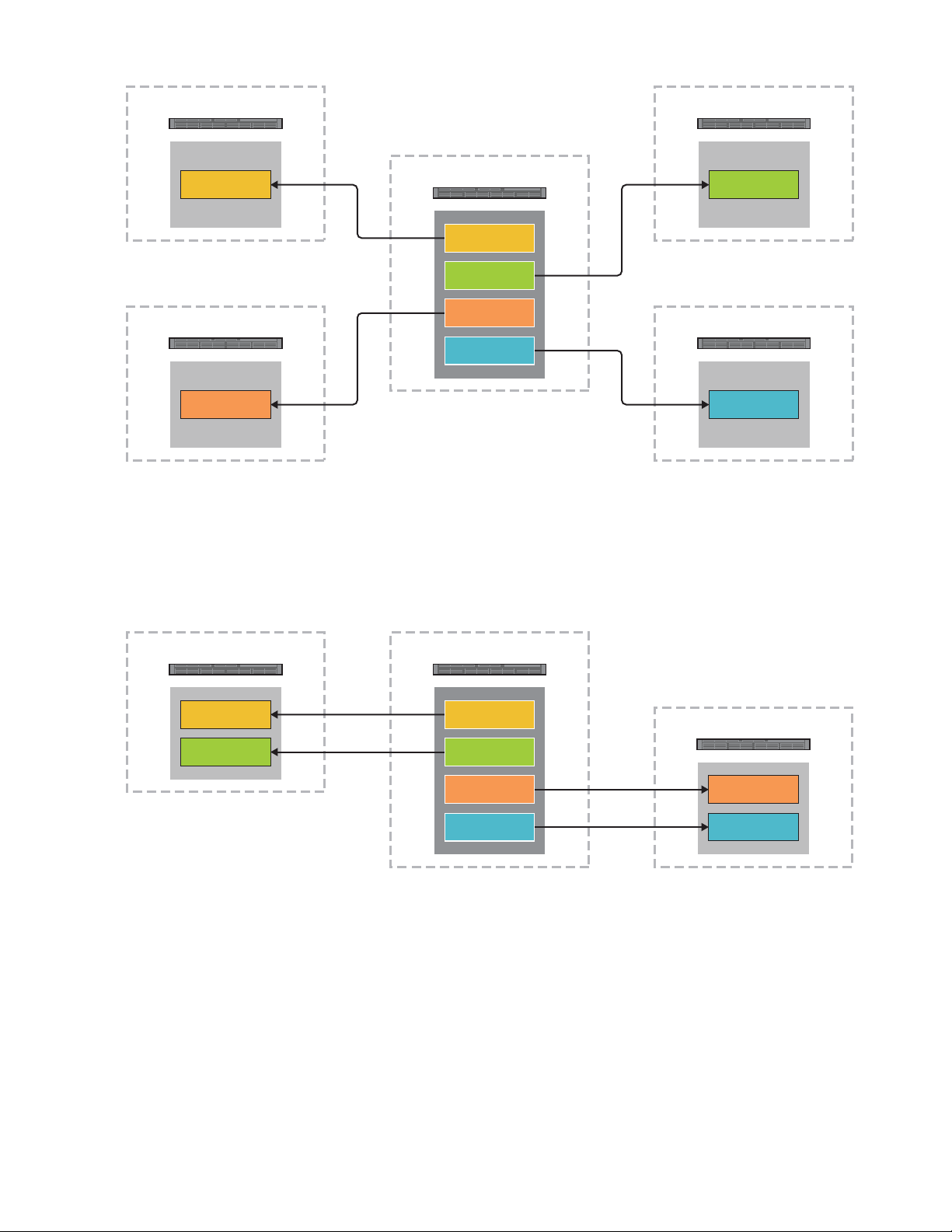
Centre de données américain
Centre de données européen
Appareil D2D
Appareil D2D
Site distant
Bibliothèque
américaine
Centre de données asiatique
Appareil D2D
Bibliothèque
asiatique
Appareil D2D
Americas
Bibliothèque
Library
américaine
Bibliothèque
Europe Library
européenne
Bibliothèque
Asia Library
asiatique
Rest of the
Bibliothèque,
World Library
reste du monde
Autre centre de données
Bibliothèque
européenne
Appareil D2D
Bibliothèque,
reste du monde
Figure 39 Exemple de sortance pour HP D2D400x et D2D41xx
Série HP D2D250x
Chaque appareil source de la série HP D2D 250x peut se répliquer sur un m aximum de deux appareils
cibles.
Entrance
Centre de données américain
Appareil D2D
Bibliothèque
américaine
Bibliothèque
européenne
Site distant
Appareil D2D
Europe Library
reste du monde
World Library
Bibliothèque
Americas
américaine
Library
Bibliothèque
européenne
Bibliothèque
Asia Library
asiatique
Rest of the
Bibliothèque,
Centre de données asiatique
Appareil D2D
Bibliothèque
asiatique
Bibliothèque,
reste du monde
Figure40ExempledesortanceHPD2D2500
Bien entendu, les éléments ci-dessus sont uniquement fournis à titre d’illustration. Si la stratégie de
votre société ne requiert pas que les centres de données soient d ispersés géographiquement, il n’y a
aucune raison pour que vous ne preniez pas en charge les quatre bibliothèques sur un seul appareil
cible, comme décrit dans la section ENTRANCE.
Lorsqu’il est question d’ENTRANCE, nous parlons du nombre d’appareils de réplication source pris
en charge.
Série HP D2D250x
74
Configuration et utilisation de la réplication
Page 75

Chaque appareil cible HP D2D 2500 peut prendre en charge jusqu’à 6 appareils source. Chaque
bibliothèque de l’appareil cible peut être mappée uniquement à une bibliothèque sur l’appareil sources.
Par exemple : une société dispose de 6 sites distants d’un centre de données. Quatre sites distants
disposent d’une bibliothèque chacun devant être répliquée ; les deux autres sites distants disposent de
deux bibliothèques chacun. Cela signifie que 8 bibliothèques sont nécessaires sur l’appareil cible
dans le centre de données.
Site distant 1
Appareil D2D
Centre de données
Appareil D2D
Site distant 2
Appareil D2D
Site distant 3
Appareil D2D
Figure 41 Exemple d’entrance, série HP D2D250x
Site distant 4
Appareil D2D
Site distant 5
Appareil D2D
Site distant 6
Appareil D2D
Séries HP D2D400x et 41xx
• Chaque appareil cible HP D2D400x peut prendre en charge jusqu’à 16 appareils sources. Chaque
bibliothèque de l’appareil cible peut être mappée à un maximum de 4 bibliothèques sur chaque
appareil source. En d’autres termes, jusqu’à 4 bibliothèques sources peuvent être mappées dans une
seulebibliothèquecibleHPD2D4000.
• Chaque appareil cible HP D2D41xx peut prendre en charge jusqu’à 24 appareils sources. Chaque
bibliothèque de l’appareil cible peut être mappée à un maximum de 4 bibliothèques sur chaque
appareil source. En d’autres termes, jusqu’à 4 bibliothèques sources peuvent être mappées dans une
seulebibliothèquecibleHPD2D4100.
Par exemple : un établissement de recherche dispose de 5 s ites distants et d’un total de 10 appareils
sources. L’appareil cible, séries HP D2D400x ou 41xx, du centre de données peut facilement prendre
en charge les 10 appareils sources.
• Site distant 1 et Site distant 4 dispose chacun d’un appareil D2D et exécute 4 projets. Une
bibliothèque source a été configuréepourchaqueprojetsurleurHPD2D.Chaqueensemblede4
bibliothèques peut être mappé à une seule bibliothèque sur l’appareil cible du centre de données. La
possibilité de répliquer les emplacements de jusqu’à 4 bibliothèques sur les appareils sources vers
une seule bibliothèque cible au sein d ’un appareil cible permet d’obtenir un niveau supplémentaire
de déduplication des données parmi le données sauvegardées ; par exemple, les fichiers communs
du système d’exploitation.
• Site distant 2 dispose de deux appareils D2D, chacun disposant de deux bibliothèques sources. Nous
pouvons mapper les collections de mappage d’emplacement à partir de ces bibliothèques dans une
seule bibliothèque cible de la série HP D2D 400x. Les appareils sources 3, 4, 5 et 6 disposent
chacun d’une bibliothèque ;
D2D Backup System HP D2D4004 et HP D2D4009
75
Page 76

• Site distant 3 dispose de deux appareils D2D, l’un avec trois bibliothèques sources et l’autre avec
une bibliothèque source. Une fois encore, nous pouvons m apper les collections de mappage
d’emplacement à partir de ces bibliothèques dans une seule bibliothèque cible de la série HP D2D
400x.
• Site distant 5 dispose de quatre appareils D2D, chacun disposant d’une bibliothèque source. Nous
pouvons mapper les collections de mappage d’emplacement à partir de ces bibliothèques dans une
seulebibliothèquecibledelasérieHPD2D400x.
Site distant 1
Appareil D2D
Site distant 2
Appareil 1 D2D
Appareil 2 D2D
Site distant 3
Appareil 1 D2D
Centre de données
Appareil D2D
Site distant 4
Appareil D2D
Site distant 5
Appareil 1 D2D
Appareil 2 D2D
Appareil 3 D2D
Appareil 4 D2D
Appareil 2 D2D
Figure 42 Exemple d’entrance, séries HP D2D400x et 41xx
Entrance et mappag e d’emplacement : Vous ne souhaitez
d’une bibliothèque. Par exemple si vous avez défini des
peut-être pas répliquer tous les emplacements
sauvegardes complètes hebdomadaires et
des sauvegardes incrémentales quotidiennes, vous pouvez décider de répliquer les emplacements
qui contiennent les sauvegardes complètes. Ce choix, que vous effectuez lorsque vous configurez la
réplication dans l’interface de supervision Web, s’appelle le mappage d’emp lacement. Ce mappage
peut uniquement être répliqué vers une seule bibliothèque cible, mais cette dernière peut contenir
plusieurs mappages d’emplacement provenant de diff
érentes bibliothèques sources, pouvant elles-mêmes
provenir de différents appareils sources.
76
Configuration et utilisation de la réplication
Page 77

Accès simultané des travaux
Il n’existe aucu
existeunelimitedunombredetravauxpouvantêtreexécutéssimultanément.
• Un appareil cible HP D2D 250x peut exécuter trois travaux de réplication entrants simultanément ; u n
appareil sourc
• Un appareil cible HP D2D 400x peut exécuter huit travaux de réplication entrants simultanément ; un
appareil source peut exécuter quatre travaux de réplication sortants.
• Un appareil cib
appareil source peut exécuter quatre travaux de réplication sortants.
Tableau 4 Règles relatives à l’entrance, la sortance et l’accès simultané des travaux
Sortance d’appareil
Entrance d’appareil
ne limite quant au nombre de travaux de réplication que l’appareil cible peut gérer, mais il
epeutexécuteruntravailderéplicationsortant.
le HP D2D 41xx peut exécuter seize travaux de réplication entrants simultanément ; un
Nombre maximal
d’appareils cibles
pris en charge par
un appareil source
Nombre maximal
d’appareils sources
pris en charge par
un appareil cible
HP D2D 250x HP D2D 400x HP D2D 41xx
2
616
44
24
Nombre max
Sortance
biblioth
Entrance de
bibliothèque
Travaux cible
simultanés
Travaux source
simultanés
atégies de déploiement de la réplication
Str
de
èque
de bibliot
cibles au
une bibli
source pe
mappée
Nombre maximal
de bibliothèques
sources auxquelles
une bibliothèque
cible peut être
mappée
Nombre maximal
de travaux de
réplication entrants
simultanés
Nombre maximal
de travaux de
réplication sortants
simultanés
imal
hèques
xquelles
othèque
ut être
111
1
3816
1
Il existe de nombreuses stratégies de déploiement ; celles présentées ci-dessous sont probablement
parmi les 3 plus communes :
tive à passive
• Ac
• Active à active
• Plusieurs à une
44
44
Exemple de réplication Active à passive
Dans l’exemple suivant, il existe deux bureaux, chacun avec un HP D2D Backup System. Le HP D2D
Backup System dans le Bureau A est utilisé par le serveur hôte pour la sauvegarde et la restauration,
D2D Backup System HP D2D4004 et HP D2D4009
77
Page 78
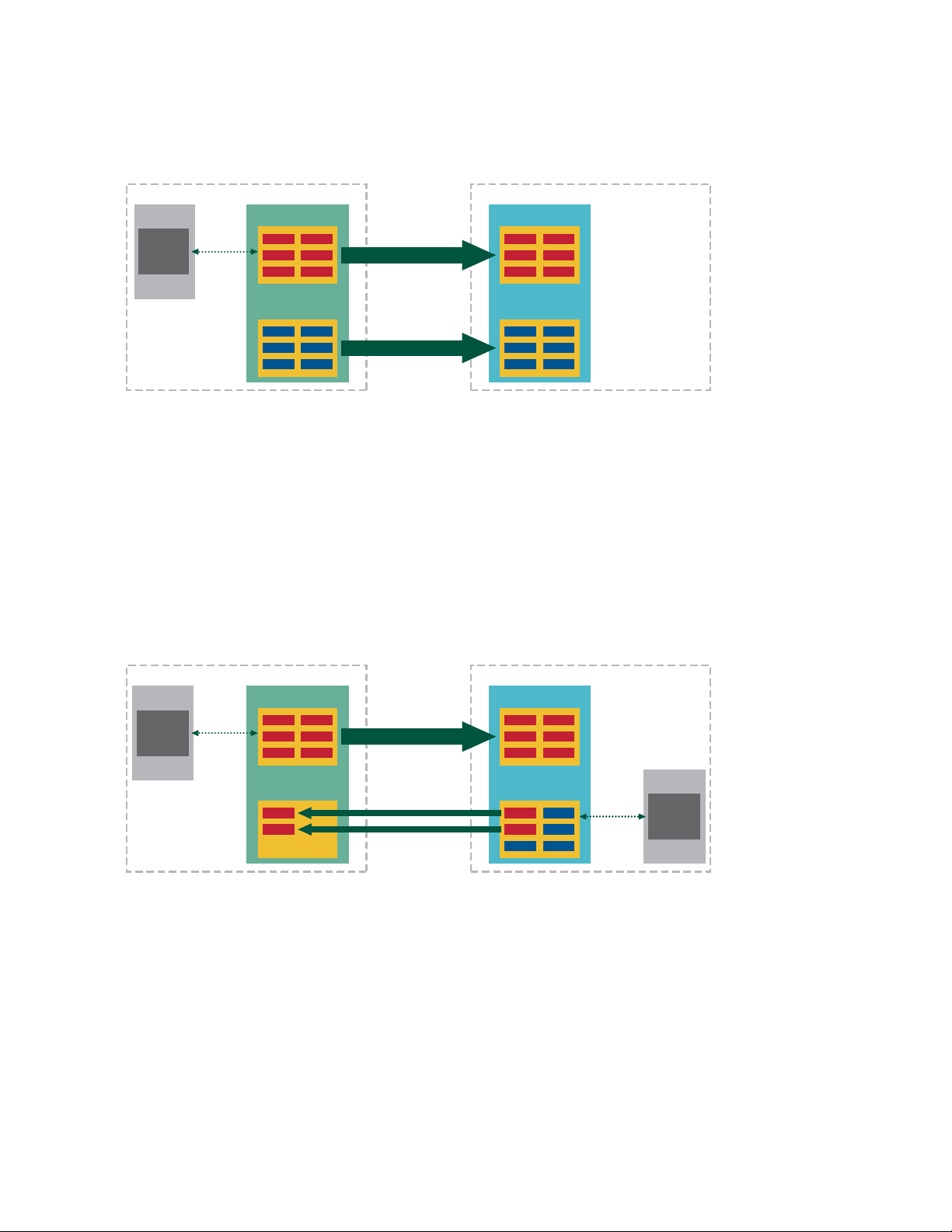
tandis que les bibliothèques qui ont été configurées pour lui sont répliquées sur des bibliothèques
correspondantes sur le HP D2D Backup System dans le Bureau B. Une licence de réplication est requise
uniquement sur le HP D2D Backup System dans le Bureau B. Cette licence couvre toutes les bibliothèques
de réplication cible sur l’appareil B.
Bureau A
Hôte A1
Logiciel
sauvegarde
Sauvegarde/
restauration
Appareil A D2D
Bibliothèque A1
Réplication
Bibliothèque A2 Bibliothèque B2
Réplication
Figure43ExemplederéplicationActiveàpassive
Exemple de réplication Active à active
Dans l’exemple suivant, il existe deux bureaux, chacun avec un HP D 2 D Backup System. Le HP D2D
Backup System dans le Bureau A est utilisé par le serveur hôte pour la sauvegarde et la restauration et
l’ensembl
correspondants,surunebibliothèquederéplicationcible,surleHPD2DBackupSystemdansle
Bureau B. Cependant, il existe aussi un hôte unique qui sauvegarde jusqu’à six cartouches sur une autre
bibliothèque sur le HP D2D Backup System da ns le Bureau B. Deux de ces cartouches sont configurées
pour une r
Bureau A. Une licence de réplication est requise pour les deux HP D2D Backup System.
e des cartouches sur la bibliothèque source de réplication sont répliquées à d es emplacements
éplication sur la bibliothèque cible de réplication sur le HP D2D Backup System dans le
Bureau B
Appareil B D2D
Bibliothèque B1
Bureau A
Hôte A1
Logiciel
sauvegarde
Sauvegarde/
restauration
Appareil A D2D
Bibliothèque A1
Réplication
Bibliothèque A2
Réplication
Figure44ExemplederéplicationActiveàactive
ExemplederéplicationPlusieursàune
Dans l’exemple suivant, u ne société possède deux bureaux distants et un centre de données central. Des
HP D2D Backup Systems de petite taille sont présents dans chaque bureau qui héberge des bibliothèques
de réplication source pour la sauvegarde à partir d’ordinateurs hôtes locaux. Le centre de données
comporte un D2D Backup System plus important, utilisé uniquement pour héberger des bibliothèques
de réplication cible pour les bureaux distants. Un licence de réplication est requise uniquement pour le
HP D2D Backup System dans le centre de données. Cette licence couvre toutes les bibliothèques de
réplication cible.
Bureau B
Appareil B D2D
Bibliothèque B1
Bibliothèque B2
Sauvegarde/
restauration
Hôte B1
Logiciel
sauvegarde
78
Configuration et utilisation de la réplication
Page 79

Cela constitue également un bon exemple de mappage d’emplacement. La bibliothèque 2 sur l’appareil
cible est utilisée comme bibliothèque cible de réplication par les bibliothèques sources de réplication
dans le bureau A et le bureau B. La bibliothèque source de réplication dans le bureau A réplique deux
emplacements (de couleur rouge), alors que la bibliothèque source de réplication dans le bureau B
réplique cinq emplacements (de couleur rouge).
Bureau A
Hôte A1
Logiciel
sauvegarde
Hôte A2
Logiciel
sauvegarde
Bureau B
Hôte B1
Logiciel
sauvegarde
Hôte B2
Logiciel
sauvegarde
Sauvegarde/
restauration
Sauvegarde/
restauration
SW
SW
backup
backup
Sauvegarde/
restauration
Sauvegarde/
restauration
Appareil A D2D
Bibliothèque A1
Bibliothèque A2
Appareil B D2D
Bibliothèque B1
Bibliothèque B2
Centre de données D
Appareil D D2D
Bibliothèque D1
Réplication
Réplication
Bibliothèque D2
Réplication
Bibliothèque D3
Réplication
Attrib
Figure 45 Exemple de réplication Plusieurs à une
ution de licences de réplication
ncederéplicationestunelicencelogicielleunique. Elleestspécifique à un seul HP D2D Backup
La lice
System et nécessaire pour chaque appareil que vous allez utiliser comme cible de réplication. Si vous
souhaitez répliquer des données sur plusieurs HP D2D Backup Systems, vous avez besoin d’u ne licence
cte pour chaque appareil cible, adaptée au type de modèle, et vous devez réitérer le processus
distin
d’activation pour chaque HP D2D Backup System.
Remarque -
La licence de réplication peut uniquement être utilisé sur le modèle pour lequel elle a été achetée. Par
le, la licence de réplication de la série D2D250x peut uniquement être utilisée sur un D2D250x Backup
exemp
System. Par contre, vous ne pouvez pas l’utiliser sur un modèle D2D4xxx.
D2D Backup System HP D2D4004 et HP D2D4009
79
Page 80

Avant de commen
Pour activer votre licence, vous devez d’abord obtenir une licence d’utilisation permanente depuis le
site Web HP Attribution des licences ; vous devez ensuite utiliser l’interface de supervision Web du HP
D2D pour appliq
d’attribution de licence. Le site Web HP Attribution des licences vous demandera :
• Le numéro de commande HP du bénéficiaire de la licence de réplication HP D2D (indiqué sur le
certificat des
• Le numéro de série unique du HP D2D Ba ckup System (indiqué su r l’étiquette apposée sur la partie
supérieure de l’unité)
• Les informat
Nous nous conseillons de récupérer la licence d’utilisation en ligne, mais vous disposez également d’un
formulaire de demande de clé de licence que vous pouvez envoyer par courrier postal ou par fax. Si
vous décidez de remplir ce formulaire plutôt que de récupérer votre licence depuis le site Web HP
d’attribut
Backup System sur le formulaire.
Remarque -
Lalicenced’utilisationestassociéeaunumérodesériedevotreéquipementHPD2Duniquement.Si
le numéro de
d’utilisat
Une nouvelle licence d’utilisation sera généré e, qui devra être appliquée et activée via l’interface de
supervision Web sur le système réparé/remplacé.
ion des licences, veuillez vous assurer de bien noter le numéro de série de votre HP D2D
ion devra être transférée vers le nouveau matériel via le site Web HP Attribution des licences.
cer
uer la licence d’utilisation, activer la fonction de réplication et terminer le processus
droits de licence)
ions d’enregistrement standard, telles que le nom et les coordonnées
série de votre équipement change (en échangeant la carte-mère de l’unité), la licence
Création de la licence d’utilisation
1. VérifiezquelemicroprogrammedevotreD2Destàjour(dernièrerévisiondisponible)pourvous
assurerqu’ildisposedelafonctionderéplicationsurlapageWebAttributiondelicencesHP
D2D. Vous trouverez la dernière révision du microprogrammes dans les pages Software & Driver
Downloads du site Web h
du D2D Backup System.
2. Assurez-vous que vous avez à votre disposition le numéro de commande HP de bénéficiaire (indiqué
dans le kit de licence) et le numéro de série du produit (indiqué sur l’étiquette apposée sur le dessus
de l’unité ou depuis l’interface de supervision Web).
3. Rendez-vous sur le site Web HP d’attribution des licences à h
les instructions.
4. Unelicenced’utilisationuniquesouslaformed’unechaînealphanumériqueseracréée.Nousvous
conseillons d’enregistrer la licence d’utilisation sous la forme d’un fichier .DAT - ce fichier peut aussi
être envoyé par courrier électronique à l’adresse du propriétaire de licence enregistré. Vous pouvez
également couper et coller ce fichier dans un fichier temporaire.
ttp://www.hp.com. Téléchargez et mettez à niveau le microprogramme
Application de la licence d’utilisation (LTU)
1. Connectez-vous à l’inter face de supervision Web, puis sélectionnez la page Web Licences dans
la section Paramètres.
ttp://www.webware.hp.com et suivez
80
Configuration et utilisation de la réplication
Page 81
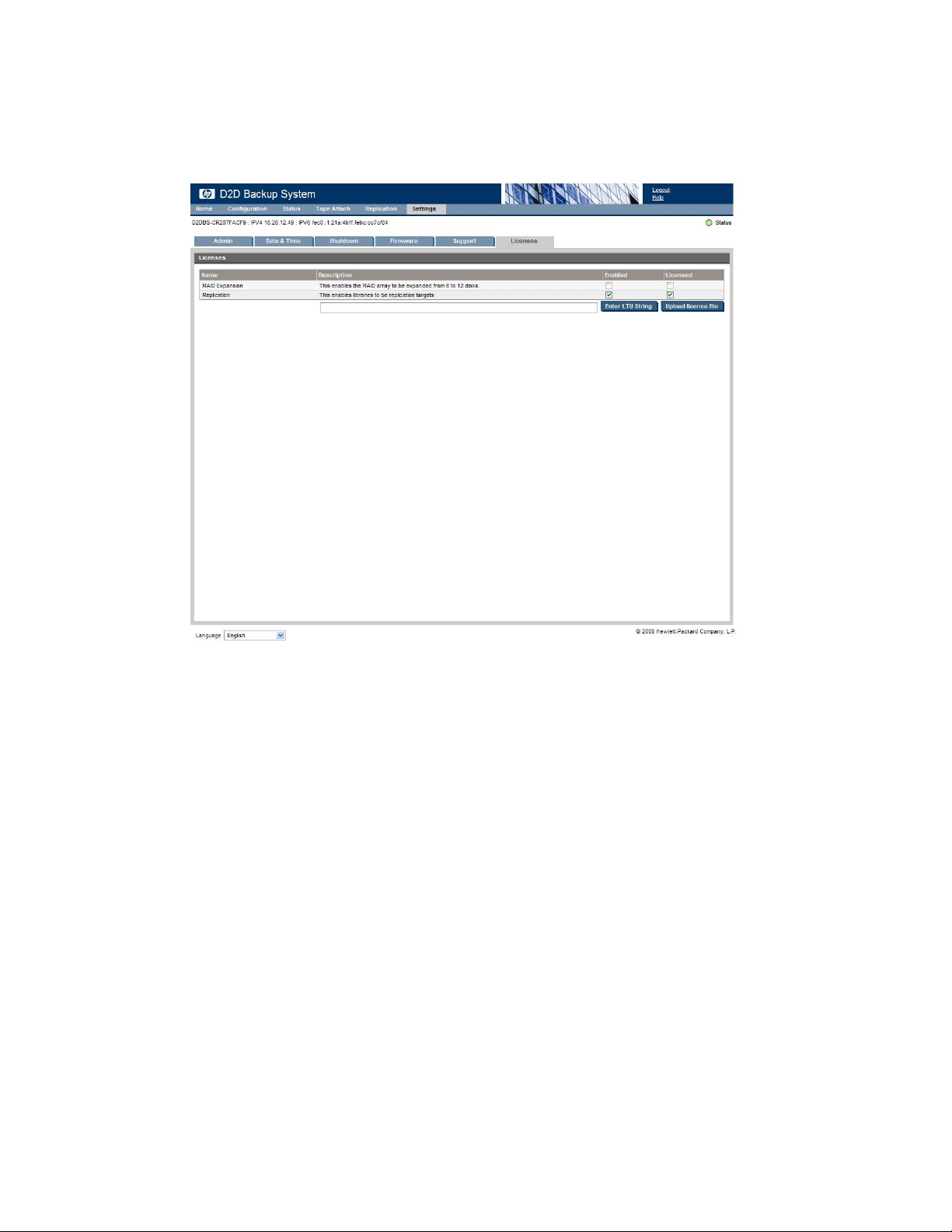
2. Si vous avez sauvegardé la licence d’utilisation en tant que fichier sous format DAT, cliquez sur
Télécharger le fichier de licence et utilisez l’option Parcourir pour localiser le fichier . Cliquez sur
Téléchargement.
Sivousavezutilisélecourrierélectroniqueouunfichier temporaire, cliquez sur Saisir la chaîn e LTU,
puis coupez et collez le fichier en le conservant exactement comme vous l’avez reçu du site Web
HP d’attribution de licences.
Le processus de réplication
L’ensemble d es pages de configuration et d’état de la réplication sont disponibles dans
l’onglet Réplication de l’interface de supervision Web et sont décrites dans le chapitre
«L'interfacedesupervisionWeb», page 93. Cette section présente les différentes étapes du p rocessus
de configuration et explique comment utiliser l’assistant de réplication pour configurer les mappages.
Sauvegarde initiale de l’appareil cible de réplication
Vous devez activer la déduplication sur la bibliothèque utilisée pour la réplication. Cette activation permet
de réduire la quantité de données à répliquer et de minimiser l’impact sur le trafic réseau. Toutefois,
les avantages de la déduplication s’appliquent uniquement après la première sauvegarde complète. La
première synchronisation des cartouches demande une quantité importante de bande passante. Ces
conditions sont également valables dans le cas contraire, si vous avez besoin de récupérer une cartouche
cible à partir d’une cartouche source. Par conséquent, la capacité à accélérer la réplication de la
première sauvegarde complète constitue un avantage. Ce processus est appelé sauvegarde initiale.
Pour définir la stratégie de déploiement, il est important de décider comment effectuer la première
sauvegarde complète. Trois options principales sont disponibles :
• La première option n’utilise pas la sauvegarde initiale : nous permettons simplement à la première
synchronisation de s’effectuer sur le réseau WAN. Au besoin, vous pouvez choisir de limiter la bande
passante disponible pour le travail de réplication. Pour ce faire, accédez aux paramètres locaux de
l’interface de supervision Web (reportez-vous à «Paramètres locaux (Réplication)», page 121). La
D2D Backup System HP D2D4004 et HP D2D4009
81
Page 82

réalisation de cette op ération peut demander beaucoup de temps. En o utre, elle ne sera peut-être pas
réalisée avant la suivante sauvegarde planifiée vers l’emplacement rép liqué.
• Si l’appareil cible n’est pas encore utilisé, vous pouvez éventuellement placer les appareils cibles et
sources sur le même réseau LAN afin de réaliser localement la première réplication (par conséquent
sur une liaison à forte bande passante), puis d’envoyer l’appareil vers le centre de données.
• Si l’appareil cible est d éjà en cours d’utilisation, utilisez la fonctionnalité Bibliothèque ou Copie de
connexion du lecteur de bande pour créer une cartouche physique que vous pouvez envoyer au
site de l’appareil cible et importer.
Vous avez uniquement besoin de réaliser une sauvegarde initiale d e la sauvegarde complète.
Reportez-vous à «Utilisation de Connexion du lecteur de bande», page 131 pour obtenir plus
d’informations sur l’utilisation de Connexion du lecteur de b ande avec les bibliothèques et les lecteurs de
bande HP StorageWorks. Reportez-vous à «Récupération d'un appareil source», page 86 pour obtenir
plus d’informations sur l’utilisation de la sauvegarde initiale avec la récupération de réplication.
Site distant A
Hôte Hôte
Site distant B
Hôte Hôte
D2D2500
Centre de données
D2D4000
Bibliothèque
de bande
Site distant C
Hôte Hôte
D2D2500D2D2500
Bibliothèque
de bande
Figure 46 Sauvegarde initiale des données à l’aide de Connexion du lecteur de bande
1. L’hôte se sauvegarde dans une bibliothèque sans réplication s ur l’appareil source.
2. La première sauvegarde complète est copiée sur une cartouche dans une bibliothèque de bande.
3. Lacartouchephysiqueestenvoyéeaucentrededonnées.
4. La première sauvegarde complète est importée de la bibliothèque de bande vers une bibliothèque
sans réplication sur l’appareil cible.
5. Suite à l’importation, créez la liaison de réplication entre les appareils sources et cibles, puis
configurez les mappages d’emplacement.
6. La réplication standard peut maintenant s’effectuer sur le réseau WAN et seules les données
nouvelles ou modifiées sont répliquées.
Important -
Avec à cette option, les premières données doivent être sauvegardées in itialement sur une bibliothèque
sansréplicationavantquevousnepuissiezutiliserl’interfacedesupervisionWebpourconfigurer la
sourceetlaciblederéplication.
82
Configuration et utilisation de la réplication
Page 83

Exécution de l’
assistant de réplication
L’assistant de
(qui deviennent des bibliothèques de réplication source) et les bibliothèques existantes ou nouvellement
créés. (Reportez-vous à «Récupération d'un appareil source», page 86 pour obtenir plus d’informations
sur l’assista
1. Créezunebibliothèquesansréplication sur l’appareil source.
2. Créez un schéma de rotation de sauvegarde et autorisez l’exécution d e la première sauvegarde
complète.
3. Décidez de la façon de sauvegarder initialement la première sauvegarde complète sur l’appareil
cible. (Reportez-vous ég alem ent à «Sauvegarde initiale de l'appareil cible de réplication», page 81.)
•Sivouseffe
• Si vous effectuez une sauvegarde initiale à l’aide d’un support de bande physique :
4. Accédez à
convertir en bibliothèque source de rép lication.
réplication permet de créer de nouveaux mappages entre les bibliothèques sans réplication
nt de réplication.)
ctuez une sauvegarde initiale sur un réseau WAN ou si vous avez pu placer l’appareil
cible sur le même réseau L A N que l’appareil source, rendez-vous à l’étape 4.
1. Utilisez la
vers le support physique.
2. Transportez le support physique vers le site cible de réplication.
3. Créez une b
4. Importez le support physique dans un emplacement de la bibliothèque sans réplication
sur l’appareil cible.
la page Configuration de mappage et sélectionnez une bibliothèque sans réplication à
Connexion du lecteur de bande pour copier la première sauvegarde complète
ibliothèque sans réplication sur l’appareil cible.
D2D Backup System HP D2D4004 et HP D2D4009
83
Page 84

5. Cliquez sur Démarrer l’assistant de réplication. Vous accédez ainsi à l’étape de sélection d’un
appareil cible.
Conseil -
Cliquez pour afficher/masquer la zone Détails afindevérifier le nombre d’appareils
cibles autorisés et le nombre d’appareils cibles actuellement configurés. Reportez-vous
à«Entrance, Sortance et accès simultan é des travaux», page 73 pour obtenir plus
d’informations sur le nombre maximum d’appareils pris en charge.
6. Sélectionnez un appareil cible dans la liste, puis cliquez sur Suivant.
Remarque -
Si vous souhaitez sélectionner un appareil qui n’est pas encore dans la liste, cliquez sur
Ajouter un appareil c ible. Saisissez l’adresse IP de l’appareil cible ou son nom de
domaine complet. Les valeurs par défaut de Num éro de port du protocole de commandes
et Numéro de port du protocole de données sont généralement acceptées, mais elles
peuvent être modifiées en cas de conflit. Cliquez sur Ajouter un appareil cible.
84
Configuration et utilisation de la réplication
Page 85

7. L’assistant passe alors à l’étape de sélection d’une bibliothèque cible. Sélectionnez une bibliothèque
sur l’appareil cible, puis cliquez sur Suivant.
Remarque -
Si vous avez besoin de créer une bibliothèque sur l’appareil cible, cliquez sur Créer une nouvelle
bibliothèque c ible.Définissez les paramètres comme le feriez habituellement pour la création d’un
périphérique de bibliothèque. Reportez-vous à «Pour créer un périphérique», page 98.
D2D Backup System HP D2D4004 et HP D2D4009
85
Page 86

8. Vous accédez ainsi à l’étape de modification du mappage d’emplacement. Saisissez un Nom de
mappage d’emplacem ent. Le nombre d’emplacements et les codes-barres de toutes les cartouches
sources s’affichent. Un nouveau code-barres est généré pour eux sur la bibliothèque cible. Par
défaut, tous les emplacements sur la source sont sélectionnés pour le mappage et sont mappés aux
emplacements disponibles sur la bibliothèque cible. Si vous voulez désélectionner des cartouches
depuis cette configuration de mappage d’emplacement, sélectionnez Non mappé dans le menu
déroulant Nom d’emplacement cible.
9. Cliquez sur Appliquer pour créer la configuration de mappage d’emplacement. La réplication des
cartouches démarre automatiquement.
Remarque -
Si vous avez réussi à placer l’appareil cible sur le même réseau L AN que l’appareil source
méliorer les performances de réplication, pensez à replacer l’appareil cible sur le
pour a
site cible dès que la synchronisation des cartouches est terminée.
Récupération d’un appareil source
Il existe trois modèles de base pour la récupération de données à l’aide de systèmes D2D et, parmi
ceux-ci, il existe des sous-modèles qui dépendent de l’état à partir duquel l’utilisateur effectue la
récupération :
1. Réplication inverse
• Lorsque le périphérique source et les serveurs hôtes sont perdus, mais que le mappage de
réplication est toujours présent sur la cible
• Lorsque le périphérique source est perdu et que le mappage entre la source et la cible est
rompuousupprimé
2. Promotion cible
• LacibleestaccessiblevialeréseauWANàl’aided’iSCSI
86
Configuration et utilisation de la réplication
Page 87

• La cible est co-hébergée sur le site distant et connectée via iSCSI (LAN) ou FC
3. Récupération depuis un support physique directement sur le serveur hôte
Réplication in
L’appareil so
standard, dans lequel un sinistre s’est produit sur le site distant, entraînant la perte des serveurs hôte
et du système D2D. Du matériel nouveau a été acquis et installé. Dorénavant, l’administrateur veut
récupérer des
existait entre une bibliothèque source sur le site distant D2D et une bibliothèque cible sur le centre de
données D2D. Après le sinistre, le mappage existe toujours mais la bibliothèque source est manquante.
La bibliothè
mappages n’ont pas été supprimés.
Important -
L’assistant de récupération, décrit dans cette section, est approprié uniquement pour la réplication inverse,
lorsquelepé
Site distant A
Hôte Hôte
D2D2500
verse à l’aide de l’assistant
urce a été perdu mais le mappage est toujours en place. Il s’agit du modèle de récupération
données sur D2D, puis les restaurer sur le serveur hôte. Avant le sinistre, un mappage
que cible sur le centre de données D2D est toujours en mode Bibliothèque cible, ses
riphérique source est perdu, mais le mappage de réplication est toujours présent sur la cible.
Site distant B
Hôte Hôte
D2D2500
Site distant C
Hôte Hôte
D2D2500
D2D2500
de substitution
Bibliothèque
de bande
Centre de données
D2D4000
Bibliothèque
de bande
Figure 47 Récupération par rechargement d’un appareil source de substitution
1. Créez une n ouvelle bibliothèque sans réplication s ur l’appareil source (soit en exécutant l’assistant
d’installation, soit en utilisant la page Périphériques).
D2D Backup System HP D2D4004 et HP D2D4009
87
Page 88

2. Décidez si vous voulez utiliser un support de bande physique pour inverser la restauration initiale
complète. Il est possible de récupérer à travers le réseau WAN, mais cela risque d’engendrer une
charge inacceptable p our la disponibilité de la bande passante et en termes de délai.
Important -
Si vous utilisez la sauvegarde initiale inverse, utilisez Connexion du lecteur de b ande sur l’appareil cible
pour copier la dernière cartouche contenant la sauvegarde complète vers la bande, puis transportez le
supportverslesitesourcederéplication.Importezlesupportphysiquedansunemplacementdela
bibliothèque sans réplication sur les appareils sources (à l’aide des pages Connexion du lecteur de
bande) avant d’exécuter l’assistant de récupération.
3. Accédez à la page Réplication - Configuration de mappage et sélectionnez la bibliothèque sans
réplication.
4. Cliquez sur Démarrer l’assistant de récupération.
5. Ajoutez l’appareil cible utilisé comme cible de réplication précédente à l’aide de son adresse IP ou
du nom de domaine complet.
6. Sélectionnez la bibliothèque cible existante à partir de laquelle les emplacements doivent être
récupérés.
7. Utilisez le mappage d’emplacement qui avait été config uré. Tous les emplacements dans la
bibliothèque cible seront sélectionnés par défaut, mais vous pouvez désélectionner toute cartouche
que vous ne voulez pas récupérer sur la bibliothèque source.
8. Cliquez sur Appliquer pour exécuter la réplication inverse.
9. Dès que la réplication inverse est terminée pour chaque emplacement, les données peuvent être
récupérées sur l’hôte à l’aide de l’application de sauvegarde d’origine.
10. De nouvelles sauvegardes peuvent ma intenant être exécutées sur l’appareil source et la r éplication
s’exécutera normalement, sans configuration supplémentaire.
Réplication inverse, source perdue et mappage supprimé
Il s’agit du modèle de récupération non standard, dans lequel un sinistre s’est produit sur le site distant,
entraînant la perte des serveurs hôte et du système D2D. Du m atériel nouveau a é té acquis et installé.
Dorénavant, l’administrateur veut récupérer des données sur D2D, puis les restaurer sur le serveur
hôte.Avantlesinistre,unmappageexistaitentreunebibliothèquesourcesurlesitedistantD2Detune
bibliothèque cible sur le centre de données D2D. Suite au sinistre, le mappage avait également été
supprimé sur l’appareil cible. La bibliothèque cible sur le D2D du centre de données est maintenant à
l’état sans réplication.
Important -
Dans cette procédure, vous utilisez l’assistant de réplication sur l’appareil source et non pas l’assistant
de récupération.
1. Créez une nouvelle bibliothèque sans réplication s ur l’appareil source (soit en exécutant l’assistant
d’installation, soit en utilisant la page Périphériques).
88
Configuration et utilisation de la réplication
Page 89

2. Décidezsivousvoulezutiliserunsupportdebandephysiquepourinverserlarestaurationinitiale
complète. Il est possible de récupérer à travers le réseau WAN, mais cela risque d’engendrer une
charge inacceptable pour la disponibilité de la bande passante et en termes de délai.
Important -
Si vous utilisez la sauvegarde initiale inverse, utilisez Connexion du lecteur de bande sur l’appareil cible
pour copier la dernière cartouche contenant la sauvegarde complète vers la bande, puis transportez le
support vers le site source de réplication. Importez le support physique dans un emplacement de la
bibliothèque sans réplication sur les appareils sources (à l’aide des pages Connexion du lecteur de
bande) avant d’exécuter l’assistant de réplication.
3. Accédez à la page Réplication - Configuration de mappag e et sélectionnez la bibliothèque sans
réplication.
4. Cliquez sur Démarrer l’assistant de réplication.
5. Ajoutez l’appareil cible utilisé comme cible de réplication précédente à l’aide de son adresse IP ou
du nom de domaine complet.
6. Sélectionnez la bibliothèque existante à partir de laquelle les emplacements doivent être récupérés.
Comme les mappages d’emplacement avaient été supprimés, la bibliothèque est maintenant une
bibliothèque sans réplication (au lieu d’une bibliothèque cible).
7. Remappez les emplacements qui se trouvaient antérieurement dans le mappage de réplication.
8. Tous les emplacements de la bibliothèque cible seront sélectionnés par défaut, mais vous pouvez
afficher la colonne de case à cocher « Récupération » et sélectionner les cartouches à récupérer.
Toutes celles qui ne sont pas sélectionnées ne seront pas récupérées, mais seront mappées pour la
prochaineécriture(remplacement)deréplication.
9. Cliquez sur Appliquer pour exécuter la réplication inverse.
10. Dès que la réplication inverse est terminée pour chaque emplacement, les donné es peuvent être
récupérées sur l’hôte à l’aide de l’application de sauvegarde d’origine.
11. De nouvelles sauvegardes peuvent maintenant être exécutées sur l’appareil source et la réplication
s’exécutera normalement, sans configuration supplémentaire.
Promotion d’une bibliothèque c ible sur le réseau WAN via S CSI
Danscemodèlederécupération,unsinistres’estproduitsurlesitedistant,entraînantlaperte
des serveurs hôte et du système D2D. Du nouveau matériel de serveur a été acquis et installé, et
l’administrateur souhaite maintenant récupérer les données vers le serveur. Toutefois, l’administrateur
n’a pas installé un nouveau D2D et va récupérer les données directement vers le ser veur à par tir de
l’appareil D2D du centre de données sur le réseau WAN (ce qui va demander beaucoup de temps) .
Avantlesinistre,unmappageexistaitentreunebibliothèquesourcesurlesitedistantD2Detune
bibliothèque cible sur le centre de données D2D. Après le sinistre, le mappage existe toujours mais la
bibliothèque source est manquante. La bibliothèque cible sur le D2D du centre de données est toujours
en mode Bibliothèque cible et ses mappages n’ont pas été supprimés.
Important -
Cette méthode de récupération ne convient pas s i la bibliothèque cible dispose également de mappages
d’emplacement vers les bibliothèques sources sur d’autres sites distants.
1. Sur l’appareil cible du centre de données, accédez à la page Réplication - Configuration de
mappage, sélectionnez la bibliothèque cible et supprimez le mappage d’emplacement entre cette
dernière et la bibliothèque source p erdue.
D2D Backup System HP D2D4004 et HP D2D4009
89
Page 90

2. Du moment qu’il n’existe qu’un seul mappage d ’emplacement vers la bibliothèque cible, elle devient
unebibliothèquesansréplication.
Remarque -
S’il existe d’autres mappages, ne les supprimez pas si cela va annuler une autre réplication de
bibliothèque. Ne continuez pas, cette méthode n’est pas adaptée.
3. Modifiez la configuration des ports sur la bibliothèque sans réplication qui vient d’être promue
pourchoisirleportiSCSI.
4. Installez l’initiateur iSCSI sur l’ordinateur hôte d u site distant où la récupération doit se produire, puis
installez l’application de sauvegarde.
5. Configurez le nom de l’initiateur iSCSI pour la bibliothèque sans réplication venant d’être promue :
son nom doit correspondre à celui d u système hôte.
6. Établissez la connexion à l’appareil du centre de données et à la bibliothèque via iSCSI à partir
de l’hôte sur le site distant.
7. Importez les cartouches dans l’application de sauvegarde et récupérez les données sur le réseau
WAN.
8. À cette étape, il n’existe aucun appareil source HP D2D sur le site distant. Si un appareil est installé
par la suite, vous pouvez inverser les données et configurer la réplication, comme décrit dans
«Réplication inverse, source perdue et mappage supprimé», page 88.
Promotion d’une bibliothèque à l’aide du placement
Dans ce modèle de récupération, un sinistre s’est produit sur le site distant, entraînant la perte
des serveurs hôte et du système D2D. Du nouveau matériel de serveur a été acquis et installé, et
l’administrateur souhaite maintenant récupérer les données vers le serveur. L’administrateur décide de
déplacer l’appareil D2D qui se trouvait dans le centre de données vers le bureau distant (peut-être
uniquement de façon temporaire) afin de récupérer les données du serveur.
Avant le sinistre, un mappage existait entre une bibliothèque source sur le site distant D2D et une
bibliothèque cible sur le centre de données D2D. Après le sinistre, le mappage existe toujours mais la
bibliothèque source est manquante. La bibliothèque cible sur le D2D du centre de données est toujours
en mode bibliothèque cible et ses mappages n’ont pas été supprimés.
Important -
Cette configuration est possible uniquement dans certaines situations car elle annule toutes les autres
sauvegardes ou réplications vers l’appareil du centre de données. Dans un scénario Active à passive,
toutefois, elle peut constituer un très bon modèle.
90
Configuration et utilisation de la réplication
Page 91

Site distant
Hôte Hôte
D2D2500
Centre de données
D2D2500
Figure 48 Récupération par replacement de l’appareil cible
1. Transportez l’appareil du centre de données vers le site distant et reconfigurezleréseau(etc.).
2. Sur l’appareil cible (maintenant situé sur le site distant), accédez à la page Réplication -
Configuration de mappage, sélectionnez la bibliothèque cible et supprimez le mappage
d’emplacemententrecettedernièreetlabibliothèquesourceperdue.
3. Du moment qu’il n’existe qu’un seul mappage d’emplacement vers la bibliothèque cible, elle devient
une bibliothèque sans rép lication.
Remarque -
S’il existe d’autres mappages, n e les supprimez pas si cela va annuler une autre réplication de
bibliothèque. Ne continuez pas, cette méthode n’est pas adaptée.
4. Décidez de l’interface à utiliser, iSCSI ou FC, pour connecter la bibliothèque à l’hô te et modifiez
la configuration des ports de la bibliothèque sans ré plication venant d’être promue en choisissant
iSCSI ou F C, selon le cas.
• PouruneconnexioniSCSI,installezl’initiateuriSCSIsurl’ordinateurhôtedusitedistantoùla
récupération doit se produire, puis installez l’application de sauvegarde. Configurez le nom
de l’initiateur iSCSI pour la bibliothèque sans réplication venant d’être promue : son nom doit
correspondre à celui du système h ô te.
• Pour une connexion FC, établissez une connexion au réseau SAN. (Au besoin, installez une
carte FC sur le serveur.)
5. Établissez une connexion avec l’appareil placé et la bibliothèque à partir de l’hôte.
6. Importez les cartouches dans l’application de sauvegarde et récupérez les données sur le réseau
WAN.
7. À c ette étape, il n’existe aucun appareil source HP D2D sur le site distant. Si un appareil est installé
par la suite, vous pouvez inverser les données et configurer la réplication, comme décrit dans
«Réplication inverse, source perdue et mappage supprimé», page 88.
Récupération depuis un support physique directement vers l’hôte
Danscemodèlederécupération,unsinistres’estproduitsurlesitedistant,entraînantlaperte
des serveurs hôte et du système D2D. Du nouveau matériel de serveur a été acquis et installé, et
l’administrateur souhaite maintenant récupérer les données vers le serveur. L’administrateur va maintenant
récupérer les données du serveur à l’aide de la bande avant d’acheter et de réinstaller un nouveau
périphérique D2D sur le bureau distant.
La procédure suivante constitue la méthode la plus simple, mais elle est uniquement adaptée si un lecteur
de bande ou une bibliothèque de bande est relié physiquement à l’appareil D2D du centre de données.
1. Transportez les cartouches vers le bureau distant.
2. Connectez un lecteur ou une bibliothèque de bande au ser veur hôte.
D2D Backup System HP D2D4004 et HP D2D4009
91
Page 92

3. Installez l’application de sauvegarde sur l’hôte, puis importez et récupérez les données à partir
de la bande physique.
4. À cette étape, il n’existe aucun appareil source HP D2D sur le site distant. Si un appareil est installé
par la suite, vous pouvez inverser les données et configurer la réplication, comme décrit dans
«Réplication inverse, source perdue et mappage supprimé», page 88.
Vouspouvezutiliserlaprocéduresuivantesiunlecteurouunebibliothèquedebandeestreliéàl’hôte.
Important -
Cette méthode de récupération ne convient pas si la bibliothèque cible du centre de données dispose
égalementdemappagesd’emplacementverslesbibliothèquessourcessurd’autressitesdistants.
1. Sur l’appareil cible du centre de données, accédez à la page Réplication - Configuration de
mappage, sélectionnez la bibliothèque cible et supprimez le mappage d’emplacement entre cette
dernière et la bibliothèque source perdue.
2. Du moment qu’il n’existe qu’un seul mappage d ’emplacement vers la bibliothèque cible, elle devient
unebibliothèquesansréplication.
Remarque -
S’il existe d’autres mappages, ne les supprimez pas si cela va annuler une autre réplication de
bibliothèque. Ne continuez pas, cette méthode n’est pas adaptée.
3. Modifiez la configuration des ports sur la bibliothèque sans réplication qui vient d’être promue
pour chois
ir le po rt iSCSI.
4. Installez l’initiateur iSCSI sur l’ordinateur hôte d u site distant où la récupération doit se produire, puis
installez l’application de sauvegarde.
5. Configurez le nom de l’initiateur iSCSI pour la bibliothèque sans réplication venant d’être promue :
son nom do
it correspondre à celui du système hôte.
6. Établissez la connexion à l’appareil du centre de données et à la bibliothèque via iSCSI à partir
de l’hôte sur le site distant.
7. Copiez l
a dernière sauvegarde complète, ainsi qu e tous les incréments de sauvegarde suivants,
sur la bande physique.
8. Transportez les cartouches vers le bureau distant.
9. Connec
tez un lecteur ou une bibliothèque de bande au ser veur hôte.
10. Installez l’application de sauvegarde sur l’hôte, puis importez et récupérez les données à partir
de la bande physique.
11. Àcett
e étape, il n’existe aucun appareil source HP D2D sur le site distant. Si un appareil est installé
par la suite, vous pouvez inverser les données et configurer la réplication, comme décrit dans
«Réplication inverse, source perdue et mappage supprimé», page 88.
92
Configuration et utilisation de la réplication
Page 93

8 L’interface de supervision Web
Dans ce chapitre :
•
«Interface de supervision Web», page 93
•
«Pour exécuter l'interface de supervision Web», page 93
•
«Récapitulatif (Accueil)», page 94
•
«Périphériques (Configuration)», page 96
•
«Cartouches (Configuration)», page 101
•
«Réseau (Configuration)», page 104
•
«Alertes par courrier électronique (Configuration)», page 107
•
«Disque (État)», page 109
•
«RAID (État)», page 110
• «iSCSI (État)», page 112
•
«Journal (État)», page 113
• «État (Réplication)», page 115
• «Configuration de mappage (Réplication)», page 115
•
«Appareil (Réplication)», page 118
• «Paramètres locaux (Réplication)», page 121
• «Historique d'événement ( Ré plication)», page 122
•
«Arrêt (Paramètres)», page 125
•
«Admin (Paramètres)», page 123
• «Date et heure (Paramètres)», page 124
•
«Microprogramme (Paramètres)», page 126
•
«Assistance (Paramètres)», page 127
•
«Licences (Paramètres)», page 128
Qu’e
st-cequel’interfacedesupervisionWeb?
terface de supervision Web est l’interface principale pour :
L’in
• contrôler l’état et l’intégrité du système HP D2D Backup et d e tous les dispositifs de sauvegarde
configurés ;
• modifier le nombre d’emplacements de cartouche ou créer des bibliothèques supplémentaires, ou
lecteurs de bande autonomes, pour un hôte ;
des
• gérer l’échange des données avec une unité de sauvegarde sur bande physique connectée au
HP D2D (si vous en avez installé un) ;
éer et configurer les périphériques Fibre Channel, si nécessaire.
• cr
• Créer des mappages d’emplacement et configurer la réplication, si nécessaire.
Pourexécuterl’interfacedesupervisionWeb
Vous pouvez vous connecter de deux manières :
• Depuis le ser veur hôte ou le PC : Utilisez le raccourci du bureau créé par l’assistant d’installation.
D2D Backup System HP D2D4004 et HP D2D4009
93
Page 94
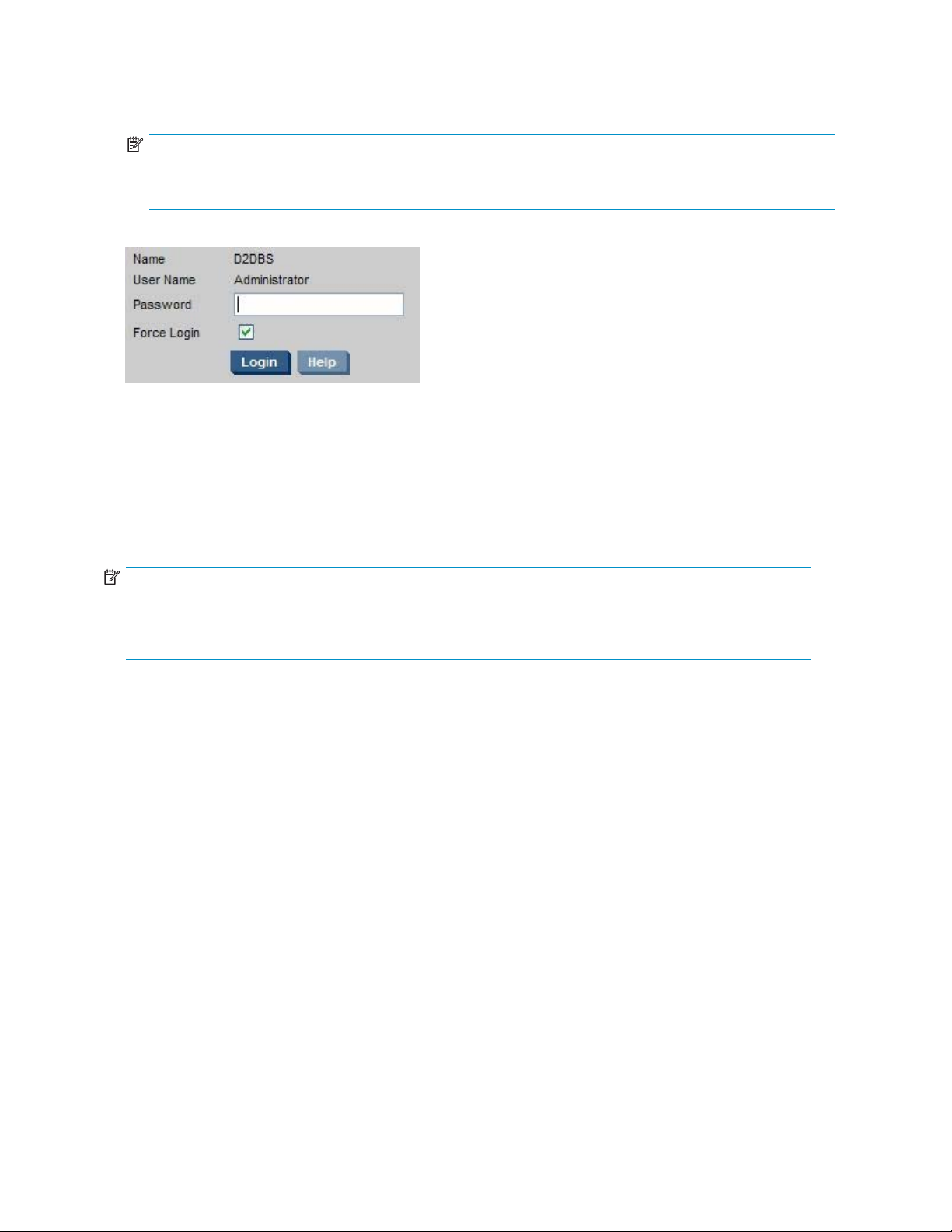
• Depuis n’importe quelle m achine connectée au réseau : Le HP D2D utilise une connexion réseau
sécurisée. Saisissez https:// suivi de l’adresse IP ou du nom de domaine qualifié complet (par
exemple, myhpd2d.mydomain.com) du HP D2 D Backup System dans le navigateur Web.
Remarque -
Si vous utilisez http: dans l’URL, vous serez automatiquement di rigé sur le https: connexion réseau
sécurisée.
L’interface affichel’invitedeconnexion:
Le nom d’utilisateur est Administrator et le mot de passe par défaut est Admin.
Ces noms tiennent compte de la casse. Vous pourrez ensuite modifier le mot de passe depuis l’option de
menu Paramètres - Admin, veuillez consulter «Admin (Paramètres)», page 123.
Une seule session active est prise en charge. Vous ne pouvez pas vous connecter à un HP D2D si
quelqu’un d’autre est connecté dans l’interface de supervision Web. Toutefois, comme l’option Forcer la
connexion est a ctivée par défaut, la session active est déconnectée.
S’il n’y a aucune activité utilisateur durant 20 m inutes, la session expire et l’é cran de connexion s’affiche.
Remarque -
JavaScript ou les scripts actifs doit être autorisés sur le navigateur Web utilisé pour communiquer avec
le D2D Backup System. Si tel n’est pas le cas, certains boutons du navigateur ne s’affichent pas.
Reportez-vous à «Paramètres recommandés du navigateur Web», page 38.
Récapitulatif (Accueil)
Lorsque vous vous connectez, la page Récapitulatif s’affiche. Vous pouvez également y accéder depuis
Accueil da
Utilisez cette page pour :
• afficher des informations sur le HP D2D Backup System et les unités de sauvegarde configurées
pour ce de
• contrôler l’intégrité et l’état du système.
• afficher les informations d’état des unités de sauvegarde sur bande physique directement
connecté
ns la barre de navigation.
rnier ;
sauD2DBackupSystem.
94
L’interfacedesupervisionWeb
Page 95
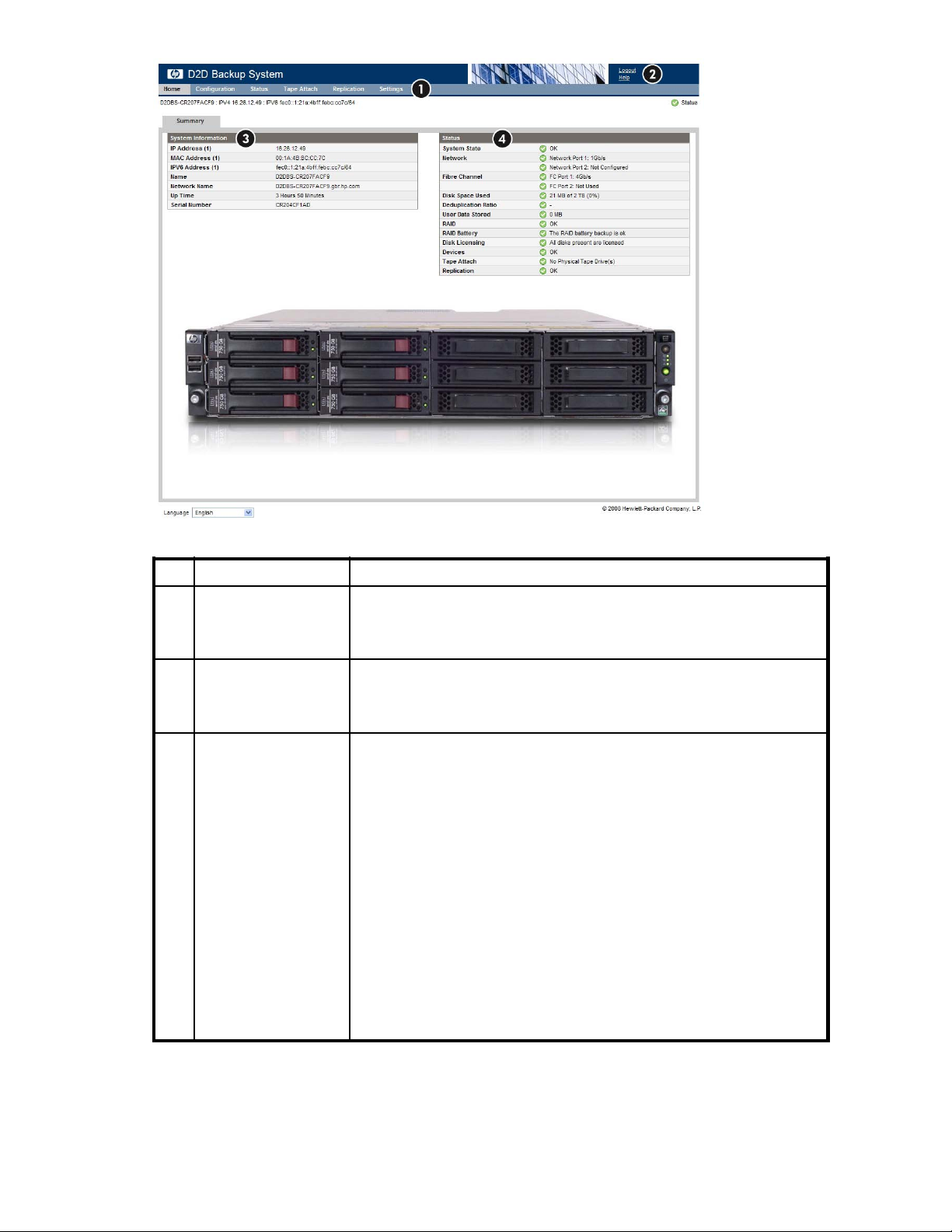
Tableau 5 Présentation de l a page Récapitulatif
1
Barre de navigation Sélectionnez l’option appropriée dans la barre supérieure.
L’option Aide ouvre les pages d’aide. C’est un lien sensible au contexte qui
2
Aide et déconnexion
Inform
3
au D2D B
4
Informations d’état
ations relatives
ackup System
affiche l’aide appropriée à la page actuellement sélectionnée. Déconnexion
ferme votre session sur le HP D2D Backup System. Si un autre utilisateur se
connecte, vous êtes déconnecté automatiquement.
ection contient les informations d ’identification du HP D2D Backup
Cette s
. Elle indique l’adresse IP, le nom, le nom de réseau et le numéro
System
e du HP D2D Backup System. Elle indique également la durée
de séri
lisation du HP D2D.
d’uti
Cette section contient des informations sur l’état général du système et sur
l’état des composants du système. Si la valeur s’affichant pour l’état n’est pas
OK, des informations complémentaires sont fournies. Consultez également
«Icônes d'état», page 96.
Occupation de l’espace disque indique la quantité d’espace qui a été
allouée au nombre de cartouches créées sur l’unité. Chaque emplacement
configuré utilise 3 Go d’espace disque physique. Utilisation des données
de la cartouche indique la quantité de données utilisateur qui a été
sauvegardée sur l’unité. Reportez-vous également à la section «Bibliothèques,
emplacements et capacité de stockage», page 98.
RAID et Batterie RAID sont les deux éléments à consulter en premier lieu pour
identifier les problèmes relatifs à l’état RAID.
Licences des disques affiche un message d’avertissement si vous n’avez pas
encore fourni d’informations concernant les licences. Reportez-vous à la
section «Licences (Paramètres)», page 128.
Si une unité de sauvegarde sur bande est connectée directement au HP
D2D Backup System, son état s’affiche également dans cette section avec
un lien vers l’historique des travaux.
D2D Backup System HP D2D4004 et HP D2D4009
95
Page 96

Icônes d’état
Indiquequelesystèmeoulecomposantestintègre. ToutestOKetlesystèmefonctionne
correctement.
Indique des informations standard.
Indique un état d’avertissement. Un élément requiert votre attention, mais n’est pas critique au bon
fonctionnement du périphérique. Par exemple, un disque peut être défectueux, ou des disques
peuvent avoir été installés mais sans licence.
Indique un état critique. Un élément requiert votre attention. Vous devez rechercher le problème
immédiatement.
Indiqueunétatcritique.Unélémentnefonctionneplus(parexemple,undisqueestenpanne).
Vous devez rechercher le problème immédiatement.
Périphériques (Configuration)
Si possible, une bibliothèque est automatiquement créée par défaut lorsqu’un nouvel hôte se connecte au
HP D2D Backup System. Utilisez cette page pour a fficher et configurer la bibliothèque par défaut et
créer des périphériques supplémentaires, si nécessaire, pour l’hôte.
S’il y a plus de six périphériques, utilisez la flèche(souslalistedespériphériques)pourafficher plus
de périphériques.
Remarque -
Si le HP D2D est connecté à un réseau Fibre Channel, il ne sera pas possible de créer automatiquement
une bibliothèque par défaut pour l’hôte pendant l’installation. Utilisez c ette page pour créer et configurer
des périphériques auxquels l’hôte peut accéder.
96
L’interfacedesupervisionWeb
Page 97

La partie supérieure de la page affiche la liste des périphériques disponibles sur le HP D2D B ackup
System. Un résumé des informations est fourni pour chaque périphérique, comme suit :
Tableau 6 Paramètres du périphérique (moitié supérieure de la page)
Nom
Cartouches
Rôle
Connexion
Type de périphérique
Port
Il s’agit du nom utilisé pour identifier ce périphérique (bibliothèque ou chargeur
automatique). Vous pouvez saisir un nom qui identifie l’hôte ou la tâche de
sauvegarde qui lui est associée.
Il s’agit du nombre de cartouches disponibles sur le périphérique, déterminé par la
valeur Type d’émulation choisie lors de la création du périphérique.
Il s’agit du rôle de la bibliothèque, qui peut être sans réplication, source de
réplication ou cible de réplication.
Si un périphérique est indiqué comme étant déconnecté, cela implique que
l’initiateur iSCSI sur l’hôte n’est pas connecté. Pour plus de détails, reportez-vous
à«Onglet Targets», page 56.
Avec un périphérique FC, ce champ montre l’état de connexion de la liaison FC
et sa vitesse (faible, 1 G, 2 G, 4 G).
Il s’agit d
pendant l’
Ceci identifieleportauquell’hôteestconnectépourlasauvegardeetla
restauration. Le nombre de ports disponibles affichés dans le menu déroulant
dépend de la configuration de votre réseau.
Il y a deux ports LAN à l’arrière du HP D2D. Le port LAN 1 doit toujours être
connecté pour installer le logiciel et exécuter l’interface de supervision Web. Si
les deux por ts sont connectés, vous pourrez choisir celui devant être utilisé pour
le transfert des données de sauvegarde à partir de et vers l’hôte dans le menu
déroulant. Si un seul port est connecté, il n’y aura qu’un seul choix de port LAN
(port 1).
Pour les produits FC, deux ports FC sont pré-installés sur la carte FC. Par conséquent,
ils apparaissent égalem ent dans le menu déroulant Port.
u type d’émulation utilisé par le logiciel de sauvegarde. Il est sélectionné
installation ou lorsque vous créez un périphérique.
Types d’émulation pour les périphériques de bande
Les produits HP D2D émulent un ensemble de périphériques de bande, c’est-à-dire des chargeurs
automatiques ou des bibliothèques de bande. Les types d’émulation pris en charge sont énumérés
ssous :
ci-de
• Chargeur automa tique HP 1x8 G2 : Il s’agit d’un chargeur automatique de lecteur de bande Ultrium,
avec un maximum de 24 emplacements de cartouche. Utilisez-le pour des schémas de rotation
le, où une seule tâche de sauvegarde doit être exécutée à la fois. Ce type d’émulation est pris en
simp
charge par la grande majorité des applications de sauvegarde.
• Bibliothèque HP MSL2024 : Il s’agit d’une bibliothèque de band e, avec un ma ximum de deux
eurs de bande Ultrium intégrés et 24 emplac em ents de c artouche. Utilisez-la pour m ettre en
lect
place des schémas de rotation impliquant la réalisation de tâches de sauvegarde simultanées sur
2 périphériques. Ce type d’émulation est p ris en charge par la grande majorité des applications
auvegarde.
de s
• Bibliothèque HP MSL4048 : Il s’agit d’une bibliothèque de bande, avec un maximum de quatre
lecteurs de bande Ultrium intégrés et 48 emplacements de cartouche. Utilisez-la pour mettre en place
schémas de rotation impliquant la réalisation de tâches de sauvegarde simultanées sur plus de
des
deux périphériques ou de tâches utilisant un nombre important de périphériques de cartouche. Ce
type d’émulation est pris en charge par la grande majorité des applications de sauvegarde.
bliothèque HP D2DBS : Il s’agit d’un périphérique de bibliothèque de bande avec un maximum de
• Bi
quatre lecteurs de bande Ultrium intégrés et 96 emplacements de cartouche. Si votre application
de sauvegarde prend en charge ce type d’émulation, nous vous conseillons de l’utiliser car il
n’émule aucun type de bibliothèque physique existante et peut donc être facilement identifié par le
ériphérique D2D. Même si ce type d’émulation est celui qui offre la plus grande souplesse, sa prise
p
n charge par les applications de sauvegarde varie en fonction du fournisseur.
e
D2D Backup System HP D2D4004 et HP D2D4009
97
Page 98

Remarque -
Symantec conseille à ses clients d’utiliser ce type d’émulation avec BackupExec et Netbackup.
Bibliothèques, emplacements et capacité de stockage
Chaque emplacement configuré util ise 3 G o d’espace disque, quelle que soit la valeur d éfinie pour
la taille maximale des cartouches. Cette valeur permet de garantir qu’il existe toujours suf fisamment
d’espace pour vider les tampons et qu’aucune donnée n e reste en mémoire (car ces données seraient
alors écrites sur la car touche). Le reste de la capacité maximale définie configuréeestutiliséuniquement
en fonction des besoins, mais les 3 G o initiaux sont utilisés en permanence. Par conséquent, définissez
uniquement le nombre d’emplacements dont vous avez besoin. Si vous con figurez un MSL G3 Series
(2x24) avec 24 cartouches, vous devez savoir que vous utilisez d’office 72 Go d’espace disque, même
si aucune donnée n’est écrite. Procédez ainsi uniquement si vous êtes sûr que tous les emplacements
seront utilisés.
Recommandations aux utilisateurs
Pour éviter d’allouer une trop grande quantité d’espace disque et, par la suite, de manquer d’espace
disque pour les données autres que les données utilisateur :
• Configurez uniquement les bibliothèques dont vous avez besoin
• Configurezuniquementlenombredecartouchesdontvouspensezavoirbesoin
Vous pouvez ajouter des cartouches par la suite pour augmenter la capacité du système. De même, vous
pouvez supprimer les cartouches vierges de votre choix sans supprimer toute la bibliothèque, mais il
vous sera impossible d’é lim i ner les cartouches contenant des données. Reportez-vous à la section
«Cartouches (Configuration)», page 101.
Pour afficherlesinformationsdespériphériques
Cliquez sur un périphérique dans le haut de la page pour consulter ses informations dans le bas de la
page, où vous pourrez é galement é diter et supprimer des informations. Trois onglets sont disponibles
avec les informations du périphérique. Reportez-vous à «Paramètres de périphérique», page 99.
Pour modifi er les informations d’un périphérique
1. Sélectionnez le périphérique dans la liste pour afficher ses informations, puis cliquez sur Modifier.
2. Modifiez les informations de manière appropriée, puis cliquez sur Mettre à jour pour les appliquer.
Les informations de l’onglet Nom WWN sont générées automatiquement et ne peuvent pas être
modifiées. Reportez-vous également à la section «Paramètres de périphérique», page 99.
Pour créer un périphérique
1. Pour créer un nouveau périphérique pour l’hôte, cliquez sur Créer la bibliothèque.
98
L’interfacedesupervisionWeb
Page 99

2. Saisissez les informations appropriées dans l’onglet Bibliothèques, puis cliquez sur
Créer. Un autre onglet vous permet d’activer et de configurer l’authentification iSCSI, si
nécessaire. Toutes les informations que vous saisirez sous cet onglet devront correspondre
àcellesquevousavezconfigurées dans l’initiateur iSCSI. (Reportez-vous également à
«Paramètres de périphérique», page 99 ci-dessous.)
Tableau 7 Paramètres de périphérique
Onglet Bibliothèques
Nom de la
bibliothèque
Type d’émulation
Émulation du lecteur
Nombre total
d’emplacements pour
cartouche
Il s’agit du nom utilisé pour identifier ce périphérique. Vous pouvez saisir un nom
qui identifie l’hôte ou la tâche de sauvegarde qui lui est associée.
Il s’agit du type d’émula t ion utilisé par le logiciel de sauvegarde. Le HP D2D
prend en charge les t ypes d’émulation suivants : Chargeur automatique HP G2
(1x8), bibliothèque HP MSL (2x24), bibliothèque HP MSL (4x24) et bibliothèque
HP D2DBS (4x48).
Le type d’émulation détermine le nombre de lecteurs intégrés et le nombre
d’emplacements de cartouche disponibles. Par exemple, si vous sélectionnez HP
MSL G3 Series (2x24), le périphérique émule une bibliothèque MSL 2024 avec
deux lecteurs de bande intégrés et un nombre maximal de 24 emplacements
de carto
applica
En sélectionnant un type d’émulation de lecteur HP LTO–2, 3 ou 4, vous paramétrez
uniquement la capacité par défaut des cartouches dans le périphérique de la
bibliothèque.(LTO-2=200Go,LTO-3=400Go,LTO-4=800Go.)Cecin’affecte
pas la capacité de l’application de sauvegarde pour écrire vers le périphérique, et
les capacités d e la cartouche de bande peuvent être augmentées à tout moment
(mais non diminuées), à condition que la cartouche soit vierge, indépendamment
du numéro de génération du lecteur, veuillez consulter «Pour modifier la taille
maximale d'une cartouche», page 103.
Vous définissezicilenombred’emplacementsnécessairesàvotrestratégiede
rotation de bandes. Le nombre d’emplacements disponibles dépend du type
d’émulation que vous avez sélectionné. Chaque emplacement sera affecté à une
cartouche dont la cap acité sera appropriée au type d’émulation du lecteur.
Vous pouvez changer la taille maximale de la cartouche tant qu’elle est vierge. Ceci
implique que vous ne pouvez changer la valeur qu’immédiatement après la création
de l’unité et avant que l’application de sauvegarde y accède. Reportez-vous à
«Pour modifier la taille maximale d'une cartouche», page 103.
uche. Reportez-vous aux informations d’assistance technique de votre
tion de sauvegarde pour plus d’informations.
Nombre d’unités
Déduplication
Port
nombre de lecteurs est déterminé par le type d’émulation que vous avez
Le
lectionné.
sé
La déduplication des données est activée par défaut pour le périphérique de
bibliothèque. Si vous utilisez cette case à cocher, vous désactiverez la déduplication
detouteslesdonnéesécritesverslepériphérique.Lacompressionseraégalement
désactivée, ainsi que la réplication, si elle est sous licence.
Ceci identifieleportréseausurleHPD2Dauquellepériphériqueestconnecté.
Les choix affichés dans le menu déroulant dépendent de la configuration de votre
réseau. Il peut y avoir jusqu’à deux ports iSCSI (en fonction du mode de votre
réseau, veuillez consulter «Paramètres réseau», page 106) et deux ports FC si
vous êtes équipé du modèle FC. Les utilisateurs FC peuvent choisir de connecter le
périphérique à un port iSCSI ou à un port FC.
Reportez-vous également à la section «Configurations réseau prises en
charge», page 32.
D2D Backup System HP D2D4004 et HP D2D4009
99
Page 100

Nom d e l’initiateur
iSCSI (périphériques
iSCSI seulement)
Onglet Nom WWN
Il s’agit du nom de nœud de l’initiateur de l’hôte qui sera sauvegardé sur ce
périphérique. Il est automatiquement fourni pour la bibliothèque créée par défaut
lorsquevousexécutezl’assistantd’installationsurunhôtepourlapremièrefois.
Toutefois,vousdevezl’entrermanuellementsivouscréezuneunitédanscettepage.
Si vous utilisez le Microsoft iSCSI Initiator, vous pourrez trouver le nom en exécutant
l’initiateur iSCSI sur l’hôte, et en copiant le Initiator Node Name à partir de l’onglet
General. Reportez-vous à «Installation manuelle des pilotes», page 49.
Nom du périphérique
Numéro de série du
périphérique
Nom World W
Node (WWN)
Onglet Authentification iSCSI (périphériques iSCSI seulement)
Connexion de
l’initiateur nécessaire
Nom d’utilisateur de
l’initiateur CHAP
Mot de passe secret
de l’initiateur CHAP
Connexion de la
cible à l’initiateur
nécessaire
Connexion de la
cible à l’initiateur
nécessaire
ide
Il s’agit du nom du périphérique, par exemple échangeur de support ou lecteur 1. Il
y aura une entrée pour chaque lecteur approprié au type d’émulation sélectionné.
Il s’agit du numéro de série unique du périphérique. Il est automatiquement généré
par le HP D2D et ne peut pas être édité.
Il est fourni pendant la fabrication de tous les périphériques possibles.
Cochez cette case si vous souhaitez que l’initiateur se connecte. Vous devez
également fournir le secret et le nom d’utilisateur CHAP de l’initiateur.
Il doit être strictement identique au nom d’utilisateur CHAP que vous avez configuré
pour la ci
User Name configuré sous l’onglet Targets de l’option Log On to Target Advanced
Settings).
Il doit être strictement identique au secret CHAP que vous avez configuré pour la
cible sur le iSCSI Initiator. (Pour le Microsoft iSCSI Initiator, il s’agit du secret cible
configuré sous l’onglet Targets de l’option Log On to Target Advanced Settings).
Cochezcettecasesivoussouhaitezutiliseruneauthentification mutuelle CHAP, ce
qui signifie que la cible doit également être connectée à l’initiateur. Vous devez
également fournir le secret et le nom d’utilisateur CHAP de la cible.
Coche
ce qui
devezégalementfournirlesecretetlenomd’utilisateurCHAPdelacible.Pourle
iSCS
est activée. (Pour le Microsoft iSCSI Initiator, assurez-vous que l’option Perform
mutual authentication est activée sous l’onglet Targets de l’option Log On to Target
Advanced Settings).
ble sur le iSCSI Initiator. (P our le Microsoft iSCSI Initiator, il s’agit du
z cette case si vous souhaitez utiliser une authentification mutuelle CHAP,
signifie que la cible doit également être connectée à l’initiateur. Vous
I Initiator, vous devez également vous assurer que l’authentification mutuelle
Nom d’utilisateur de
la cible CHAP
Secret CHAP de la
cible
Ceci peut être tout nom d’utilisateur CHAP significatif. Il ne doit pas obligatoirement
correspondre aux informations de l’initiateur iSCSI.
Il doit être strictement identique au secret CHAP que vous avez configuré pour la
cible sur l’initiateur iSCSI. (Pour le Microsoft iSCSI Initiator, c’est la valeur Secret
configurée sous l’onglet General).
Remarque -
Pour obtenir des informations supplémentaires sur la configuration du Microsoft iSCSI Initiator, veuillez
consulter «Initiateur Microsoft iSCSI», page 54.
Pour supprimer un périphérique
Sélectionnezlepériphériquerequis,puiscliquezsurEffacer dans la section Détails pour le supprimer. Un
message vous demande d e confirmer l’opération.
100
L’interfacedesupervisionWeb
